Page 1

Page 2
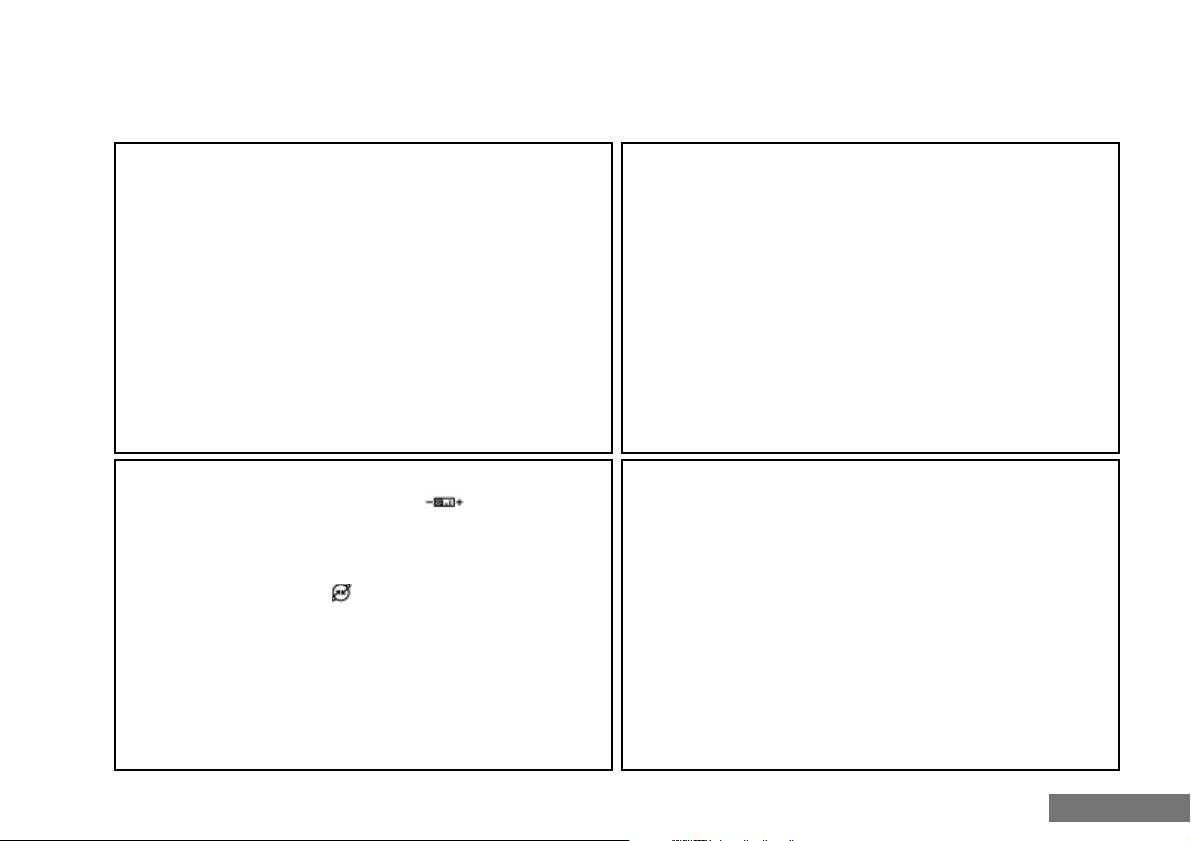
Русский
Введение 1
Поздравляем Вас с приобретением сотового телефона компании Моторола – мирового лидера в области технологий сотовой связи. Телефоны
Моторола обладают удивительными возможностями, дающими владельцу неограниченную свободу и контроль.
Введение
Контроль
●●
Определяемое пользователем ‘Меню быстрого доступа’
x
–
позволяет организовать быстрый доступ к девяти наиболее часто
используемым функциям, чтобы вызывать любую из них нажатием
всего двух клавиш. Пиктограммы, появляющиеся при этом на
дисплее, еще более облегчают выбор.
Индивидуальность
●●
Футляр – легкий и маленький, крепится к ремню брюк. Вы сможете
воспользоваться телефоном, где бы ни оказались.
Мощность
●●
Потрясающие характеристики батарей – каждый телефон,
несмотря на свои миниатюрные размеры, обеспечивает несколько
часов непрерывного разговора или несколько дней работы в
дежурном режиме.
●●
Работа в двух диапазонах – различные модели телефона
обладают возможностью работать в двух диапазонах стандарта
GSM – 900 и 1800 МГц, что, конечно же, улучшает Ваши шансы на
стабильную качественную связь, особенно в больших городах с
высокой загрузкой сотовых каналов и в условиях роуминга.
!
Перед тем как пользоваться телефоном, следует полностью
зарядить поставляемую с ним батарею (см. раздел «Батарея»).
Personality™
Сотовые телефоны позволяют использовать уникальную разработку
компании Моторола – функцию управления телефоном ‘Personality™’.
Эта функция поможет избежать сложностей общения с сотовым
телефоном, на каждом шаге предоставляя простые и понятные
подсказки и инструкции. При помощи ‘Personality™’ Вы также сможете
настроить телефон в соответствии со своим вкусом и
предпочтениями, например выбрать звуковой сигнал, которым
телефон будет оповещать Вас о поступившем вызове. В данном
Руководстве пользователя все функции, настройки которых можно
изменить с помощью системы ‘Personality™’, будут отмечены
символом
$$
.
Page 3
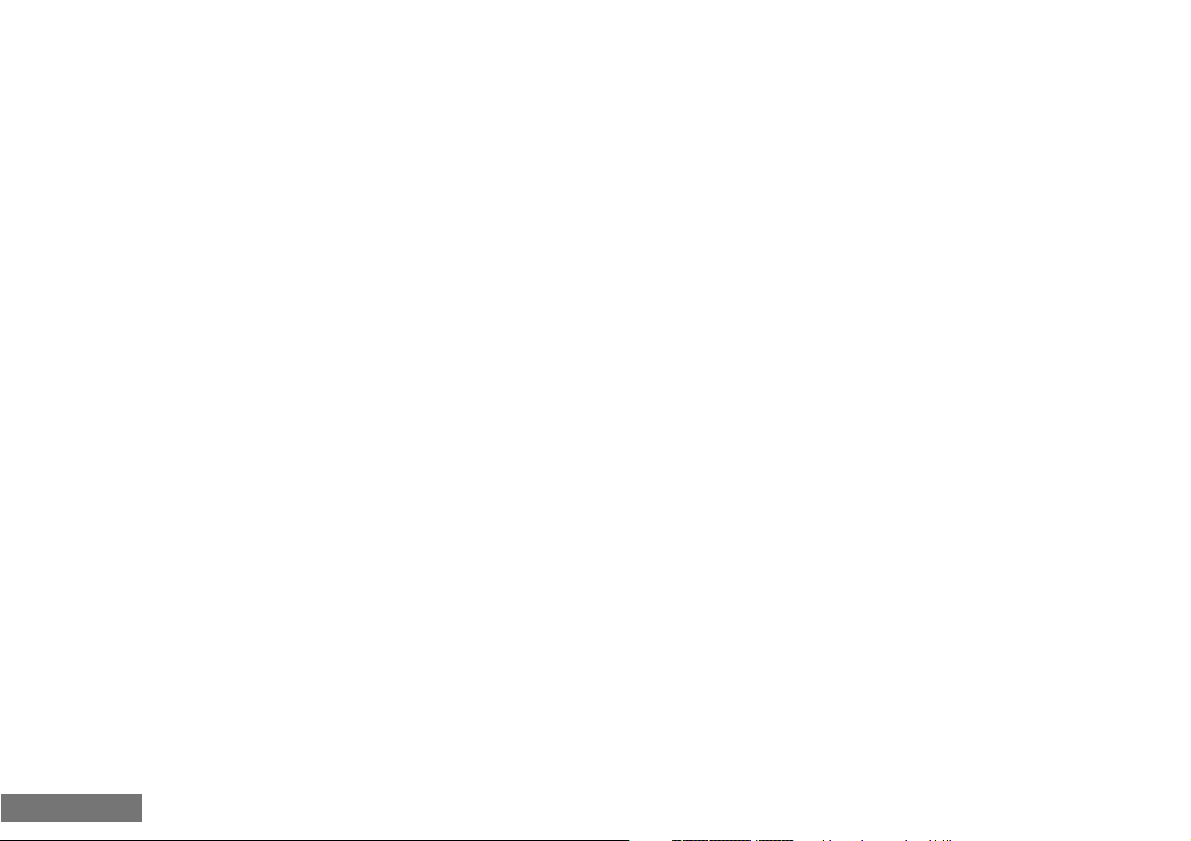
Доступ ко многим функциям телефона осуществляется при помощи
простой системы меню. Полное описание функций меню и их
использования содержится в разделе «Меню функций». Следует
помнить, что описание каждого раздела рассчитано на пользователя,
уже знакомого с системой меню.
Клавиши
Нажатия клавиш представлены в руководстве в виде символов. Это
позволяет быстро найти нужные клавиши и нажать их в требуемой
последовательности. Последовательность нажатий может быть
показана следующим образом:
#fd
.
Такая надпись означает, что Вам следует последовательно (одну за
другой) нажать клавиши
#,fи d
.
☞☞
Внешний вид клавиш телефона может отличаться от их изображения в
настоящем руководстве.
Ввод информации
Если требуется ввести какую-либо информацию, например номер
телефона, в руководстве это показывается жирным шрифтом.
Например:
Номер телефона – введите нужный номер телефона.
Личный PIN-код – введите личный номер-идентификатор.
Код разблокирования – введите код разблокирования.
Номер ячейки памяти – введите номер ячейки Справочника.
Подсказки и сообщения
В ответ на нажатия клавиш на дисплее телефона отображаются
понятные подсказки, объясняющие, что делать дальше, либо простые
сообщения, подтверждающие завершение операции. Сообщения и
подсказки, выводимые на дисплей, изображаются в руководстве в том
же виде, как они появляются на дисплее:
Enter PIN
или
Completed
.
Прочие символы
В руководстве используются следующие символы:
☞☞
Примечание, содержащее дополнительную информацию, важную для
данной функции или параметра.
!!
Предупреждение, содержащее важную дополнительную
информацию об эффективной и/или безопасной эксплуатации
телефона.
<<
Этот символ указывает на комбинацию клавиш, которая используется
для быстрого вызова функции.
Русский
2 Введение
Как разобраться в руководстве пользователя
Page 4
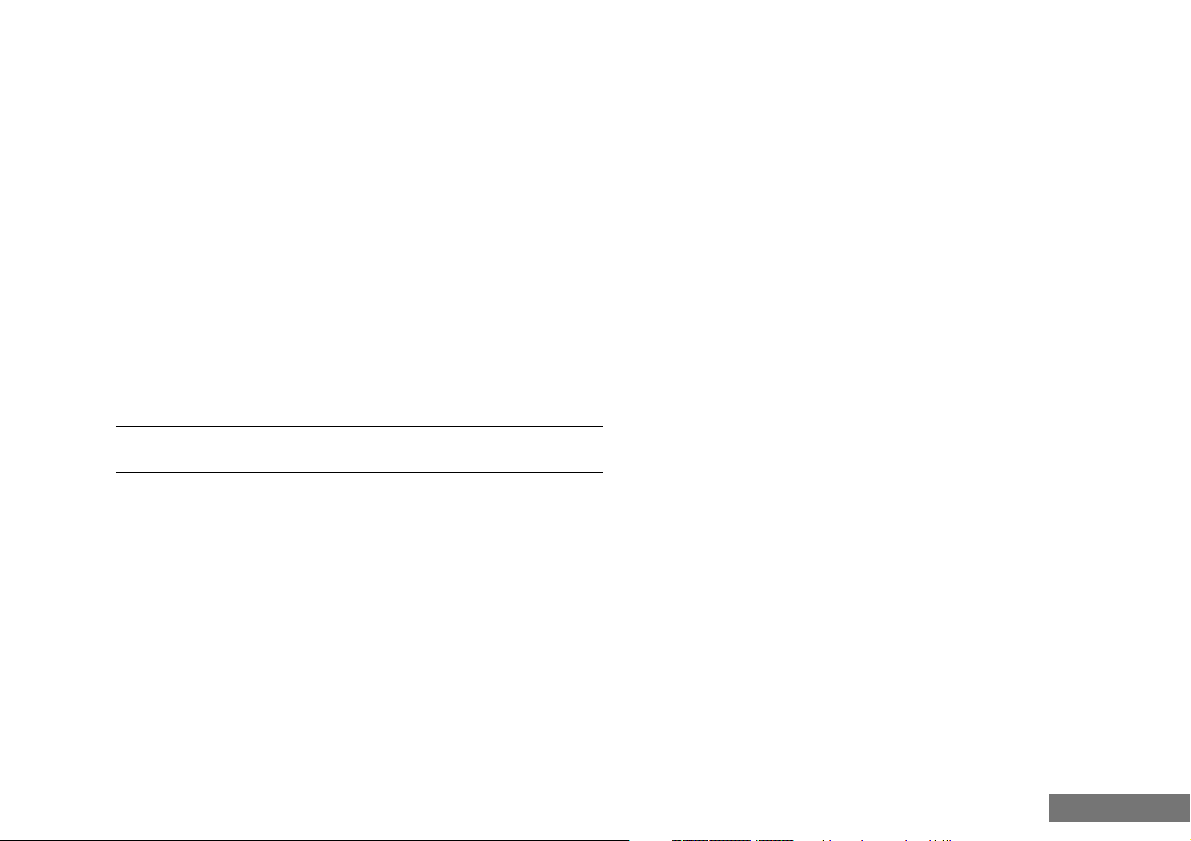
Большинство функций и установок телефона доступны при помощи
системы меню, в котором используются общие принципы выбора,
изменения и отмены установок и действия функций.
Прежде чем воспользоваться каким-либо пунктом или функцией меню,
внимательно прочтите этот раздел. Когда Вы ознакомитесь с общими
принципами отображения структуры меню и способами перемещения
между пунктами меню, выбор функций и изменение установок
телефона окажутся очень простыми.
Как войти в меню
Нажмите
x
для входа в ‘Меню быстрого доступа’.
Войдя в меню, для доступа к отдельным функциям и установкам и их
изменения пользуйтесь клавишами
*, #, fи d
.
Как выйти из меню
Для выхода из меню нужно нажать и удерживать клавишу
d
или
нажать ее несколько раз. Телефон вернется в дежурный режим.
<<
Можно воспользоваться последовательностью быстрого выхода
xd
.
Меню и подменю
Меню организовано в виде иерархического списка, при выборе одного
из пунктов меню первого уровня появляется список следующего
уровня, который называют подменю. Когда Вы будете перемещаться по
меню в поисках нужной функции, Вам, возможно, будет легче
использовать понятие «уровня» – считайте, что выбрав какой-то пункт
меню, Вы переходите на следующий «уровень», пока не дойдете до
нужной функции.
Перемещение по меню и выбор функций
Для того чтобы перейти от одного пункта меню к другому на том же
уровне, пользуйтесь клавишами
#
для перемещения вперед и
*
для прокрутки назад. Найдя нужный пункт меню, нажмите клавишу
f
для его выбора.
В зависимости от того, какой пункт меню Вы выбрали, произойдет
следующее:
●●
появится краткое сообщение, подтверждающее выполнение
действия, например
Completed
(Выполнено);
●●
появится подсказка ввести дополнительную информацию,
например
Enter PIN
(Введите PIN-код) или
Enter Name
(Введите имя);
●●
появится первый пункт подменю. Можно выбрать его нажатием
клавиши
f
или просмотреть другие пункты, перемещаясь между
ними клавишами
#
или *.
Для выхода из пункта меню или подменю следует нажать клавишу
d
.
При этом Вы вернетесь на один уровень меню назад.
Пункты меню с защитными кодами
Некоторые пункты меню защищены от случайного доступа защитными
кодами. Чтобы получить доступ к таким параметрам, необходимо
ввести соответствующие коды.
Русский
Введение 3
Путешествие по меню
Page 5
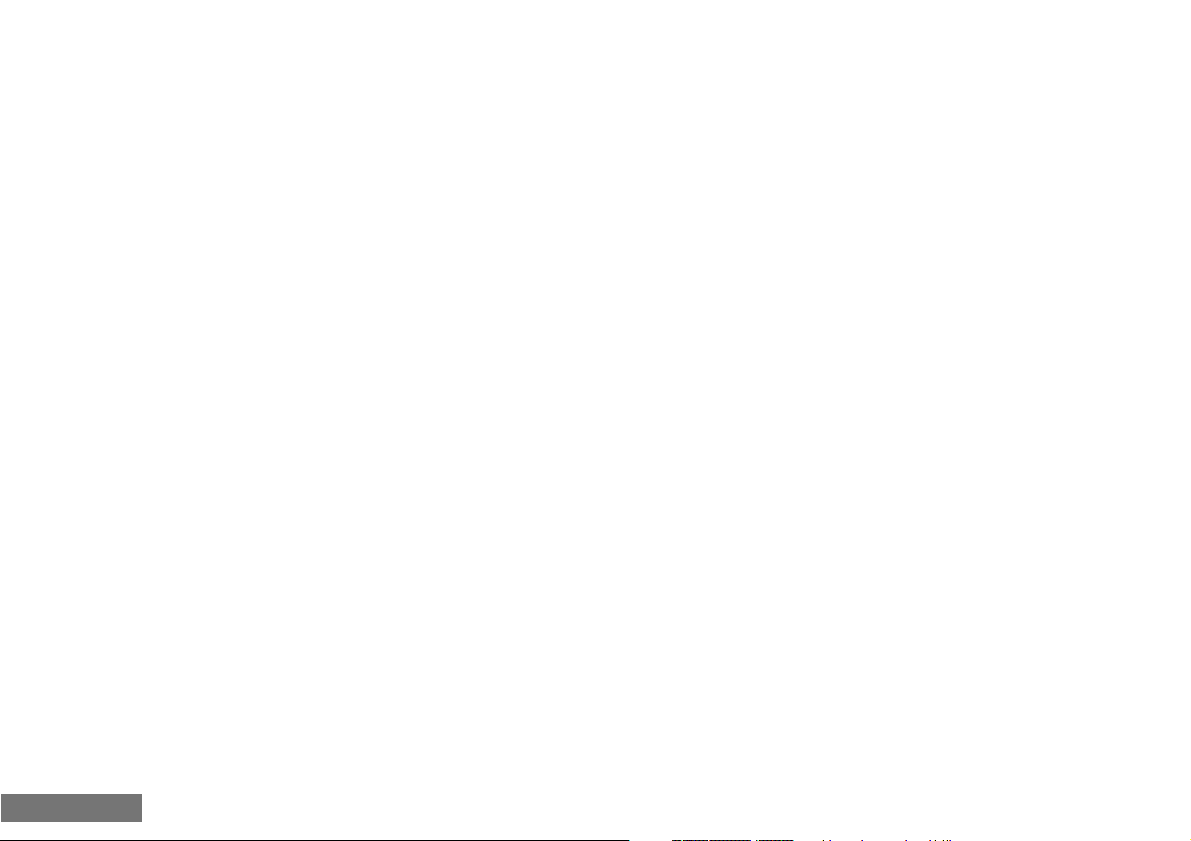
$
Краткое, расширенное и персональное меню
Воспользовавшись функцией ‘PersonalityTM’, вы сможете настроить
меню функций в соответствии со своим вкусом, выбрав самые
необходимые. Менее нужные функции можно исключить из меню.
Приведенные в руководстве схемы меню показывают установки в том
виде, как они были сделаны производителем.
●●
Некоторые функции относятся к ‘Краткому меню’. Они
используются наиболее часто.
●●
Другие относятся к ‘Расширенному меню’ и выделены курсивом –
эти функции используются реже.
Вы можете сами задавать, какие функции будут появляться в ‘Кратком’
и ‘Расширенном меню’, формируя структуру меню в соответствии со
своими потребностями.
Чтобы переместить какую-либо функцию из ‘Краткого меню’ в
‘Расширенное’ (или из ‘Расширенного’ в ‘Краткое’), выберите эту
функцию и удерживайте клавишу
f
нажатой до тех пор, пока не
появится сообщение, предлагающее выбрать одно из следующих
действий:
●●
добавить выбранную функцию в ‘Краткое’ или ‘Расширенное меню’;
●●
оставить выбранную функцию в ‘Кратком’ или ‘Расширенном меню’.
Выберите одно из них, нажав клавишу
f
.
Установки некоторых функций меню изменить нельзя.
Русский
4 Введение
Page 6
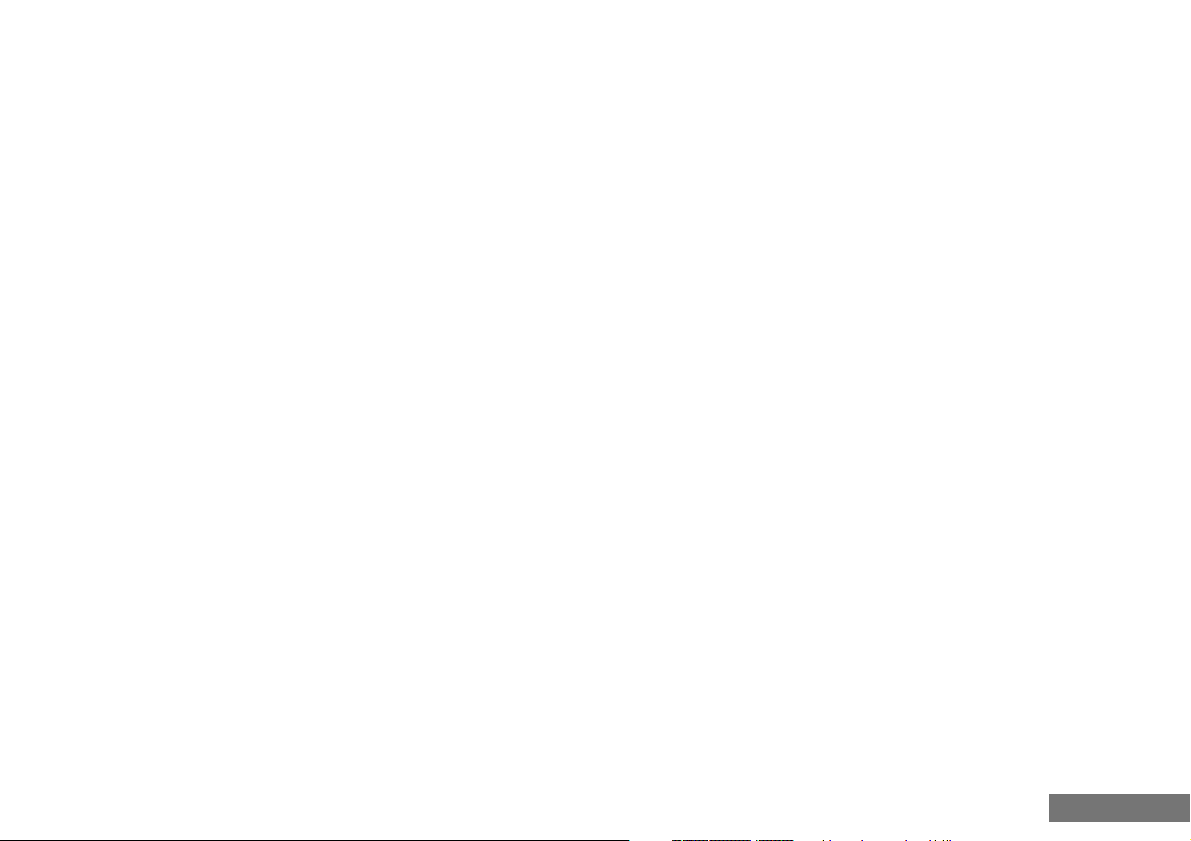
Полное удовлетворение нужд клиента
Для компании Моторола этот принцип является основополагающим.
Если у Вас возникают вопросы, предложения или какие-либо
соображения относительно сотового телефона Моторола, мы будем
рады их услышать.
Обращайтесь в центр поддержки Моторола (Motorola Cellular Response
Centre) по факсимильной связи +44 (0) 131 458 67 32 или в местные
центры поддержки в следующих странах:
Австрия 0660 7246
Бельгия 0800 72 370
Великобритания 0500 55 55 55
Германия 0180 35050
Греция 00800 441 28150
Дания 43 43 15 56
Египет 02 341 1800
Иордания 06 863750
Ирландия 01 402 6887
Испания 902 100 077
Италия 02 696 333 16
Катар 418999
Кувейт 484 2000 доб 1177
Ливан 01 744156
Люксембург 0800 21 99
Нидерланды 0800 022 27 43
Норвегия 22 55 10 04
ОАЭ 04 32 11 66
Оман 790925
Португалия 01 318 0051
Саудовская Аравия 01 2303294
Турция 0212 2729090
Финляндия 0800 117 036
Франция 0 803 303 302ы
Швейцария 0800 553 109
Швеция 08 445 1210
ЮАР 0800 11 48 49
Электронная почта: mcrc@ei.csg.mot.com
Адрес в Интернет: http://www.mot.com
Гарантии компании Моторола
Компания Моторола гарантирует, что приобретенный Вами сотовый
телефон будет функционировать качественно, в полном объеме и в
соответствии со спецификациями Моторола в течение 12 (двенадцати)
месяцев со дня покупки (дата проставляется продавцом).
Компания Моторола не несет ответственности в случае, если телефон:
1 был использован не по назначению или небрежно, преднамеренно
поврежден, хранился в неподходящих условиях, неправильно
тестировался, ремонтировался, в его конструкцию вносились
изменения или он был сломан;
2 имеет повреждения, возникшие в результате несоблюдения
инструкций, приведенных в настоящем руководстве или в
спецификации;
3 имеет повреждения, возникшие в результате подключения к
телефону дополнительных принадлежностей или вспомогательных
устройств, не одобренных компанией Моторола.
Настоящая гарантия не затрагивает установленных законом прав
потребителя.
Условия гарантии могут меняться в зависимости от страны, где Вы
купили телефон.
Русский
Введение 5
Page 7

Русский
6 Введение
Page 8
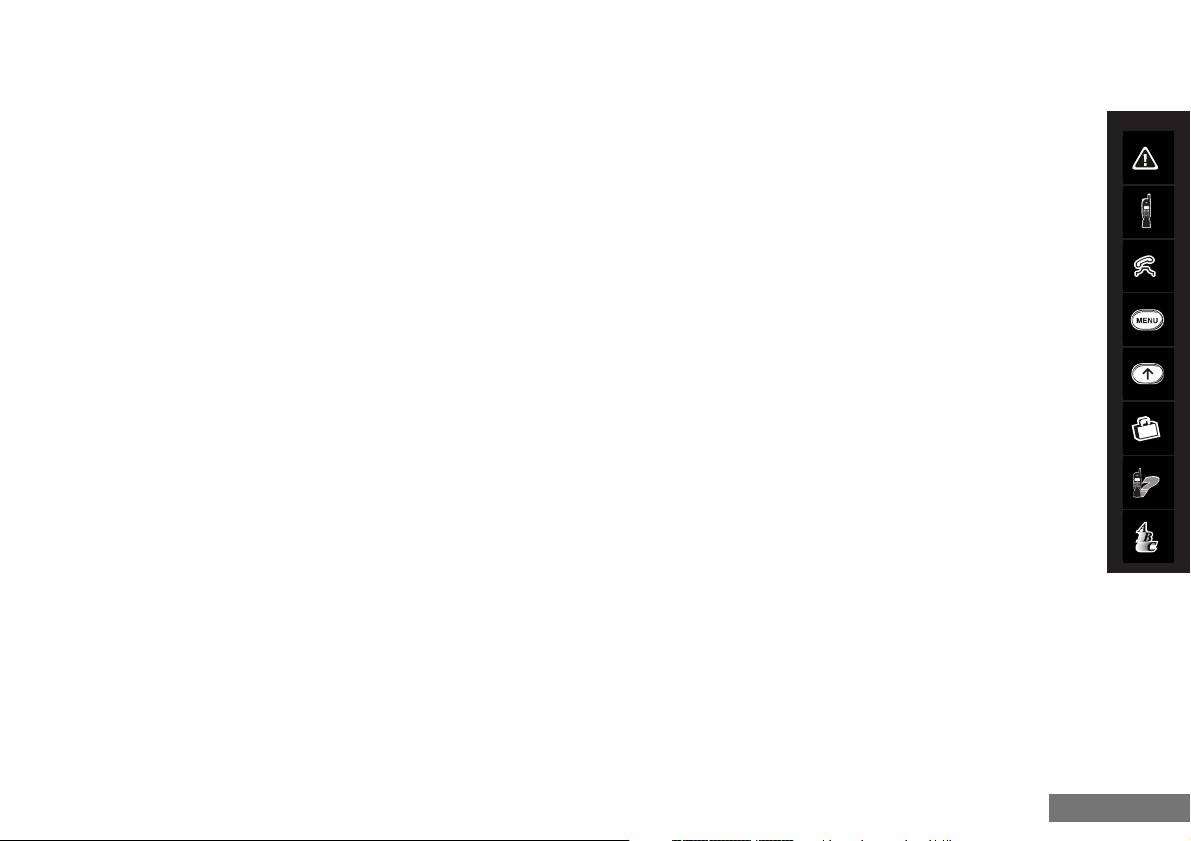
Русский
Содержание 7
Информация о безопасной эксплуатации
Важная информация о том, как обеспечить эффективную и безопасную эксплуатацию телефона . . . . . . . . . . . . . . . . . . . . . . . . . . . . . . . . .9
Ваш телефон, батарея и SIM-карточка
Знакомство с аппаратом, информация о зарядке и хранении батарей и о SIM-карточке . . . . . . . . . . . . . . . . . . . . . . . . . . . . . . . . . . . . . . . .13
Как позвонить и ответить на вызов
Информация об установке громкости, наборе номера, повторном наборе и ответе на вызов . . . . . . . . . . . . . . . . . . . . . . . . . . . . . . . . . . . .19
Меню функций
Описание меню и инструкции по его использованию . . . . . . . . . . . . . . . . . . . . . . . . . . . . . . . . . . . . . . . . . . . . . . . . . . . . . . . . . . . . . . . . . . . .29
Меню быстрого доступа
Информация о меню быстрого доступа и работе с ним . . . . . . . . . . . . . . . . . . . . . . . . . . . . . . . . . . . . . . . . . . . . . . . . . . . . . . . . . . . . . . . . . . . .63
Дополнительные принадлежности
Информация о дополнительных принадлежностях, используемых с телефоном . . . . . . . . . . . . . . . . . . . . . . . . . . . . . . . . . . . . . . . . . . . . . . .67
Что делать, если...
Прежде чем обращаться в службу технической поддержки . . . . . . . . . . . . . . . . . . . . . . . . . . . . . . . . . . . . . . . . . . . . . . . . . . . . . . . . . . . . . . . . .69
Алфавитный указатель
Подробный предметный указатель . . . . . . . . . . . . . . . . . . . . . . . . . . . . . . . . . . . . . . . . . . . . . . . . . . . . . . . . . . . . . . . . . . . . . . . . . . . . . . . . . . . . .71
Производитель оставляет за собой право изменять технические характеристики изделия без предварительного уведомления.
Содержание
Page 9
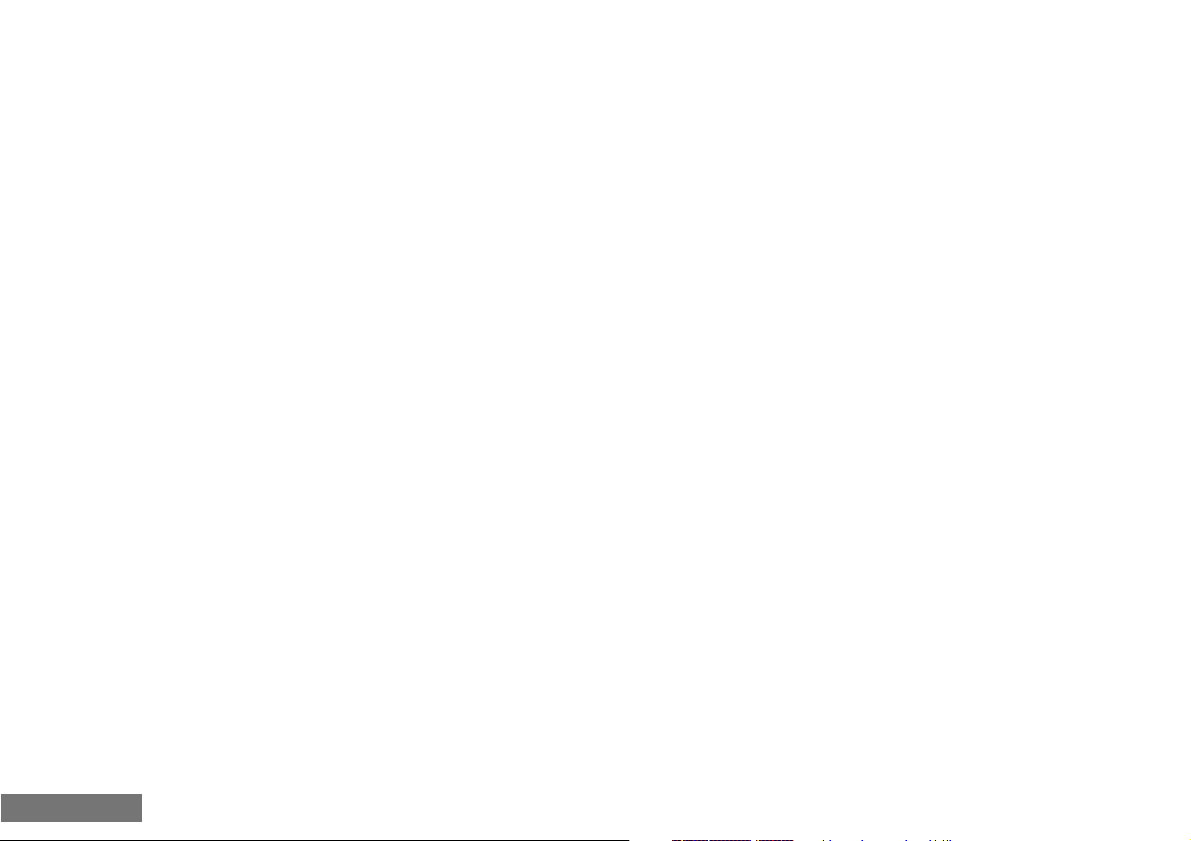
Русский
8 Содержание
Page 10
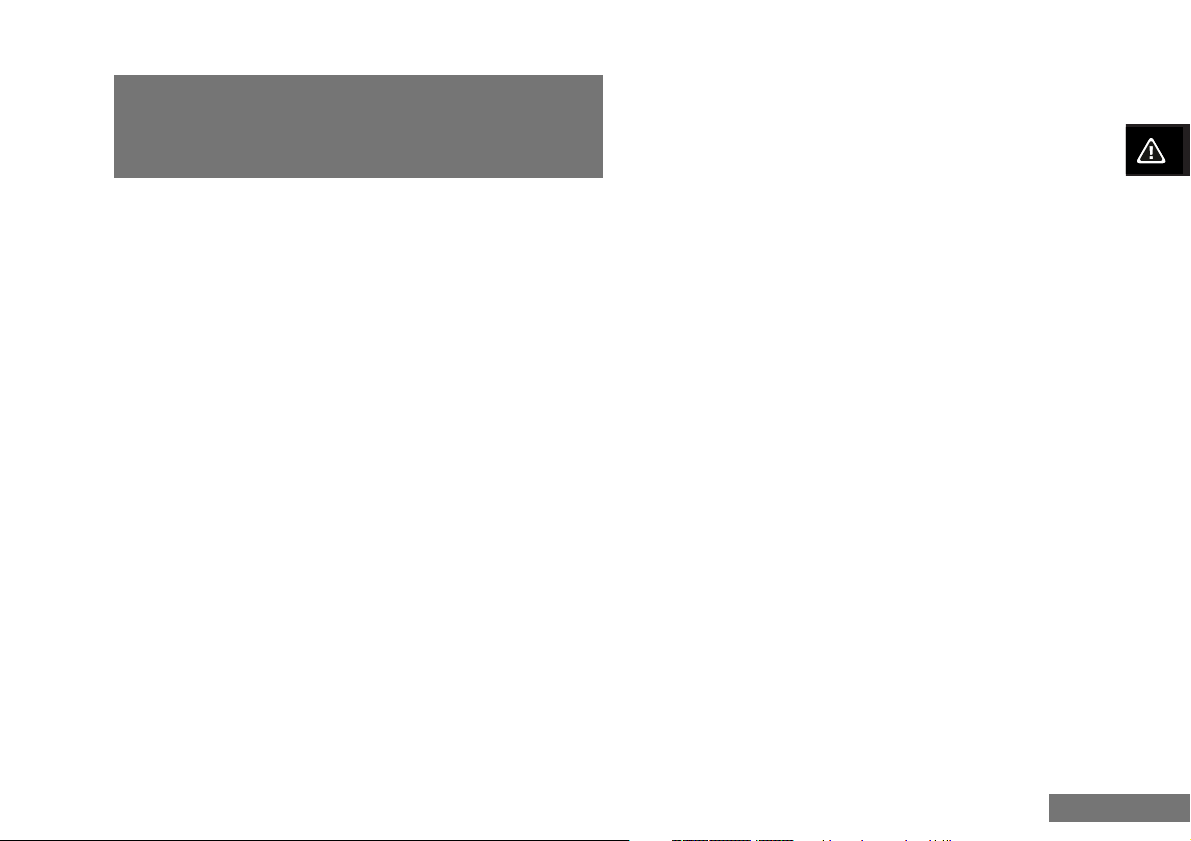
Русский
Информация о безопасной эксплуатации 9
ВНИМАНИЕ!
В ЭТОМ РАЗДЕЛЕ ПРИВОДИТСЯ ВАЖНАЯ ИНФОРМАЦИЯ,
КОТОРУЮ НЕОБХОДИМО ЗНАТЬ ДЛЯ ЭФФЕКТИВНОЙ И БЕЗОПАСНОЙ
РАБОТЫ С СОТОВЫМ ТЕЛЕФОНОМ.
Воздействие электромагнитного излучения
Сотовый телефон представляет собой радиоприемник и передатчик
малой мощности. Включенный, он принимает и передает
электромагнитную энергию в диапазоне радиочастот.
Для защиты населения от воздействия электромагнитного излучения
Европейское и Международное агентства выработали стандарты
безопасности, которые можно найти в следующих документах.
●●
International Commission on Non-Ionizing Radiation Protection (ICNIRP)
1996
●●
Verband Deutscher Electroingenieure (VDE) DIN-0848
●●
Directives of European Community, Directorate General V in Matters of
Radio Frequency Electromagnetic Energy
●●
National Radiological Protection Board of the United Kingdom, GS 11,
1988
●●
American National Standards Institute (ANSI) IEEE.
C95. 1-1992
●●
National Council on Radiation Protection and Measurements (NCRP).
Report 86
●●
Department of Health and Welfare Canada. Safety Code 6
При выработке этих стандартов проводились интенсивные научные
исследования, например в разработке стандарта ANSI принимали
участие более 120 ученых, инженеров и врачей из университетов,
промышленных групп и государственных медицинских учреждений.
Конструкция Вашего телефона соответствует этим стандартам, если
Вы не вносите в нее никаких изменений.
Уход за антенной
Пользуйтесь только официально поставляемыми антеннами. Антенны с
изменениями конструкции могут повредить телефон или привести к
нарушению установленных законом норм.
Работа с телефоном
Рабочее положение: Держите сотовый телефон так же, как Вы
держите любой другой телефон.
Для обеспечения эффективной работы телефона:
●●
полностью вытяните антенну (если это возможно);
●●
пользуясь телефоном, не беритесь за антенну – это может ухудшить
качество связи и вызвать увеличение мощности излучаемого
сигнала.
Информация о безопасной эксплуатации
Page 11
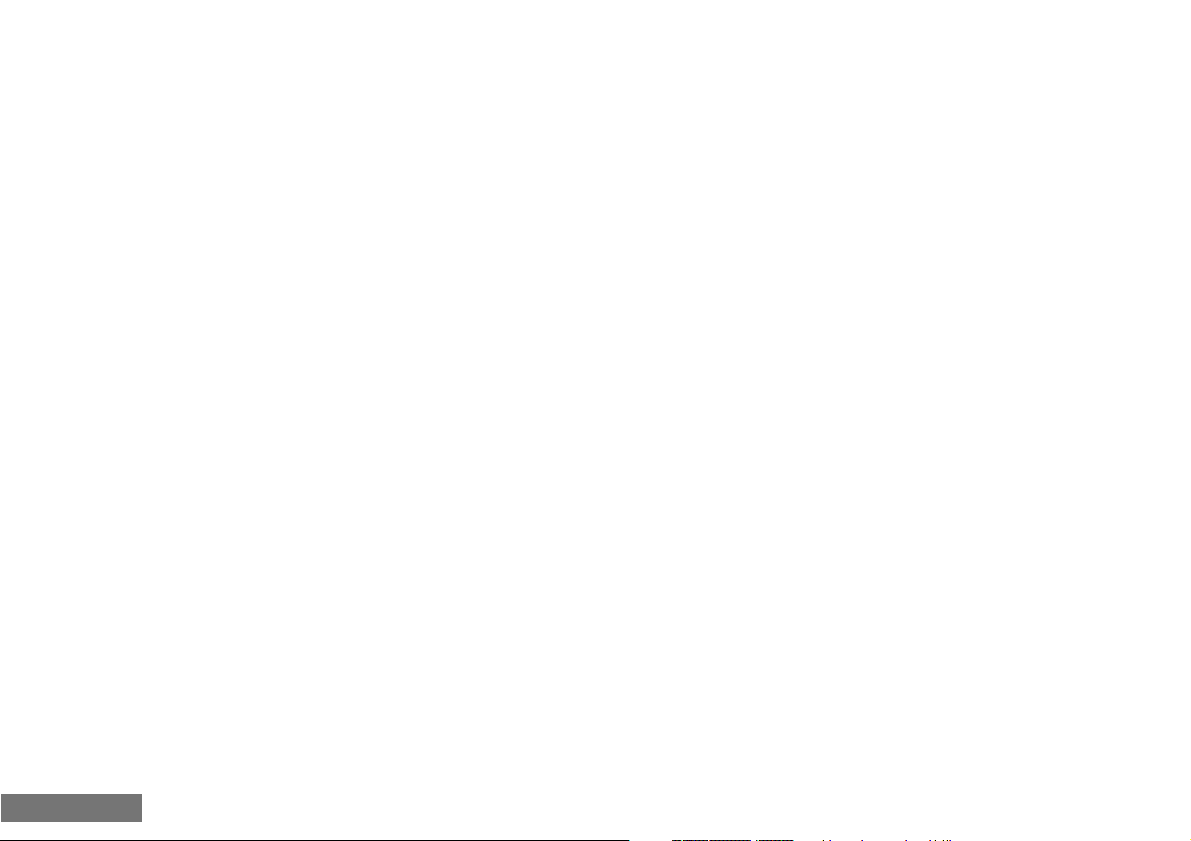
Русский
10 Информация о безопасной эксплуатации
Батареи
!!
Любые батареи могут оказаться причиной ущерба, ран или ожогов,
если токопроводящие предметы, например ювелирные изделия,
ключи или цепочки, замкнут клеммы батареи. Металлический
предмет, вызвавший короткое замыкание, может сильно нагреться.
Будьте осторожны при обращении с заряженной батареей,
особенно если она лежит в кармане, бумажнике или коробке вместе
с металлическими предметами. Для предотвращения короткого
замыкания контактов батареи вместе с ней поставляется защитный
футляр; пожалуйста, храните батарею в этом футляре, когда она не
используется.
За рулем
Соблюдайте правила пользования радиосвязью в районе, где Вы
ездите. Пользуясь телефоном за рулем, пожалуйста:
●●
полностью сосредоточьтесь на управлении машиной –
безопасность движения превыше всего;
●●
пользуйтесь громкой связью, если она имеется;
●●
сверните с дороги и остановитесь, прежде чем позвонить или
ответить на вызов, если того требуют дорожные условия.
Электронные приборы
Большинство современных электронных приборов защищено от
радиопомех, однако электромагнитное излучение от сотовых
телефонов может повлиять на неисправное или плохо экранированное
электронное оборудование.
Кардиостимуляторы
По рекомендации Ассоциации производителей медицинского
оборудования, включенный сотовый телефон должен находиться не
ближе чем в 15 см от кардиостимулятора, чтобы исключить сбои в его
работе. Эти рекомендации совпадают с исследованиями,
проведенными независимыми медицинскими лабораториями и
Центром беспроводных технологий.
Людям с вживленным кардиостимулятором рекомендуется:
●●
ВСЕГДА держать сотовый телефон на расстоянии не менее 15 см от
кардиостимулятора;
●●
никогда не носить сотовый телефон в нагрудном кармане;
●●
при использовании держать телефон с правой стороны, если
кардиостимулятор имплантирован слева, и наоборот.
При появлении малейших подозрений, что телефон как-то влияет на
кардиостимулятор, НЕМЕДЛЕННО выключите телефон.
Слуховой аппарат
Иногда могут возникнуть затруднения при использовании сотового
телефона и некоторых слуховых аппаратов. В этом случае следует
обратиться за консультацией к врачу или производителю Вашего
слухового аппарата и приобрести другую модель.
Другие медицинские приборы
Если Вы используете другие персональные медицинские приборы,
проконсультируйтесь у врача или производителя этих приборов,
надежно ли они экранированы от электромагнитных помех,
создаваемых сотовыми телефонами.
ВЫКЛЮЧАЙТЕ телефон в медицинских учреждениях, если этого
требуют вывешенные плакаты и объявления, поскольку используемое в
больницах оборудование зачастую может быть чувствительно к
электромагнитному излучению.
Page 12

Русский
Информация о безопасной эксплуатации 11
Автомобиль
Электромагнитное излучение может повлиять на неисправное или
плохо экранированное электронное оборудование автомобилей.
Выясните у компании-изготовителя Вашего автомобиля, достаточно ли
хорошо электроника экранирована от радиопомех. Вы должны также
выяснить этот вопрос и с изготовителями любого другого
оборудования, установленного на Вашем автомобиле.
Запрет использования сотовой связи
Если Вы увидите плакаты или объявления, запрещающие пользование
сотовыми телефонами, ВЫКЛЮЧИТЕ аппарат и не включайте его, пока
не покинете запретную зону.
В самолете
Во избежание помех навигационным системам, правила Федеральной
комиссии запрещают пользоваться сотовыми телефонами в воздухе.
ВЫКЛЮЧАЙТЕ телефон перед посадкой в самолет.
В районах взрывных работ
Во избежание помех взрывным работам, ВЫКЛЮЧАЙТЕ телефон,
находясь в районе проведения взрывных работ или районах, где
вывешено предупреждение, запрещающее двустороннюю радиосвязь.
Подчиняйтесь требованиям всех сигналов и инструкций.
Во взрывоопасной зоне
ВЫКЛЮЧАЙТЕ телефон, находясь в районах с потенциально
взрывоопасной атмосферой. Телефон или принадлежности к нему
редко, но могут дать искру, которая вызовет взрыв или пожар, что
может привести к человеческим жертвам.
Районы с потенциально взрывоопасной атмосферой часто, но не
всегда, хорошо маркируются. К ним относятся: заправочные станции,
подпалубные пространства на судах, предприятия или установки для
транспортировки и хранения топлива или химикатов и районы, где
воздух содержит химикаты или твердые частицы, зерно, пыль или
металлический порошок; и любые другие места, где Вам обычно
советуют выключать двигатель автомобиля.
В автомобиле, оборудованном подушками безопасности
Подушки безопасности срабатывают с огромной скоростью и всегда
неожиданно. НИКОГДА не кладите никакие предметы, включая и
сотовые телефоны, на панели, под которыми находятся подушки
безопасности, или в зоне их раскрытия. Если сотовый телефон или его
принадлежности установлены неправильно и попадают в зону
раскрытия подушек безопасности, это может привести к серьезным
травмам при срабатывании системы безопасности.
Page 13
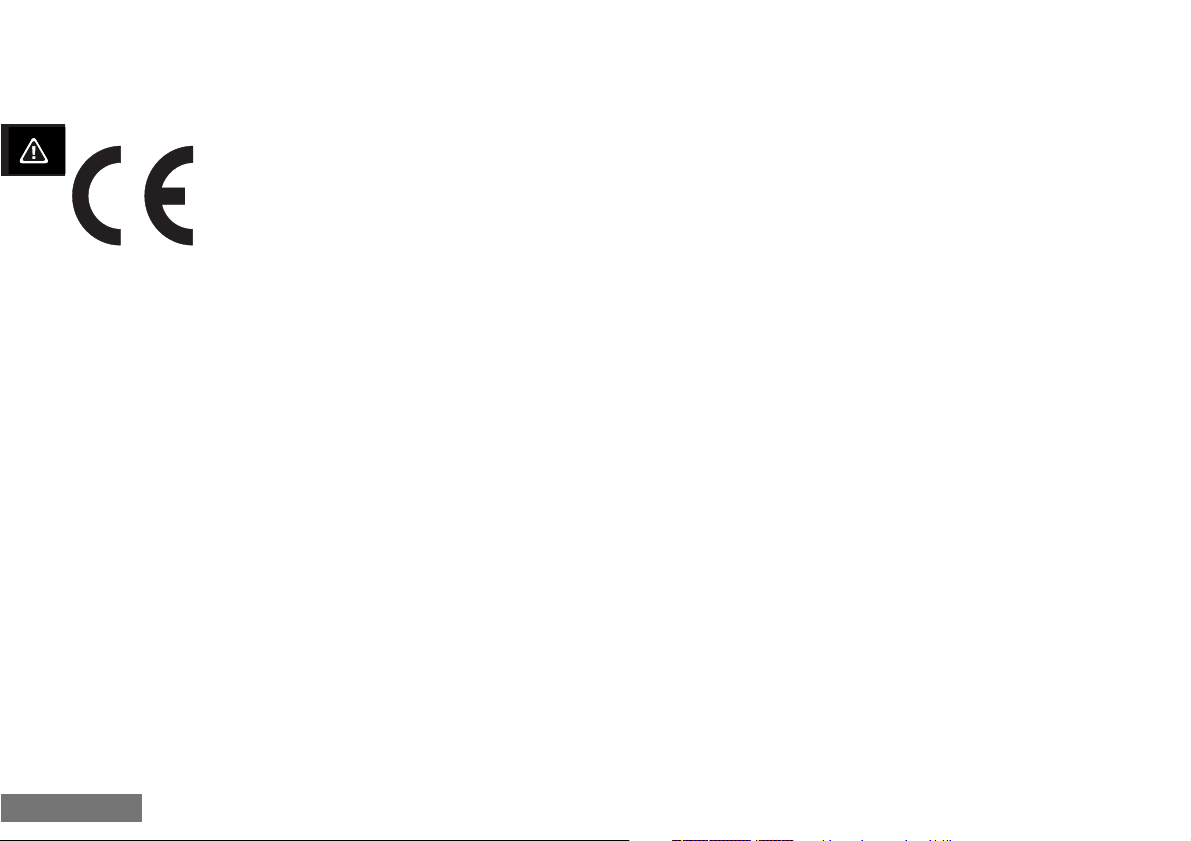
Русский
12 Информация о безопасной эксплуатации
Соответствие стандартам
и директивам Европейского сообщества
Данное изделие соответствует требованиям
применимых к нему директив Европейского
сообщества.
Сертификаты и заявления о соответствии
можно получить по адресу:
Motorola Ltd.
European Cellular Subscriber Group
Midpoint, Alencon Link
Basingstoke, Hampshire RG21 7PL
United Kingdom
Устройство ОДОБРЕНО для подключения к телекоммуникационным
системам, описанным в документации, при условии соблюдения всех
оговоренных в них правил.
Page 14
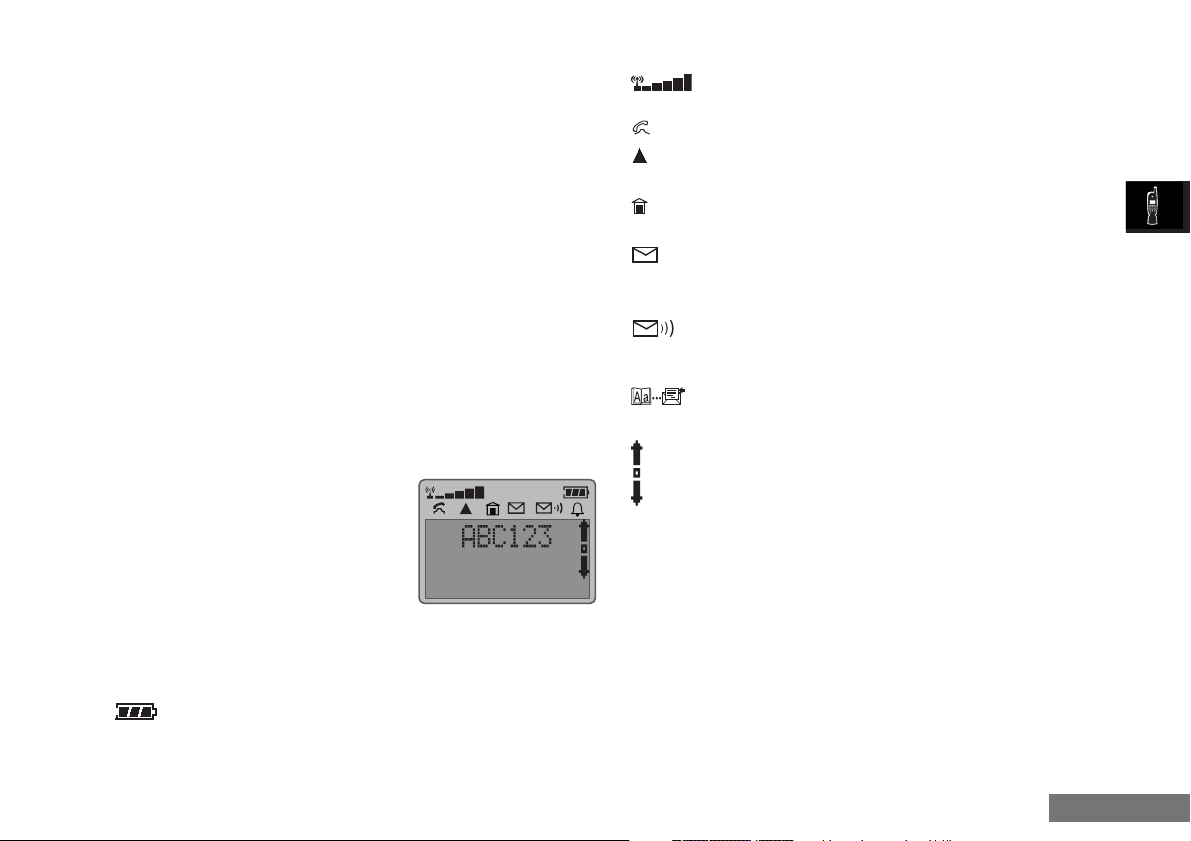
Русский
Ваш телефон, батарея и SIM-карточка 13
Ваш телефон, батарея и SIM-карточка
Специальные клавиши
z
Нажмите, чтобы включить или выключить телефон.
f
Нажмите, чтобы позвонить или ответить на вызов, а также для
подтверждения установки функции или параметра.
d
Нажмите для завершения разговора, отказа от установки
функции или параметра.
x
Нажмите для входа в ‘Меню быстрого доступа’.
* #
Нажмите для перемещения по системе меню и выбора
функций, а также для редактирования короткого сообщения.
V
Нажмите для увеличения громкости телефона. Чтобы
уменьшить громкость, отпустите клавишу и нажмите ее еще
раз.
Крышка клавиатуры (не на всех моделях)
При открытии крышки клавиатуры телефон отвечает на вызов (если
функция ‘Ответ только по нажатию клавиш’ выключена). Для
завершения разговора закройте крышку.
Дисплей
На дисплее телефона отображается
буквенно-цифровая информация, а также
пиктограммы. Ниже описываются
различные элементы дисплея.
ABC123
Буквенно-цифровые символы используются для отображения
сообщений и номера телефона.
Уровень заряда батареи – чем больше сегментов
отображается, тем выше заряд батареи.
Уровень сигнала – Чем больше сегментов отображается, тем
выше уровень принимаемого сигнала.
In Use – отображается во время разговора.
Роуминг – отображается, если телефон зарегистрирован в
системе, отличной от базовой.
Базовая система – показывает, что телефон работает в своей
базовой системе.
Система передачи коротких сообщений –
отображается при получении сообщения. Мигает, если
область памяти, где хранятся сообщения, переполнена.
Сообщение голосовой почты* – отображается при
получении сообщения. Эту услугу предоставляют не все
компании-операторы.
Пиктограммы меню быстрого доступа – появляются при
вызове ‘Меню быстрого доступа’ нажатием клавиши
x
.
Индикатор прокрутки – появляется в правой части дисплея
при отображении одного из элементов списка или пунктов
меню. Текущее положениие в списке определяется
положением квадратика.
&
Показывает, какая из возможных установок активна в данный
момент.
Кроме того, когда аппарат ожидает, что Вы нажмете
f
для
подтверждения выбора, на дисплее появляется запрос подтверждения,
например
Entry Complete?
.
Эксплуатация при низких температурах
При очень низкой температуре жидкокристаллический дисплей
аппарата начинает замедленно отображать информацию – это
нормально и никак не влияет на работу телефона.
Page 15
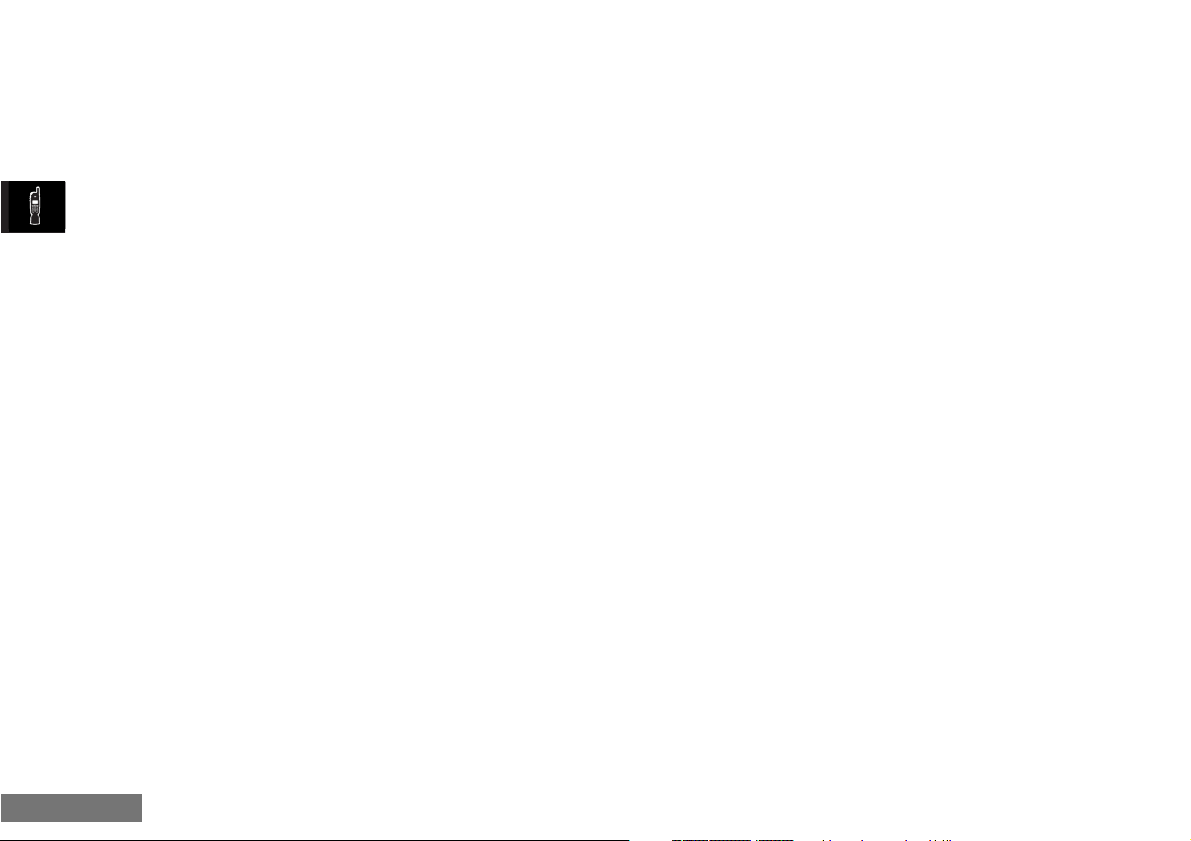
Уход за телефоном
●●
Никогда не оставляйте телефон или запасную батарею под
воздействием очень низкой или очень высокой темппературы
(более 60°C), например под стеклом автомобиля в летний
солнечный день.
●●
Для очистки телефона от загрязнений используйте слегка влажную
или антистатическую ткань. Никогда не протирайте телефон сухой
или электризующейся тканью.
Батарея
Зарядка новой батареи
Новые батареи поставляются в полностью разряженном состоянии.
Чтобы обеспечить зарядку до максимальной емкости, новую батарею
(или батарею, которая не использовалась несколько месяцев) следует
оставить в зарядном устройстве по крайней мере на 14 часов.
☞☞
Чтобы достичь оптимальных рабочих характеристик, новой батарее
требуется несколько полных циклов зарядки и разрядки.
☞☞
При зарядке новой (или не использовавшейся несколько месяцев)
батареи индикатор зарядного устройства будет гаснуть преждевременно, сигнализируя об окончании зарядки. Не обращайте на это
внимания, выньте батарею из зарядного устройства, вставьте еще раз и
оставьте в зарядном устройстве на 14 часов.
Важная информация о батареях
!!
Всегда аккуратно обращайтесь с батареями. См. раздел «Батареи»
в главе «Информация о безопасной эксплуатации».
!!
Никогда не подвергайте батарею воздействию высокой (более
60оС) температуры – например, не оставляйте ее лежать на солнце
под стеклом автомобиля в жаркий летний день.
!!
Только оригинальные батареи Моторола можно заряжать
подключенными к телефону. Пожалуйста, следите за этим, чтобы
избежать риска повреждения телефона, зарядного устройства или
батарей.
☞☞
При очень низкой температуре литий-ионные батареи не обеспечивают
максимальной продолжительности работы, характерной для нормальной
температуры. Имейте это в виду, когда собираетесь взять с собой
телефон зимой, например на лыжную прогулку.
Русский
14 Ваш телефон, батарея и SIM-карточка
Page 16
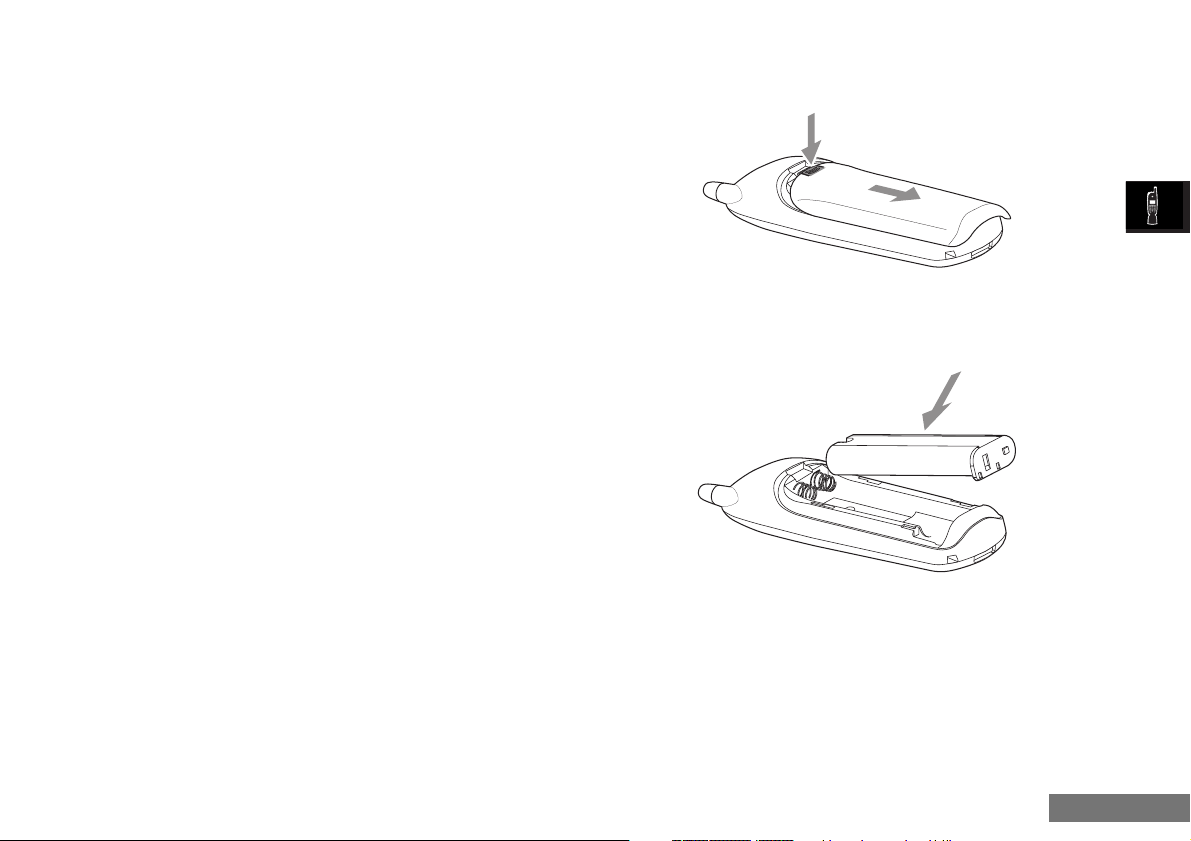
Русский
Ваш телефон, батарея и SIM-карточка 15
Чтобы увеличить срок работы батарей и всегда использовать их с
наибольшей эффективностью, следуйте приводимым ниже
рекомендациям.
●●
Зарядку батарей производите при комнатной или близкой к ней
температуре.
Эффективное использование и обслуживание батарей
●●
Чтобы достичь оптимальной емкости батарей, старайтесь регулярно
заряжать и разряжать их.
●●
На продолжительность работы батареи очень сильно влияет
уровень сигнала базовой станции сети GSM.
●●
Включите режим экономного использования батареи (функция
‘Battery Saving Mode’, см. главу «Меню настройки телефона») и
установите среднюю или низкую частоту поиска сети (функция
‘Frequency of Search’, см. раздел «Выбор сети»).
●●
Батарея, которой не пользуются, разряжается примерно в течение
месяца.
●●
Неиспользуемую батарею следует хранить в прохладном, темном и
сухом месте в незаряженном состоянии.
Предупреждение о разряде батареи
Когда заряд батареи истощается и остается запас всего на несколько
минут разговора, телефон издает двойной звуковой сигнал, а на
дисплее появляется сообщение
Low Battery
.
При полной разрядке батареи телефон отключается.
Снятие крышки батарейного отсека
Установка батареи
1 Снимите крышку батарейного отсека.
2 Совместите контакты батареи с контактами телефона.
☞☞
Прижмите батарею к контактам телефона и надавите вниз, чтобы
она со щелчком встала на место. Закройте крышку батарейного
отсека.
☞☞
При установке батареи ее черная пластиковая “ножка” должна
находиться слева.
Page 17
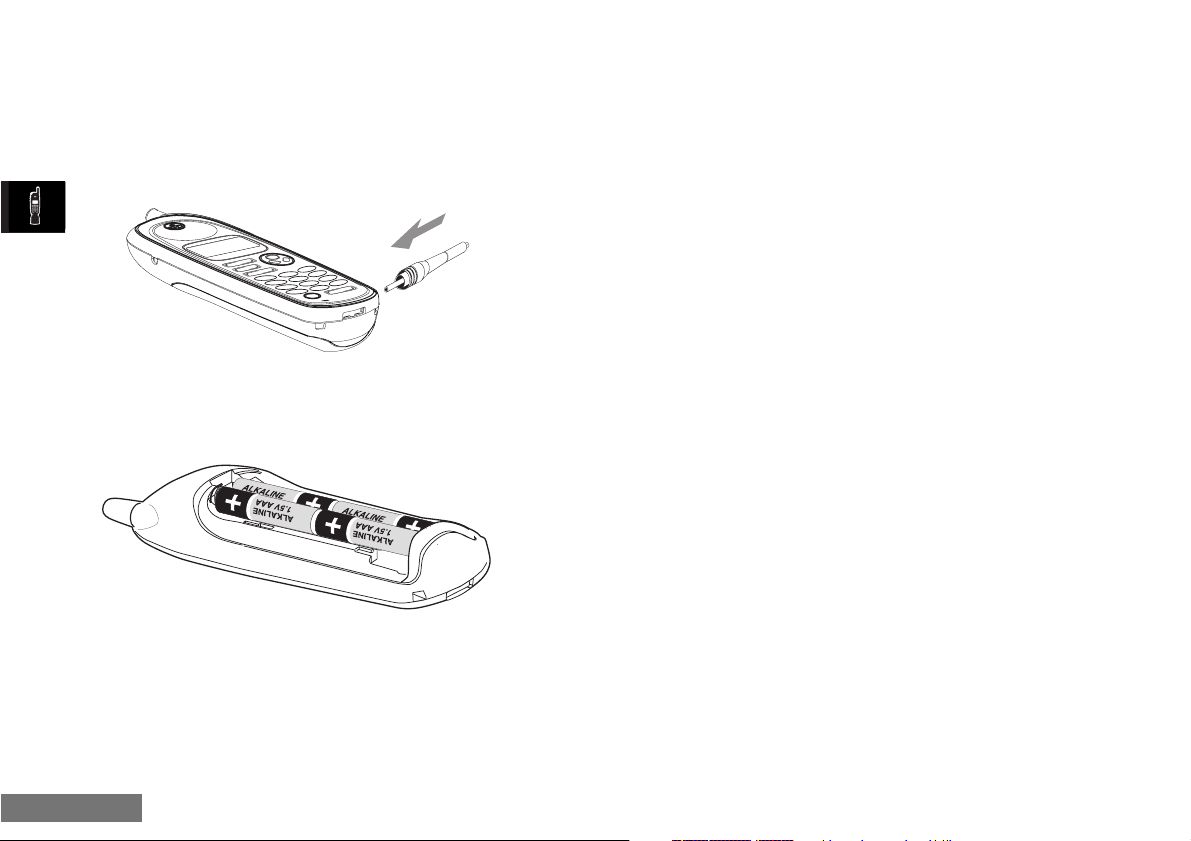
Русский
16 Ваш телефон, батарея и SIM-карточка
Зарядка батареи переносным зарядным устройством
Вставьте разъем переносного зарядного устройства в гнездо на
нижней панели телефона и подключите устройство к сети переменного
тока.
☞☞
Во время зарядки крышка батарейного отсека должна быть закрыта.
* Во время зарядки телефон может быть включен или выключен.
Использование батарей АА
Телефон допускает использование алкалиновых и литий-ионных
батарей АА. При их использовании необходимо закрывать батарейный
отсек другой крышкой. Ее можно приобрести отдельно.
!!
Если используются эти батареи, к телефону нельзя подключать
переносное зарядное устройство или адаптер прикуривателя.
Page 18
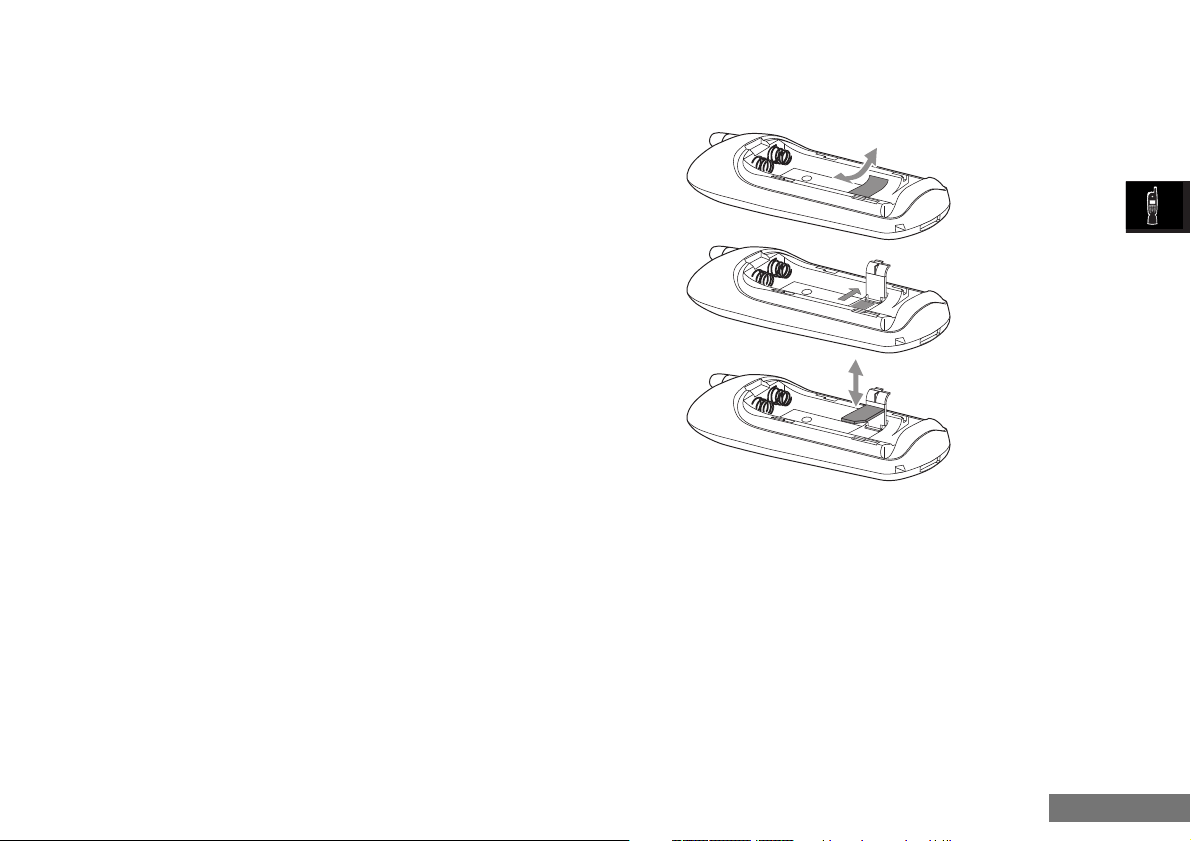
Русский
Ваш телефон, батарея и SIM-карточка 17
SIM-карточка
При покупке сотового телефона и получении номера компанияоператор выдала Вам миниатюрную SIM-карточку. Без нее нельзя будет
ни позвонить, ни принять вызов (сотовая система даже не будет знать,
что Ваш телефон включен).
☞☞
В некоторых системах сотовой связи стандарта GSM можно производить
экстренный вызов без установки SIM-карточки.
На SIM-карточке содержится микропроцессор, встроенная память и вся
информация о Вашем абонентском счете и услугах, на которые Вы
подписались, а также номера, занесенные в Справочник, и полученные
по сети GSM сообщения. Благодаря такой организации обслуживания
Вы всегда можете воспользоваться чужим телефоном стандарта GSM
900 или GSM 1800 – счет все равно придет на Ваше имя.
Как любую банковскую или кредитную карточку, SIM-карточку следует
хранить в надежном месте. Ее нельзя сгибать или царапать. Контакт с
водой или статическое электричество также могут повредить ее.
!!
Перед тем как вставить или вынуть SIM-карточку, всегда
выключайте телефон. Если этого не делать, можно повредить
память SIM-карточки и потерять все записанные на ней данные, а
возможно, и саму карточку.
Установка и удаление SIM-карточки
Если SIM-карточка установлена неправильной стороной, вышла из
строя или ее контакты нарушены, на дисплее может появиться
сообщение
Check Card
. В этом случае выньте карточку и
установите ее снова, правильно сориентировав стороны.
Если на дисплее появляется сообщение
Bad Card See
Supplier
или
Blocked See Supplier
, обратитесь к
представителям компании-оператора сотовой связи для замены или
разблокирования SIM-карточки.
Page 19
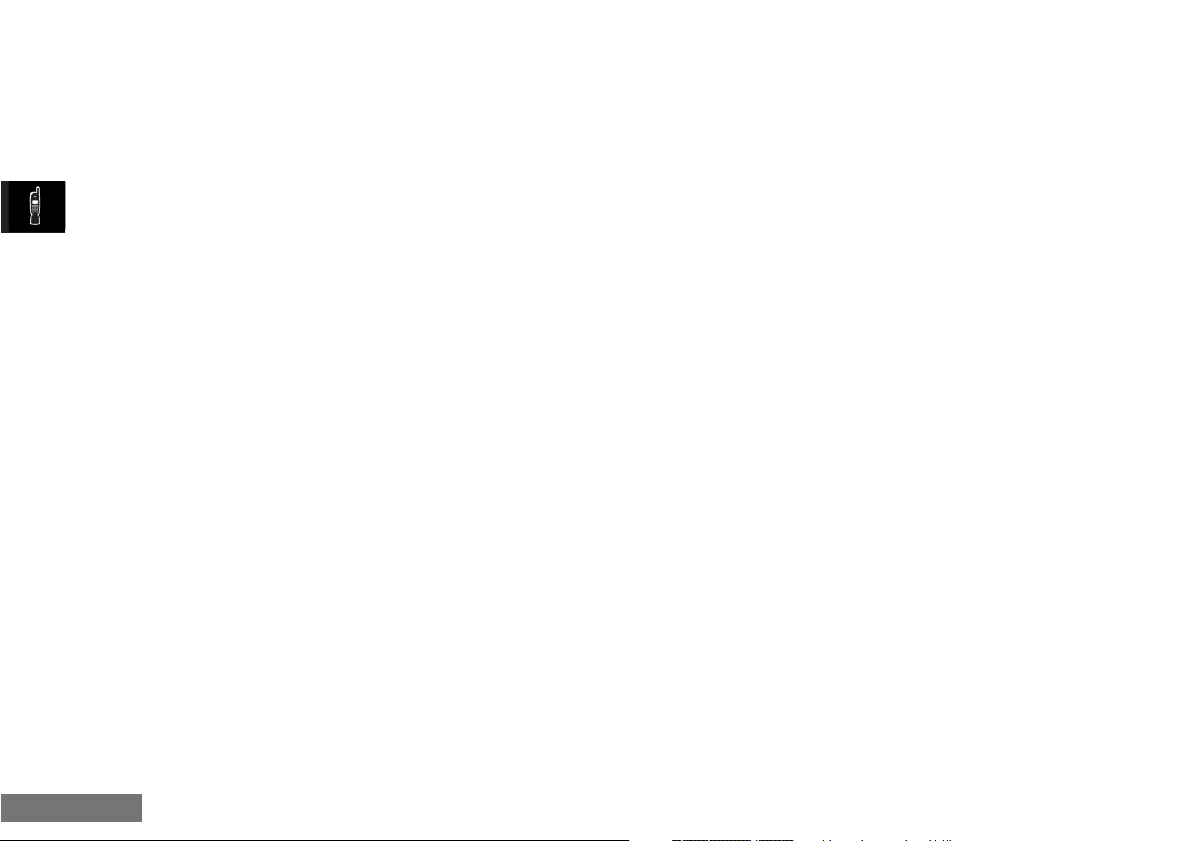
Русский
18 Ваш телефон, батарея и SIM-карточка
Page 20
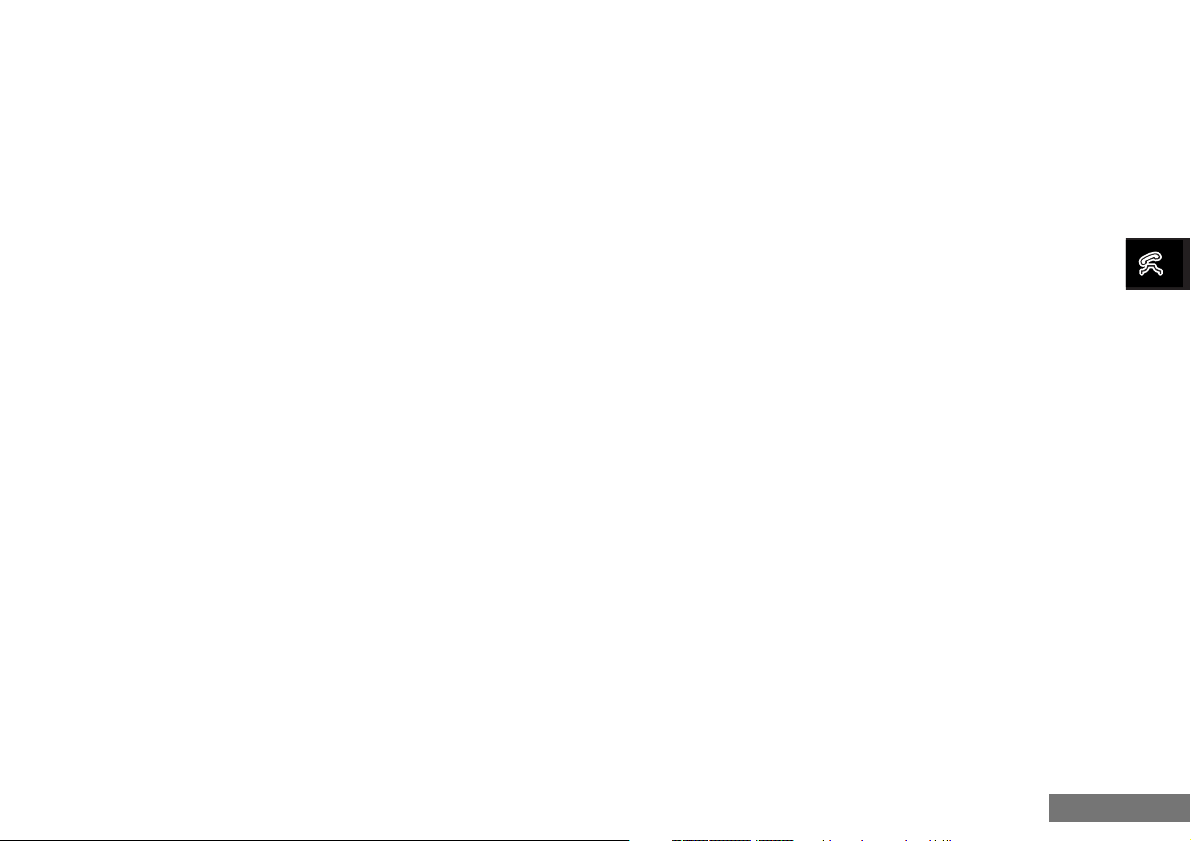
Русский
Как позвонить и ответить на вызов 19
Как позвонить и ответить на вызов
Как включить и выключить телефон
Для включения и выключения телефона нажмите и удерживайте
клавишу
z
.
Если Вы включили телефон, но не вставили SIM-карточку, аппарат
предложит вставить ее. После того как карта вставлена, телефон
проверит, действительна ли она.
После этого появится одно из приводимых ниже сообщений:
●●
Enter PIN
– телефон предлагает ввести PIN-код (если включена
функция запроса PIN-кода);
●●
Enter Phone Unlock Code
– телефон предлагает ввести
код разблокирования (если включена блокировка телефона);
●●
Searching...
– и затем название сети, после того как телефон
найдет сеть стандарта GSM.
Ввод личного PIN-кода
Введите PIN-код и нажмите f.
При вводе PIN-кода вместо вводимых цифр на дисплее будет
появляться символ
*
.
Если Вы ошиблись при вводе кода, нажмите и отпустите
D
для
удаления последней ошибочно введенной цифры. Для удаления всей
строки нажмите и удерживайте
D
.
Введя PIN-код, нажмите
f
.
Если PIN-код введен неправильно, на дисплее появится сообщение
Wrong PIN
, а затем
Enter PIN
.
!!
Если PIN-код введен неправильно три раза подряд, телефон
автоматически будет заблокирован и на дисплее появится
сообщение
Blocked
. О том, как разблокировать телефон, см.
раздел «Разблокирование телефона».
Процедура смены PIN-кода описывается в разделе «Смена PIN–кода» в
главе «Меню настройки телефона».
$
Ввод кода разблокирования
Если на дисплее появляется сообщение
Enter Phone Unlock
Code
, введите код разблокирования и нажмите клавишу f.
Код разблокирования – это четырехзначный код, используемый для
ограничения доступа к телефону. На заводе он устанавливается равным
1234. Этот код можно изменить. Более подробно об этом см. раздел
«Смена кода разблокирования – Change Unlock Code» в главе «Меню
настройки телефона».
Если Вы забыли код разблокирования, нажмите клавишу
*
или #.
На дисплее появится сообщение
Change Unlock Code
(Изменить код разблокирования). Нажмите
f
, введите защитный
код, затем новый код разблокирования и нажмите
f
еще раз.
Page 21

Русский
20 Как позвонить и ответить на вызов
Как позвонить
Чтобы Вы могли позвонить, телефон должен быть включен и не
заблокирован.
Если Вы находитесь вне зоны действия сотовых сетей стандарта GSM
900 или GSM 1800, звонок сделать нельзя. Когда телефон находит сеть,
на дисплее появляется серия сегментов ( ), отображающих
уровень сигнала базовой станции сети GSM.
Есть несколько способов позвонить:
●●
набрав номер на цифровой клавиатуре;
●●
используя функцию автоматического повторного набора;
●●
повторно набрав последний набранный номер;
●●
в одно касание, набрав номер из Справочника*;
●●
вызвав нужную запись из Справочника*;
●●
набрав номер, записанный в полученном коротком сообщении.
☞☞
* Телефон имеет встроенный Справочник, в котором можно записывать
номера телефонов и имена абонентов. Более подробную информацию
можно найти в главе «Справочник».
Проще всего сделать вызов, набрав на клавиатуре нужный номер и
нажав клавишу
f
.
☞☞
Если Вы ошиблись при вводе номера, нажмите и отпустите Dдля
удаления последней цифры. Для удаления всего номера нажмите и
удерживайте D.
Телефон начнет набор введенного номера. На дисплее появится
сообщение
Calling
, показывая, что телефон делает попытку
установить связь. Если на вызов нет ответа, можно прекратить вызов
нажатием клавиши
f
или закрыв крышку клавиатуры (если она есть в
Вашем телефоне).
После ответа на вызов и установления соединения на дисплее на
несколько секунд появится сообщение
Connected
, затем его сменит
сообщение
End Call?
.
Для завершения разговора нажмите
f
или закройте крышку
клавиатуры.
Автоматический повторный набор номера
Если при попытке позвонить сотовая система оказалась занята, на
дисплее в течение пяти секунд отображается сообщение
Redial?
.
Если в этот момент нажать
f
, телефон повторит набор номера.
Когда удалось установить соединение с сотовой системой, телефон
издает короткий звонок, извещая Вас, что сейчас произойдет
соединение.
Максимальное количество попыток повторного набора номера
задается оператором сотовой связи. Если за заданное число попыток
соединение не установлено, на дисплее появится сообщение
Redial
Failed
(Набор сорвался).
Page 22
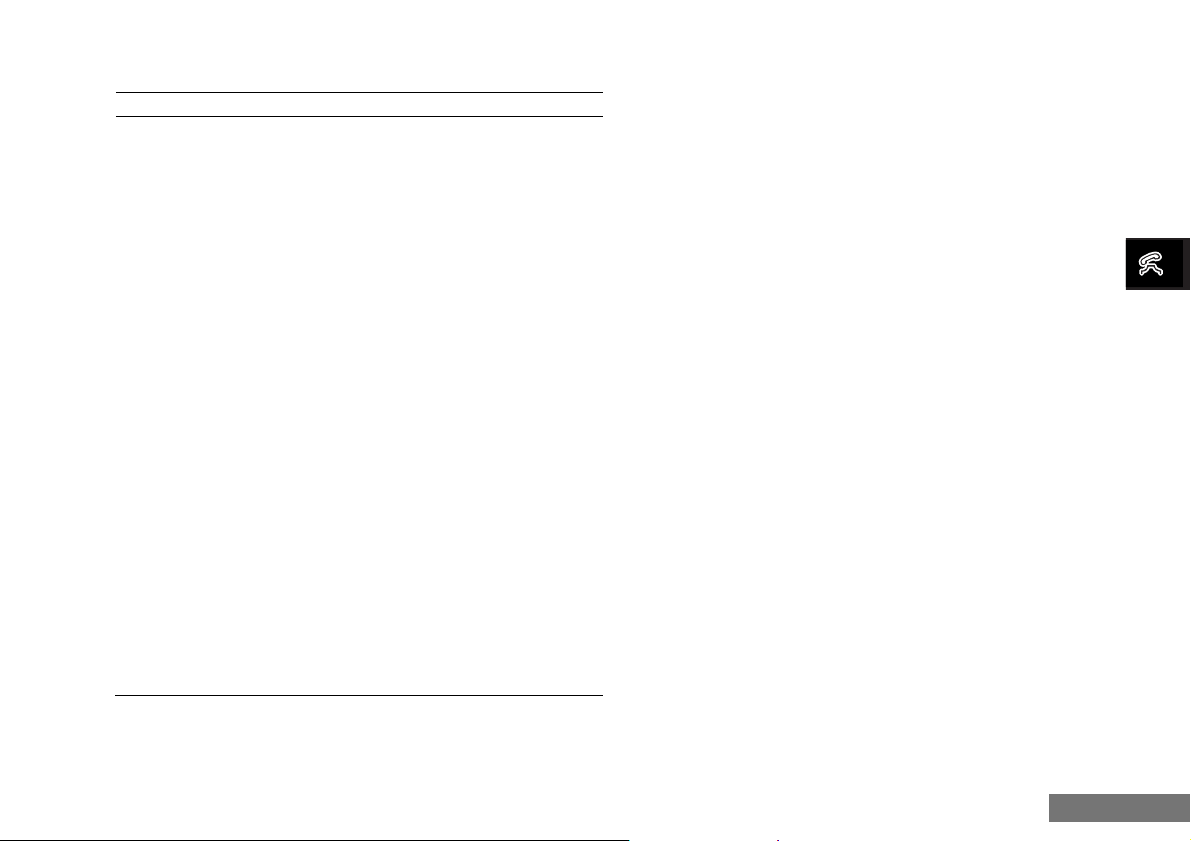
Русский
Как позвонить и ответить на вызов 21
Повторный набор последнего набранного номера
<<
Когда телефон находится в дежурном режиме, нажмите
ff
.
Кроме того, можно воспользоваться списком десяти последних
набранных номеров меню ‘Phone Book’.
$$
Набор в одно касание
Чтобы быстро найти и набрать номер, записанный в ячейках 1-9
Справочника*, нажмите и удерживайте нужную цифровую клавишу.
Например, если нажать и удерживать клавишу
2
, будет набран
номер, записанный в ячейку 2.
☞☞
При этом не надо будет нажимать клавишу f.
$$
Набор номеров из Справочника
Введите номер ячейки Справочника и нажмите
(,f
.
Если Вы не помните точный номер ячейки памяти, в которой записан
искомый номер телефона, введите приблизительно подходящий номер
и найдите нужную ячейку, нажимая клавиши
*и #
.
Набор номера, вставленного в сообщение
О том, как позвонить по номеру, указанному в полученном сообщении,
смотрите в разделе «Меню сообщений».
* Какие конкретно записи Справочника будут доступны для набора
номера, зависит от установок функции ‘Набор в одно касание’ – ‘OneTouch Dial Setting’ меню ‘Phone Book’ – ‘Справочник’.
Международные звонки
Для международного вызова нажмите и удерживайте клавишу
0
.
Через несколько секунд на дисплее появится символ международного
набора
+
– это позволит Вам звонить из любой страны, не зная
местного кода выхода на международную связь.
Теперь введите код страны, код города и номер телефона. Стандарт
GSM использует тот же код страны, что и обычные телефонные службы,
например 49 – для Германии, 44 – для Великобритании, 7 – для России
и т.д.
Не забудьте при наборе удалить ноли, стоящие в начале кода города.
Добавление пауз в телефонные номера
Чтобы вставить в телефонный номер символ трехсекундной «паузы»,
нажмите и удерживайте клавишу
)
в течение нескольких секунд. На
дисплее появится символ паузы
o
.
При наборе номера символ паузы вызывает трехсекундную задержку.
Это не относится к первому символу паузы в номере – в этом случае
набор продолжится только после того, как будет получен ответ на
вызов.
Паузы – рабочий пример
Предположим, у Вас есть ящик голосовой почты в системе с номером
доступа 555-6911, номер ящика 1066 и пароль 2001. Для того чтобы
прослушать поступившие сообщения, наберите следующую
последовательность:
5556911o1066o2001
f
.
Первая часть последовательности используется для набора номера
доступа системы голосовой почты.
После ответа системы телефон ждет еще три секунды и передает
вторую группу цифр
1066
для выбора почтового ящика.
Затем, после еще одной трехсекундной паузы, телефон передает
третью группу цифр – пароль
2001
.
Page 23
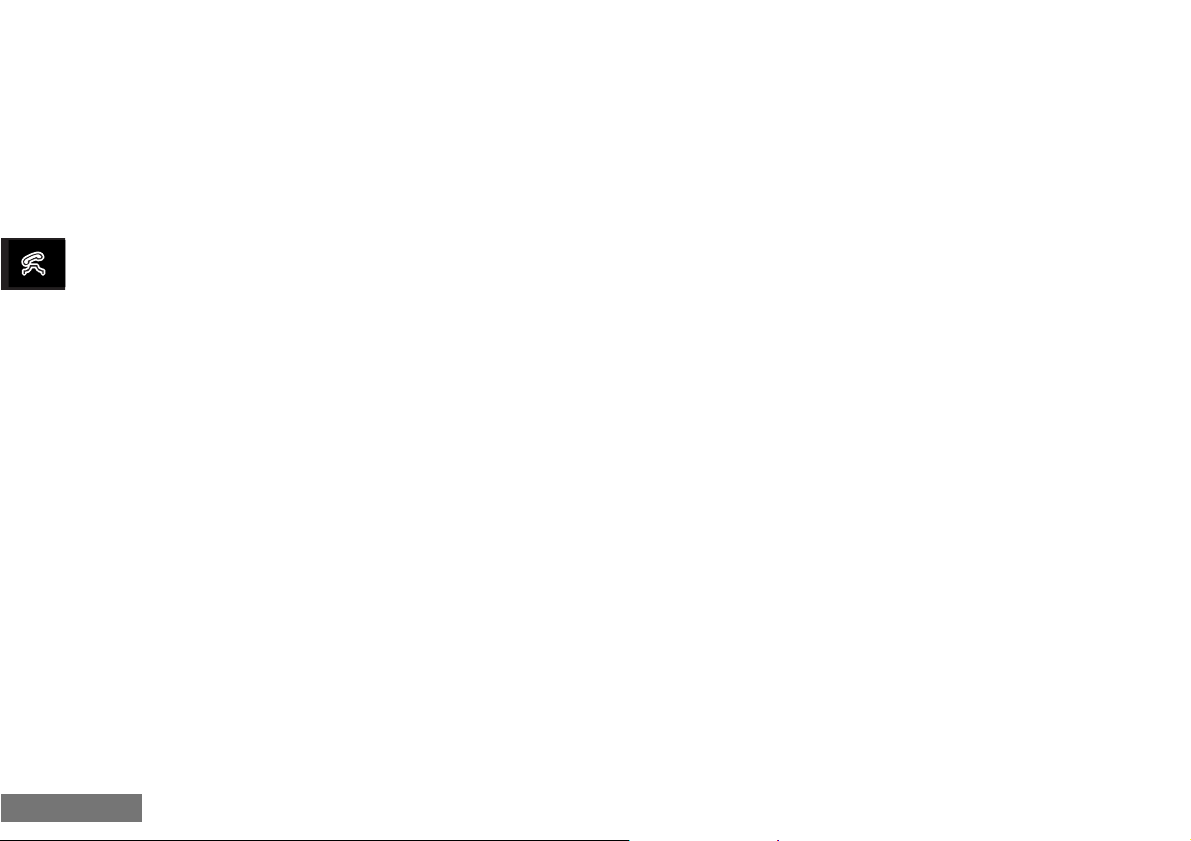
Русский
22 Как позвонить и ответить на вызов
Экстренные вызовы в сети GSM
Во всех сотовых сетях стандарта GSM поддерживается единый номер
вызова экстренных служб – 112.
Если аппарат обнаружил сеть стандарта GSM, Вы можете позвонить по
экстренному номеру сети GSM. Этот вызов может быть произведен без
ввода защитных кодов; потребуется или нет при этом SIM-карточка,
зависит от конкретной сети.
Вызов буден направлен диспетчеру экстренной службы, например
оператору Московской службы спасения, если Вы набрали этот номер в
Москве.
Чтобы набрать экстренный номер сети GSM, нажмите на клавиатуре
112f
.
Когда аппарат набирает экстренный номер, на дисплее появляется
сообщение
Emergency Calling
.
☞☞
По номеру экстренной помощи можно позвонить, даже если батарея не
установлена в телефон, конечно, если подключено зарядное устройство
или адаптер прикуривателя.
Как ответить на вызов
Чтобы можно было ответить на поступивший вызов:
●●
телефон должен быть включен и разблокирован;
●●
Вы должны находиться в зоне действия сети GSM900/1800;
●●
функции переадресации и блокировки вызова должны быть
выключены и не препятствовать получению входящего вызова.
Когда телефон получает входящий вызов, он начинает звонить или
вибрировать и на дисплее появляется сообщение
Call
(если Вы
подписались на услугу «Определитель номера», на дисплее появляется
номер или имя абонента).
Обычно для ответа на поступивший вызов достаточно открыть крышку
клавиатуры (если функция ‘Key Answer Only’ – ‘Ответ только по
нажатию клавиш’ выключена, в противном случае для ответа придется
нажать какую-либо клавишу).
Если Вы не хотите отвечать на вызов, Вы можете:
Нажать и отпустить клавишу
d
. Если включена функция
‘Переадресация по условию – Если занят’ или ‘Переадресация,
если недоступен’ в меню ‘Options’– ‘Настройка телефона’, вызов
будет переведен на заданный в функции переадресации номер
телефона, в противном случае вызывающий абонент услышит
короткие гудки – сигнал «занято».
или
Нажать и удерживать клавишу
d
. Вызов будет отвергнут,
переадресация вызова выполняться не будет.
Если поступил вызов, который остался без ответа, появляется
сообщение
Unanswered Call
, извещающее о попытке вызова.
Как закончить разговор
Для завершения разговора нажмите
f,d
или закройте крышку
клавиатуры (только для моделей с крышкой клавиатуры).
Page 24
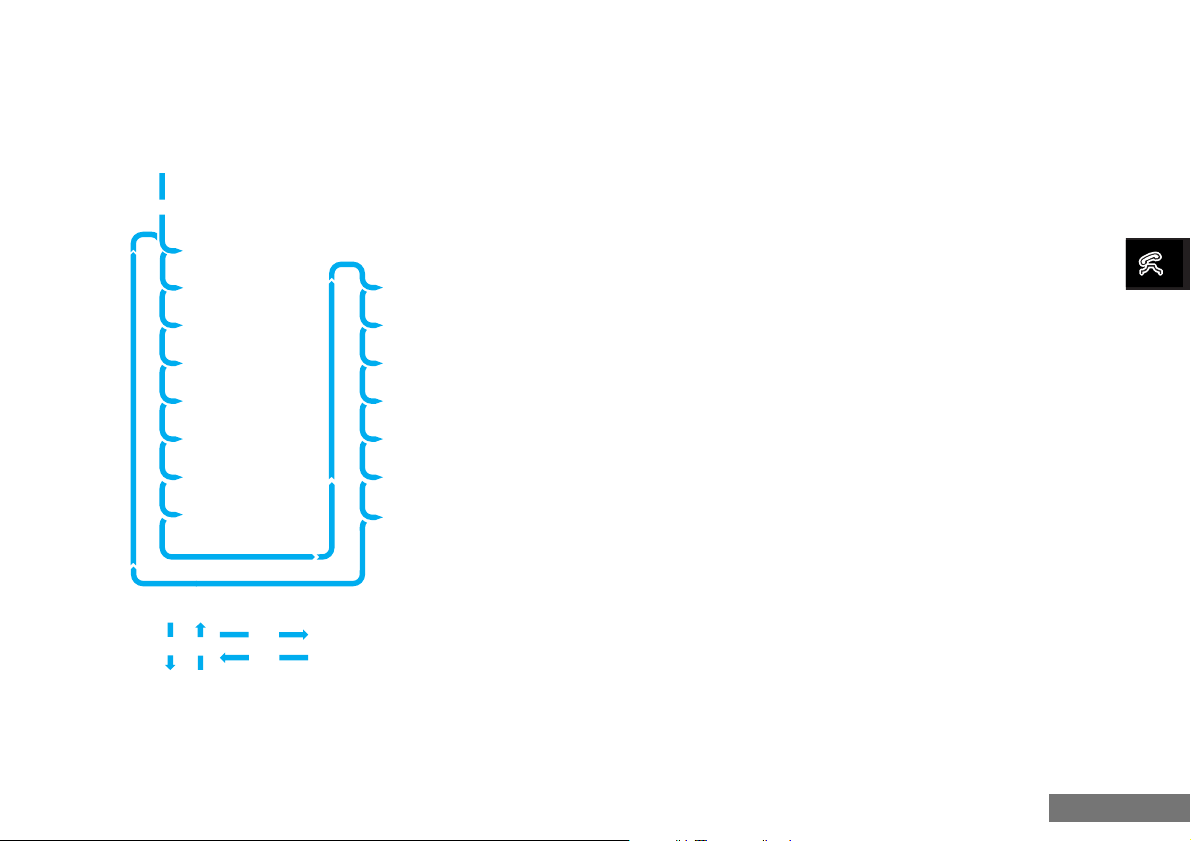
Русский
Как позвонить и ответить на вызов 23
Меню ‘In-Call’
Меню ‘In-Call’ обеспечивает доступ к дополнительным функциям,
используемым во время разговора.
Как войти в меню ‘In-Call’
Для вызова меню нажмите во время разговора клавишу
*
или #.
Как выйти из меню
Для выхода из меню нажмите клавишу d.
Функции меню ‘In-Call’
В зависимости от статуса текущего разговора список функций,
появляющихся при вызове меню ‘In-Call’, будет меняться. Ниже
приводится полный список всех функций этого меню.
☞☞
В течение разговора при вызове меню ‘In-Call’ будут появляться только
некоторые функции. Их порядок может изменяться.
Hands Free On/Off – Включение и выключение режима работы без
помощи рук
В случае, когда в автомобильный комплект не входит детектор
присутствия, при помощи этой функции можно включать и выключать
режим работы без помощи рук.
Hold Call – Отложить вызов
Активный вызов откладывается, не отсоединяясь от линии.
Make a New Call – Позвонить по другому номеру
Используя эту функцию, Вы можете позвонить по другому номеру, не
прерывая разговора.
Restrict My Number – Спрятать свой номер
При звонке другому абоненту Ваш номер автоматически блокируется и
не будет определяться определителем номера.
End Active Call – Закончить активный вызов
Активный разговор завершается, после чего активным автоматически
становится отложенный вызов.
* или #
Handsfree On/Off*
Hold Call+
Make New Call+
Restrict My Number+
End Active Call
End Held Call+
End Active and Held+
Switch+
Путешествие по меню
#
*
+ Доступ к функции зависит от типа SIM-карточки и/или от того,
подписались ли Вы на данную услугу.
* Доступ к функции зависит от типа автомобильного комплекта.
f
d
Conference Call+
Transfer Call+
Split Call+
Reject Waiting Call+
Reconnect+
Reconnect Held Call+
Turn Mute On or Off
Page 25
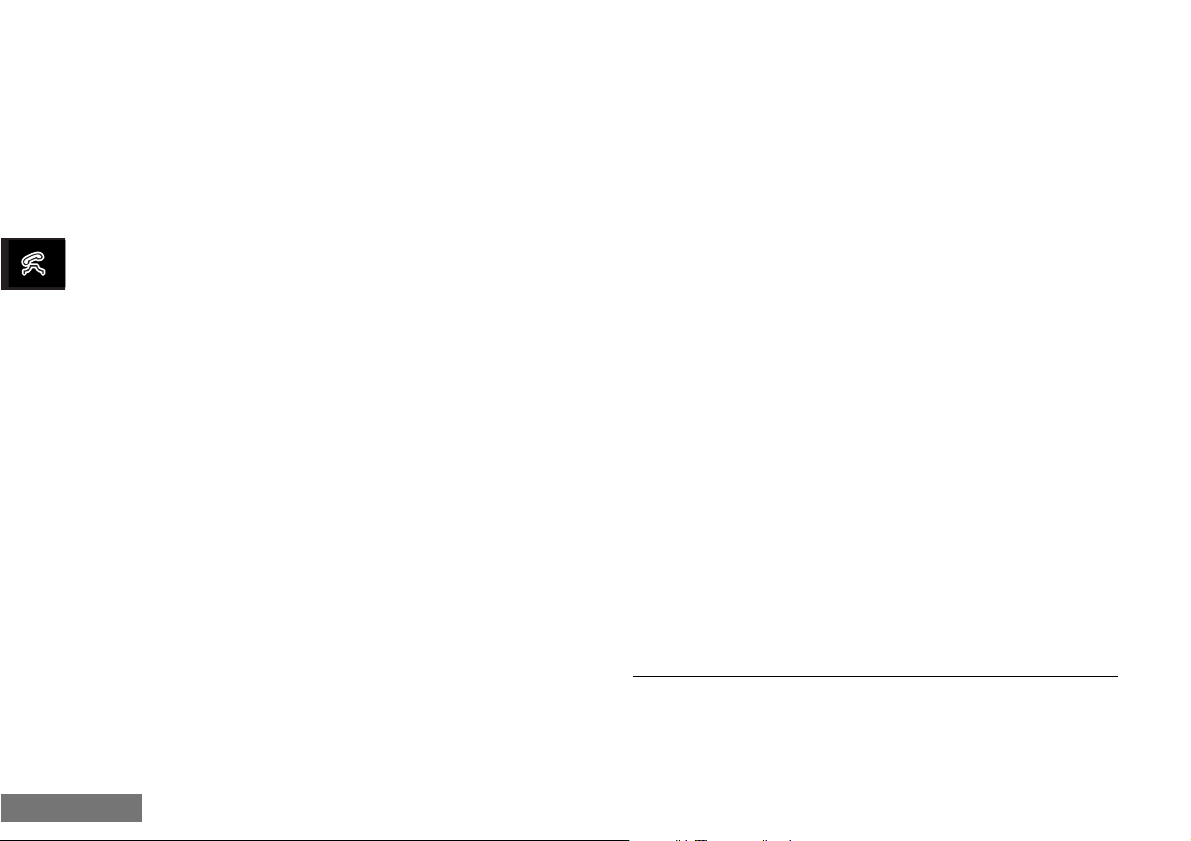
Русский
24 Как позвонить и ответить на вызов
End Held Call – Закончить отложенный вызов
Отложенный вызов прерывается.
End Active and Held – Закончить все вызовы
Прерываются текущий и отложенный вызовы.
Switch – Переключить вызовы
Используя эту функцию, Вы можете в любой момент переключаться
между активным и отложенным вызовами.
Conference Call – Конференц-вызов
Вы можете соединить в один разговор до пяти абонентов (см. раздел
«Конференц-вызов»).
Transfer Call – Перевести вызов
Выбрав эту функцию, Вы можете перевести текущий вызов на другой
номер телефона (см. раздел «Как перевести вызов на другой номер»
далее в этой главе).
Split Call – Разделить вызовы
Вы можете отделить от конференц-вызова одного абонента и
продолжить разговор только с ним.
Reject Waiting Call – Отсоединить ждущий вызов
Ждущий вызов отсоединяется.
Reconnect – Восстановить
Отложенный вызов становится активным.
Reconnect Held Call – Восстановить отложенный вызов
Эта функция выполняет те же действия, что и функция ‘Reconnect’, но
когда есть и отложенный, и ждущий вызовы. Отложенный вызов
становится активным.
Turn Mute On or Off – Включение и выключение микрофона
Временно отключает микрофон в процессе разговора. Чтобы включить
микрофон, снова выберите эту функцию.
$Call Holding and Call Waiting –
Отложенный и ждущий вызовы
Ваш телефон поддерживает функции сети GSM ‘Отложенный вызов’ –
‘Call Holding’ и ‘Ждущий вызов’ – ‘Call Waiting’. С помощью этих
функций можно отложить текущий вызов и принять звонок либо начать
новый разговор (более подробно об этом см. раздел «Отложенный и
ждущий вызовы» в главе «Функции вызова»).
Примеры использования отложенных и ждущих вызовов
В зависимости от статуса текущего вызова (вызовов) список функций
меню ‘In-Call’ будет изменен, и на дисплее первой появится та
функция, которую Вы скорее всего захотите выбрать. Нажмите
f
для
выбора предложенной функции или клавиши
*
или #для выбора
другой функции из меню ‘In-Call’. Воспользовавшись этим меню, Вы
обнаружите, как просто управляться с телефоном, даже когда имеются
все три вызова – активный, отложенный и ждущий.
Ниже рассматриваются наиболее типичные ситуации:
●●
Чтобы отложить активный вызов, нажмите *или #. На дисплее
появится сообщение
Hold Call Select?
. Нажмите f,
чтобы отложить текущий вызов. Чтобы восстановить соединение,
еще раз нажмите
f
.
●●
Чтобы не прерывая отложить активный вызов и сделать новый,
сначала отложите активный вызов, затем нажмите
*
или #и
выберите пункт
Make New Call
(Сделать новый вызов).*
* Существует более быстрый способ сделать новый вызов – прямо во
время разговора наберите на клавиатуре номер, с которым хотите
соединиться и нажмитеf. Текущий вызов будет отложен и телефон
предпримет попытку соединиться с набранным номером.
Page 26

Русский
Как позвонить и ответить на вызов 25
●●
Чтобы переключиться между активным и отложенным вызовом,
нажмите
f
, когда на дисплее появится сообщение
Two Calls
Switch?
.
●●
Чтобы принять ждущий вызов, нажмите f, когда на дисплее
появится сообщение
Call Waiting Answer?
. Активный
вызов при этом откладывается. Если Вы хотите закончить активный
вызов до того, как переключаться на ждущий, нажмите
*
или
#
и выберите пункт
End Active Call
(Закончить активный
вызов).
●●
Чтобы отсоединиться от ждущего вызова, нажмите
*
или #и
выберите режим
Reject Call Waiting
(Отказ от ждущих
вызовов) или просто нажмите клавишу
d
.
☞☞
Если у Вас есть активный, отложенный и ждущий вызовы, Вы не сможете
принять еще один ждущий вызов, пока не закончите активный или
отложенный вызов или не объедините их в конференцию.
Сообщения функций ‘Отложенный вызов’ и ‘Ждущий вызов’
При использовании функций ‘Ждущий вызов’ и ‘Отложенный вызов’ на
дисплее могут появиться следующие сообщения:
Trying
Сделан запрос отложить активный вызов или переключиться между
активным и отложенным вызовами.
или
Сделан запрос на соединение с отложенным вызовом.
Hold Failed
Вызов не удалось отложить.
Cannot Hold Second Call
Уже имеется один отложенный вызов, нельзя одновременно
отложить два вызова.
Connection Failed
Отложенный вызов не удалось перевести в активный режим.
Busy Try Later
Телефон продолжает выполнять предыдущую команду. Повторите
команду чуть позже.
Anonymous
Вызывающий абонент заблокировал передачу своего номера, его
невозможно идентифицировать.
Unavailable
Сеть не может сообщить номер вызывающего абонента.
Conference Unsuccessful
Не удалось соединить вызовы в конференц-вызов.
Transferring Call
Был сделан запрос на передачу вызова на другой номер.
Transfer Unsuccessful
Не удалось перевести вызов на другой номер.
Page 27

Русский
26 Как позвонить и ответить на вызов
Как сделать конференц-вызов
Эта функция позволяет объединить активный и отложенный вызовы и
разговаривать с обоими абонентами одновременно. Благодаря ей Вы
можете организовать телефонную конференцию, в которой смогут
участвовать до пяти абонентов. В любой момент во время разговора,
пользуясь меню ‘In-Call’, Вы имеете возможность добавить,
отсоединить или отделить абонентов, участвующих в конференции.
☞☞
Чтобы иметь такую возможность, необходимо подписаться на
дополнительные функции сотовой сети ‘Конференц-вызов’ –
‘Conference Call’ и ‘Ждущий вызов’ – ‘Call Waiting’.
Организация конференции
Для организации конференции отложите активный разговор и наберите
другой телефонный номер. После соединения Вы получите активный и
отложенный вызовы.
Нажатием клавиш
*
или #войдите в меню ‘In-Call’ и выберите
режим
Conference Call
(Конференц-вызов). Текущий активный
и отложенный вызовы будут объединены в конференцию.
Управление конференцией
Организовав конференцию, Вы можете добавить в нее новых абонентов
или выделить из конференции одного из участников.
Добавление абонента
Добавить в конференцию абонента можно несколькими способами:
●●
используя клавиатуру;
●●
используя пункт
Make New Call
(Сделать новый вызов) из
меню ‘In-Call’;
●●
вызвав номер из ячейки памяти;
●●
ответив на ждущий вызов.
Независимо от того, какой метод используется для организации нового
вызова, на время соединения конференц-вызов будет переведен в
режим отложенного вызова. После этого будет необходимо войти в
меню ‘In-Call’ и выбрать пункт
Conference Call
(Конференцвызов) для объединения нового вызова с уже организованной
конференцией.
Выделение одного из абонентов из конференц-вызова
Организовав конференцию, Вы можете выделить из нее одного из
абонентов.
☞☞
Для этого необходимо, чтобы у Вас не было отложенного вызова.
Войдите в меню ‘In-Call’ нажатием клавиш *или #и выберите
пункт
Split Call
(Отделить вызов). После этого на дисплей будут
выведены имена или номера телефонов участников конференции.
Пользуясь клавишами
*
или #, выберите нужного абонента, затем
нажмите клавишу
f
и выберите функцию
Split Call
.
Выбранный вызов будет отделен от конференц-вызова, после чего Вы
сможете приватно поговорить с выбранным абонентом.
Чтобы снова объединить участников конференции, воспользуйтесь
режимом
Conference Call
(Конференц-вызов) из меню ‘In-Call’.
Page 28

Русский
Как позвонить и ответить на вызов 27
Как перевести вызов на другой номер
Чтобы перевести текущий вызов на другой номер телефона, в системе
GSM используется функция ‘Transfer Call’ – ‘Перевести вызов’.
Перевести вызов можно двумя способами – до того, как подключится
третий абонент, или после этого.
☞☞
Чтобы иметь такую возможность, необходимо подписаться на
дополнительные функции сотовой сети ‘Конференц-вызов’ –
‘Conference Call’ и ‘Ждущий вызов’ – ‘Call Waiting’.
Перевод вызова до подключения абонента
Чтобы перевести вызов на другой номер телефона, вызовите меню ‘InCall’ нажатием клавиш
*
или #и выберите функцию ‘Transfer Call’.
Введите номер телефона, на который Вы хотите перевести текущий
вызов и нажмите
f
.
Телефон попытается перевести текущий вызов на введенный номер
телефона. При этом на дисплее появится сообщение
Transferring
Call
, а после того как произошло соединение –
Call
Transferred
. После того как вызов переведен, аппарат
автоматически прервет соединение.
Перевод вызова после подключения абонента
Если у Вас уже есть текущий и отложенный вызовы, вызовите меню ‘InCall’ нажатием клавиш
*
или #и выберите функцию ‘Transfer Call’.
Телефон попытается соединить текущий вызов с отложенным. При этом
на дисплее появится сообщение
Transferring Call
, а после
того как произошло соединение –
Call Transferred
. После того
как вызов переведен, аппарат автоматически прервет соединение.
Page 29

Русский
28 Как позвонить и ответить на вызов
Page 30

Русский
Меню функций 29
Меню функций
* или #
Путешествие по меню
#
*
Позиции, показанные курсивом, доступны только при включенном
'Расширенном меню' – 'Extended Menus'.
# 'Справочник' – 'Phone Book' не будет стоять первым в 'Меню
функций', если компания-оператор добавит собственное меню.
+ Доступ к функции зависит от типа SIM-карточки и/или от того,
подписались ли Вы на данную услугу.
* Меню 'Accessory Setup' доступно только при установленном
автомобильном комплекте.
^ Только у моделей с откидывающейся крышкой.
f
d
Phone Book#
Call Related Features
Messages
Phone Setup
Network Selection
Call Meters
Accessory Setup*
Personal Numbers
Show Services+
Last Ten Calls
My Phone Number(s)
Fixed Dialling+
One-Touch Dial Setting
Show Battery Meter
Restrict My Phone Number+
Call Diverting+
Talk and Fax+
Call Waiting+
Call Barring+
Key Answer Only^
Select Phone Line+
Adjust Ring Volume
Set Ringer Tone
Set Ringer Tone 2+
Phone Lock
Require SIM Card PIN
Change SIM PIN2 Code+
New Security Code
Extended Menus
Language Selection
Battery Saving Mode
Select Keypad Tones
Phone Status
Mute Car Radio
Automatic Answer
Automatic Handsfree
Safety timer
Auxiliary Alert
Cell Broadcast
Show Call Charges+
Show Call Timers
Set Audible Call Timers
Set In-Call Display
Call Charge Settings+
Lifetime Timer
Call Voicemail
Received Messages+
Outgoing Messages+
Message Editor+
Message Settings
Available Networks
Network Search
Preferred Networks
Find New Network
Page 31

Русский
30 Меню функций
%
The Phone Book – Справочник
☞☞
Если Ваш оператор сотовой связи добавил собственное меню, то
Справочник не будет первым в списке меню.
Phone Book
Phone
Book
Personal Numbers
Show Services+
Last Ten Calls
My Phone
Number(s)
Fixed Dialling+
One-Touch
Dial Setting
To SIM Memory
Last Calls Made
Last Calls Received
Erase All Numbers
View Fixed Dial List
Setup Fixed Dialling
To Phone Memory
To Fixed Dial List+
Enter PIN2
Call Related
Features
Find Entry By Name
Find Entry By Location
Add Entry
Check Capacity
Prevent Access
On
Off
Edit Entry
Add Entry
Erase Entry
Messages
Enter Name
Enter Location
Phone
Add To Phone Memory
Add To SIM Card Memory
Check Phone Capacity
Check SIM Capacity
No Memory Restrictions
To SIM Card Memory
To Phone Memory
To Phone & SIM Memory
Setup
Network
Selection
Call Number
Modify Name Or Number
Erase Name And Number
Call Number
Modify Name Or Number
Erase Name And Number
Call
Meters
Accessory
Setup
Путешествие по меню
#
*
+ Доступ к функции зависит от типа SIM-карточки и/или от того,
подписались ли Вы на данную услугу.
f
d
Page 32

Русский
Меню функций 31
$Что такое Справочник?
Имена и номера телефонов записываются в ячейки памяти электронного
Справочника. Записи хранятся в списке ‘Личных телефонных номеров’ и
в списке ‘Фиксированного набора’ на SIM-карточке.
Число записей, хранящихся в списке ‘Личных телефонных номеров’ на
SIM-карточке, предоставленной Вам компанией-оператором, зависит от
ее типа.
Кроме того, Вы можете записать до 40 номеров в списке
‘Фиксированного набора’, если в Вашем телефоне есть такая функция.
Она позволяет свести пользование телефоном до набора ограниченного
числа номеров.
Каждая запись Справочника состоит из:
●●
телефонного номера длиной до 20 цифр*;
●●
имени – до 50 символов* для номеров, записанных в память SIMкарточки, но в среднем – до 10 и менее;
●●
номера ячейки памяти – от 1 до 155* в списке ‘Личных номеров’ и от
1 до 40* в списке ‘Фиксированного набора’.
* В зависимости от типа SIM-карточки.
Постскриптинг
Эта функция позволяет использовать коды городов и номера
дополнительного набора, предварительно записанные в Справочник.
Чтобы воспользоваться этой функцией, вызовите на дисплей номер,
содержащий первые цифры набора (например, код страны и код
города), и просто добавьте к нему недостающие цифры, набрав их на
цифровой клавиатуре. Чтобы позвонить по получившемуся номеру,
нажмите
f
.
Этой функцией также можно воспользоваться, когда Вы хотите
позвонить по номеру, который отличается от записанного в Справочник
всего одной-двумя последними цифрами. Найдите в Справочнике
нужный номер, удалите ненужные цифры и введите вместо них
правильные.
☞☞
Добавление на дисплее цифр к записанному в Справочник номеру никак
не влияет на саму запись Справочника – она остается без изменений.
%
Phone Book
Call Related
Features
Messages
Phone
Setup
Network
Selection
Call
Meters
Accessory
Setup
Page 33

Русский
32 Меню функций
Как вводить буквенные символы
Для ввода букв используются клавиши 0, 1, ..., 8, 9.
Например, если нажать клавишу
5
, то первым символом, который
появится на дисплее, будет
J
. Если Вам нужен другой символ, нажмите
на ту же клавишу еще раз и появится
K
. Следующее нажатие приведет к
появлению
M
, еще одно – к появлению 5. При каждом нажатии будет
появляться следующий символ, присвоенный данной клавише.
Долговременное нажатие на клавишу переведет все буквы в нижний
регистр, повторное долговременное нажатие переведет их обратно в
верхний регистр.
Для того чтобы ввести следующий символ, нажмите на нужную
клавишу. Если же следующий символ находится на той же клавише, что
и предыдущий, то сначала следует нажать клавишу
#
. Повторное
нажатие
#
дает пробел.
Если при вводе символа Вы ошиблись, вернуться к нему можно
нажатием клавиши
*
.
Стереть символ с дисплея можно нажатием клавиши
d
.
Будет стерт символ перед курсором (
®
).
Чтобы внести запись в память, нажмите
f
.
Символы, вводимые с клавиатуры
Для получения следующих символов нажимайте соответствующие
клавиши:
1
Пробел . 1 ? ! , @ _ & : " ( ) ‘ % $
Пробел . 1 ? ! , @ _ & : " ( ) ‘ % $
2
A B C 2
a b c 2
3
D E F 3
d e f 3
4
G H I 4
g h i 4
5
J K L 5
j k l 5
6
M N O 6
m n o 6
7
P Q R S 7
p q r s 7
8
T U V 8
t u v 8
9
W X Y Z 9
w x y z 9
0
+ - 0 x * / = > < #
+ - 0 x * / = > < #
Верхняя строка показывает символы верхнего регистра, нижняя строка –
нижнего.
%
Phone Book
Call Related
Features
Messages
Phone
Setup
Network
Selection
Call
Meters
Accessory
Setup
Page 34

Русский
Меню функций 33
Personal Numbers – Личные номера
Это подменю используется для создания и управления списком личных
номеров.
Find Entry By Name – Найти запись по имени
Эта функция выполняет алфавитный поиск нужной записи в
Справочнике.
При выборе этой функции на дисплее появляется сообщение
Enter
Name
. Вы можете ввести до трех первых букв нужного имени, хотя для
начала поиска вводить все три буквы необязательно.
Как только Вы ввели первую букву, аппарат выполняет поиск в
Справочнике, и первая подходящая запись появляется на экране.
Если в Справочнике нет имени, точно совпадающего с введенными
буквами, на дисплее появляется первое, следующее по алфавиту.
Если Вы не ввели ни одной буквы, появится первое имя из
Справочника.
Если в Справочнике нет записей, на дисплее появится сообщение
No
Names Stored
.
Чтобы просмотреть соседние записи, воспользуйтесь клавишами
*
и #. Когда на дисплее появится нужное имя, нажмите
f
, чтобы
выбрать его. Телефон предложит выбрать одну из следующих операций
с записью Справочника –
Call Number
(Набрать номер),
Modify
Name Or Number
(Изменить имя или номер) или
Erase Name
And Number
(Удалить имя и номер).
Find Entry By Location – Найти запись по номеру ячейки
<<
Номер записи#.
Эта функция выполняет поиск по порядковому номеру записей
Справочника.
При выборе этой функции на дисплее появляется сообщение
Enter
Location
, предлагая Вам ввести номер записи. Если записи с
указанным номером не существует, на некоторое время появится
сообщение
Range 1–XXX
, указывающее диапазон допустимых
номеров, после чего телефон предложит ввести номер еще раз, опять
высветив сообщение
Enter Location
.
После ввода номера аппарат выполняет поиск в Справочнике, и первая
подходящая запись появляется на экране.
Если в записи с таким номером нет данных, на дисплее появится
сообщение
Location Empty
и телефон высветит запись со
следующим по порядку номером.
Если Вы не ввели номер записи, появится первая по порядку запись
Справочника.
Если в Справочнике нет записей, на дисплее появится сообщение
No
Numbers Stored
.
Чтобы просмотреть соседние записи, воспользуйтесь клавишами
*
и #. Когда на дисплее появится нужное имя, нажмите
f
, чтобы
выбрать его. Телефон предложит выбрать одну из следующих операций
с записью Справочника –
Call Number
(Набрать номер),
Modify
Name Or Number
(Изменить имя или номер) или
Erase Name
And Number
(Удалить имя и номер).
%
Phone Book
Call Related
Features
Messages
Phone
Setup
Network
Selection
Call
Meters
Accessory
Setup
Page 35

Русский
34 Меню функций
Call Number, Modify Name or Number, Erase Name And Number
Как только Вы выбрали запись Справочника, можно набрать
соответствующий номер телефона, изменить запись или удалить ее.
Call Number – Набрать номер
Эта функция используется для набора номера телефона из выбранной
записи Справочника.
Modify Name or Number – Изменить имя или номер
Эта функция позволяет изменить выбранную запись Справочника.
На дисплее по порядку появится номер телефона и имя из выбранной
записи, которые можно изменить или оставить без изменения.
Erase Name And Number – Удалить имя и номер
Эта функция используется для удаления выбранной записи
Справочника.
При ее выборе на дисплее появляется сообщение
Erase Name
And Number
(Удалить имя и номер), предлагая Вам стереть из
Справочника текущую запись. Для подтверждения удаления нажмите
f
. Телефон подтвердит удаление сообщением
Erased XXX
,
после чего вернется в режим поиска, и на дисплее появится сообщение
Find Entry
.
Add Entry – Добавить запись
Эта функция используется для добавления (занесения в память)
записей в Справочник.
При вызове этой функции телефон предложит ввести номер телефона,
имя и номер ячейки памяти, в которой Вы хотите сохранить введенную
информацию.
Если не указывать номер записи, введенная информация будет
сохранена в первую свободную ячейку Справочника.
После того как запись успешно сохранена в Справочнике, на дисплее
на какое-то время появится сообщение
Stored XXX
.
Check Capacity – Проверка свободных ячеек
Эта функция используется для определения числа свободных ячеек
Справочника. При ее выборе на дисплее появится сообщение
XX
Unused Locations
.
Prevent Access – Запретить доступ
Эта функция позволяет предотвратить доступ к спискам личных
номеров.
To SIM Card Memory, No Memory Restrictions
Эти функции позволяют запретить доступ к записям, хранящимся в
памяти SIM-карточки – ‘SIM Card Memory’. Чтобы отменить
ограничения доступа, выберите функцию ‘No Memory Restrictions’ –
‘Снять все ограничения’.
При выборе любой из функций изменения доступа телефон предложит
Вам ввести защитный код.
Show Services – Показать услуги
Эта функция позволяет просмотреть список телефонов и услуг,
предоставляемых Вашей компанией-оператором.
☞☞
Доступность этой функции зависит от установок сотовой сети и типа
SIM-карточки, а также от того, подписались ли Вы на эту услугу.
%
Phone Book
Call Related
Features
Messages
Phone
Setup
Network
Selection
Call
Meters
Accessory
Setup
Page 36

Русский
Меню функций 35
Last Ten Calls – Последние десять вызовов
Эти функции позволяют набрать последние использовавшиеся Вами
номера телефонов.
Вызвав функцию, используйте клавиши
*и #
для просмотра
списка номеров. Для выбора представленного на дисплее номера
нажмите
f
.
☞☞
Выбрав один из номеров, можно воспользоваться функцией
‘Постскриптинг’ для его изменения.
Last Calls Made – Последние исходящие вызовы
Используя эту функцию, можно вызвать список и набрать любой из
десяти номеров, которые были набраны на Вашем телефоне
последними.
Last Calls Received – Последние входящие вызовы
Используя эту функцию, можно вызвать список и набрать любой из
десяти номеров, с которых звонили на Ваш телефон последними.
☞☞
Номера в этом списке будут появляться, только если Вы подписались на
дополнительную услугу «Определитель номера».
Erase All Numbers – Удалить все номера
Эта функция позволяет удалить все номера, занесенные в списки
последних десяти исходящих вызовов и последних десяти входящих
вызовов.
☞☞
Номера из этих списков будут автоматически удалены при установке в
телефон новой SIM-карточки.
My Phone Number(s) – Мой телефонный номер
Эта функция позволяет вызвать на дисплей собственный номер
сотового телефона, номер факса и номер для доступа к данным.
Например, если Вам сложно запомнить свой номер сотового телефона,
запишите его с именем
My Phone
(Мой номер телефона) и
впоследствии сможете легко вызвать его на дисплей.
Эти номера хранятся в памяти SIM-карточки.
При выборе этой функции на дисплее появится первый из заданных
номеров. Чтобы просмотреть остальные номера, нажмите
*
или
#
.
Чтобы ввести или изменить номер телефона, перейдите к нужному
номеру и нажмите
f
. Аппарат предложит ввести номер телефона и
дать ему имя. Для записи информации в память нажмите
f
.
☞☞
В зависимости от установок, заданных Вашим оператором сотовой
связи, в этом списке могут быть уже записаны некоторые номера. Вы не
сможете изменить номера, заранее заданные оператором.
%
Phone Book
Call Related
Features
Messages
Phone
Setup
Network
Selection
Call
Meters
Accessory
Setup
Page 37

Русский
36 Меню функций
Fixed Dialling – Фиксированный набор
☞☞
Доступность меню ‘Fixed Dialing’ – ‘Фиксированный набор’ определяется
типом SIM-карточки.
Эта функция позволяет ограничить использование телефона (обычно,
когда Вы его кому-нибудь одалживаете) заранее определенным
списком телефонных номеров (не считая номера для экстренных
вызовов) или, если Вам хочется, определенными кодами городов,
стран или любыми другими префиксами.
Когда функция ‘Фиксированный набор’ включена, для вызова с Вашего
телефона будут доступны только номера (или префиксы), занесенные в
список ‘
Фиксированного набора’. При попытке набора любого другого
номера (кроме номера экстренного вызова) на дисплее появится
сообщение
Restricted
. Нельзя будет также отправить факс или
передать данные при помощи модема.
Чтобы позвонить при включенной функции ‘Фиксированный набор’,
наберите разрешенный номер или выберите его из списка и нажмите
f
.
В списке номеров ‘Фиксированного набора’ может быть до 40 номеров
телефонов. Этот список хранится на SIM-карточке.
!!
На работу функции ‘Фиксированный набор’ могут влиять
ограничения, установленные функцией ‘Call Barring’ – ‘Блокировка
вызовов’.
View Fixed Dial List – Просмотр списка номеров
Этот пункт меню позволяет просмотреть список номеров, заданных для
функции ‘Фиксированный набор’. Когда на дисплее появится номер,
который Вы хотите набрать, нажмите
f
.
Setup Fixed Dialling – Установка ‘Фиксированного набора’
Эта функция позволяет включать и выключать функцию
‘Фиксированный набор’ и редактировать список ‘Фиксированного
набора’.
При выборе этой функции на дисплее появится приглашение ввести
защитный код PIN2.
On – Включен
Включает функцию ‘Фиксированный набор’.
Off – Выключен
Выключает функцию ‘Фиксированный набор’.
Edit Entry – Редактирование записи
Изменяет или стирает запись в списке ‘Фиксированного набора’. При
выборе этой функции на дисплее появится первая запись по порядку.
Просматривая список, найдите нужную запись и нажмите
f
.
Появится подсказка, предлагающая изменить номер телефона и
присвоенное ему имя. Чтобы стереть запись, нажмите
d
.
Add Entry – Добавить запись
Позволяет добавить номер телефона и имя в список номеров
‘Фиксированного набора’. Если Вы выбрали эту функцию, аппарат
предложит ввести номер телефона, имя и номер ячейки памяти. Если
Вы не укажете номер ячейки, запись будет произведена в первую
свободную ячейку памяти.
☞☞
При установке ‘Фиксированного набора’ Вы можете зарезервировать
первые девять номеров для набора в одно касание (См. раздел «OneTouch Dial Setting – Настройка набора в одно касание»).
Erase Entry – Удалить запись
Позволяет удалить запись из списка номеров ‘Фиксированного
набора’. При выборе этой функции на дисплее появится первая запись
из списка ‘Фиксированного набора’. Выберите нужную запись и
нажмите
f
для ее удаления.
%
Phone Book
Call Related
Features
Messages
Phone
Setup
Network
Selection
Call
Meters
Accessory
Setup
Page 38

Русский
Меню функций 37
One-Touch Dial Setting – Настройка набора в одно касание
Эта функция позволяет задать, из какого списка Справочника номера
будут набираться в одно касание.
To SIM Memory – Из памяти SIM-карточки
Выбирает для набора в одно касание список ‘Личных номеров’,
записанных в памяти SIM-карточки (ячейки 101-109).
To Fixed Dial List – Из списка ‘Фиксированного набора’
☞☞
Эта функция доступна, только если у Вас есть ‘Фиксированный набор’.
Выбирает для набора в одно касание список ‘Фиксированного набора’
(ячейки 01-09).
%
Phone Book
Call Related
Features
Messages
Phone
Setup
Network
Selection
Call
Meters
Accessory
Setup
Page 39

Русский
38 Меню функций
Call Related Features – Функции вызова
Show Battery Meter – Показать индикатор батареи
Показывает приблизительный остаточный заряд батареи, например:
Число сегментов Приблизительный заряд батареи
1 менее 5% (следует подзарядить батарею)
3 менее 20%
5 менее 60%
7 более 60%
<<
Для вызова на дисплей индикатора заряда батареи можно
воспользоваться ‘Меню быстрого доступа’ ( ).
%
Phone Book
Call Related
Features
Messages
Phone
Setup
Network
Selection
Call
Meters
Accessory
Setup
Call Related
Features
Show Battery Meter
Restrict My
Phone Number*
Call Diverting*
Talk and Fax*
Call Waiting*
Call Barring*
Key Answer
Only ^
Show ID On Next Call
Restrict ID On Next Call
См. следующую страницу
On
Off
On
Off
On
Off
Bar Outgoing Calls
Bar Incoming Calls
Cancel All Barring
Change Bar Password
Путешествие по меню
#
*
* Доступ к функции зависит от типа сети и от того, подписались ли
Вы на данную услугу.
^ Только у моделей с откидывающейся крышкой.
Позиции, показанные курсивом, доступны только при включенном
'Расширенном меню' – 'Extended Menus'.
f
d
Int’l Calls
Int’l Calls Except Home
All Calls
Off
When Roaming
All Calls
Off
Page 40

Русский
Меню функций 39
Restrict My Phone Number – Спрятать свой номер
Это сетевая функция. Для того чтобы пользоваться ею, необходимо
подписаться на дополнительную услугу «Блокировка определителя
номера – Caller Line Identification Restriction» у Вашего оператора
сотовой связи.
Show ID on Next Call – Показывать при следующем вызове
При следующем вызове Ваш номер телефона будет передан в сеть
вместе с запросом на соединение, и абонент сможет его увидеть на
дисплее (если у него включен определитель номера). При всех
последующих вызовах номер передаваться не будет.
Restrict ID on Next Call – Спрятать при следующем вызове
При следующем вызове Ваш номер телефона не будет передан в сеть,
и абонент не сможет его увидеть на дисплее, даже если у него включен
определитель номера. При всех последующих вызовах номер снова
будет передаваться.
$
Call Diverting – Переадресация вызова
Переадресация вызова – сетевая функция. Если Ваш телефон по какойто причине недоступен для связи или Вы не хотите получать вызовы, их
можно переадресовать на другие номера.
Используйте эту функцию, чтобы:
●●
безусловно переадресовывать все поступающие вызовы;
●●
переадресовывать вызовы, когда телефон недоступен, занят, вне
зоны досягаемости или не отвечает;
●●
переадресовывать входящие вызовы факсимильных аппаратов;
●●
переадресовывать передачу данных;
●●
отключать все функции переадресации.
☞☞
Изменить установки переадресации нельзя, если Вы находитесь вне
зоны действия сотовой сети GSM.
%
Phone Book
Call Related
Features
Messages
Phone
Setup
Network
Selection
Call
Meters
Accessory
Setup
Call
Diverting
Divert Voice Calls
Divert Fax Calls
Divert Data Calls
Cancel All Diverting
Divert When
Unavailable
Divert All
Voice Calls
Detailed
Diverting
On
Off
On
Off
On
Off
On
Off
If Busy
If Not
Reachable
If No Answer
Off
Off
Off
On
On
On
Page 41

Русский
40 Меню функций
Выбор любой функции, связанной с переадресацией вызова, может
сопровождаться небольшой задержкой, так как аппарат запрашивает у
сети значение текущей настройки.
Divert Voice Calls – Переадресация речевых вызовов
Эта функция позволяет включить функции ‘Переадресация, если
недоступен’, ‘Безусловная переадресация’ и ‘Переадресация по
условию’.
Divert When Unavailable – Переадресация, если недоступен
Эта функция позволяет переадресовывать поступающие речевые
вызовы на заданный номер в случае, если телефон недоступен.
У функции две настройки –
On
(Вкл.) и
Off
(Выкл.).
Если включить функцию (
On
), появится запрос на ввод с клавиатуры
номера для переадресации.
☞☞
Когда данная функция включена, действия системы будут аналогичны
действиям при включенной функции ‘Переадресация по условию’.
☞☞
Когда функция ‘Переадресация, если недоступен’ включена, она будет
иметь приоритет над ‘Переадресацией по условию’.
Divert All Voice Calls – Переадресация всех речевых вызовов
Если выбрана эта функция, все вызовы будут безусловно
переадресовываться на заданный телефонный номер.
У функции две настройки –
On
(Вкл.) и
Off
(Выкл.).
При включении функции (
On
) появится запрос на ввод с клавиатуры
номера для переадресации.
☞☞
Когда функция включена, она будет иметь приоритет перед другими
функциями переадресации.
<<
Для включения или выключения переадресации можно воспользоваться
‘Меню быстрого доступа’ ( ).
Detailed Diverting – Переадресация по условию
Эти функции позволяют переадресовывать вызовы на разные номера, в
зависимости от типа вызова и текущего состояния телефона.
Все функции переадресации по условию действуют одинаково.
У каждой функции две настройки –
On
(Вкл.) и
Off
(Выкл.).
При включении функции (
On
) появится запрос на ввод с клавиатуры
номера для переадресации.
☞☞
При включенных функциях ‘Переадресация всех вызовов’ или
‘Переадресация, если недоступен’ переадресация по условию
игнорируется.
If Busy
(Если занят)
Система переадресует вызовы, если телефон занят.
If Not Reachable
(Если недоступен)
Система переадресует вызовы, если не может установить связь с
абонентом.
If No Answer
(Если не отвечает)
Система переадресует вызовы, если абонент не отвечает на
поступивший вызов.
Divert Fax Calls – Переадресация факсимильных вызовов
Функция позволяет переадресовывать факсимильные вызовы на
заданный телефонный номер.
У функции две настройки –
On
(Вкл.) и
Off
(Выкл.).
При включении функции (
On
) появится запрос на ввод с клавиатуры
номера для переадресации.
%
Phone Book
Call Related
Features
Messages
Phone
Setup
Network
Selection
Call
Meters
Accessory
Setup
Page 42

Русский
Меню функций 41
Divert Data Calls – Переадресация передачи данных
Функция позволяет переадресовывать вызовы для передачи данных на
заданный телефонный номер.
У функции две настройки –
On
(Вкл.) и
Off
(Выкл.).
При включении функции (
On
) появится запрос на ввод с клавиатуры
номера для переадресации.
Cancel All Diverting – Отменить все функции переадресации
Эта функция позволяет отменить переадресацию вызовов.
!!
При выборе этого пункта меню отключаются все функции
переадресации вызовов (
Off
) и удаляются все номера
телефонов, заданные для переадресации.
Talk and Fax – Разговор и факс
Эта сетевая функция позволяет в течение одного вызова поговорить по
телефону, после чего послать или принять факс.
☞☞
Телефон позволяет передавать цифровые данные и факсимильные
сообщения со скоростью до 9600 бод.
Перед тем как воспользоваться этой функцией, убедитесь, что:
●●
аппарат готов к работе с факсом (его нужно выключить, соединить с
факсом, затем включить). Если Вы подключите телефон к факсу во
время разговора, соединения не произойдет;
●●
режим ‘Разговор и факс’ включен (On).
Эта функция автоматически переключает телефон на факсимильный
режим, когда Вы начинаете передавать факс. При передаче факса на
дисплее появится сообщение
Fax in Progress
(Передается
факс). Вызов автоматически заканчивается после передачи факса.
После этого Вы не сможете переключиться обратно в режим разговора.
☞☞
Когда включен режим ‘Разговор и факс’, функции ‘Отложенный вызов’ и
‘Ждущий вызов’ временно отключаются.
Если Вы получили вызов с аппарата, включенного в режим ‘Разговор и
факс’, когда:
●●
ваш телефон не готов к приему факса – Вы сможете только
разговаривать;
●●
ваш телефон готов к приему факса, но функция ‘Разговор и факс’
отключена – вызов автоматически направляется на факс и Вы не
сможете разговаривать.
On – Включен
Включает режим ‘Разговор и факс’ для последующих вызовов.
Off – Выключен
Выключает режим ‘Разговор и факс’ для последующих вызовов.
%
Phone Book
Call Related
Features
Messages
Phone
Setup
Network
Selection
Call
Meters
Accessory
Setup
Page 43

Русский
42 Меню функций
$
Call Waiting – Ждущий вызов
Эта функция может быть включена или выключена. Когда функция
выключена (
Off
), Вы не будете получать сообщение о поступившем во
время разговора втором вызове. Вызывающий Вас абонент услышит
короткие гудки – сигнал «занято» – либо будет переведен на другой
номер, если у Вас включена функция переадресации вызова по
условию
If Busy
.
Если функция ‘Ждущий вызов’ включена (
On
), аппарат известит Вас о
поступившем вызове звуковым сигналом и сообщением
Call
Waiting_Answer?
(Ждущий вызов – отвечать?). Чтобы ответить на
вызов, нажмите клавишу
f
или выберите другую функцию с
помощью клавиш
*
или #и вызовите ее нажатием f.
☞☞
Если Вы подписались на функцию ‘Определитель номера’, то вместо
сообщения о ждущем вызове на дисплее появится имя или номер
вызывающего абонента.
☞☞
Доступность этой функции зависит от типа сотовой сети и установок,
заданных оператором сотовой связи.
$
Call Barring – Блокировка вызова
Это сетевая функция, которую можно использовать для выборочной
блокировки поступающих и исходящих вызовов.
При изменении настройки блокировки может понадобиться ввод
блокирующего пароля. Затем последует небольшая задержка, во время
которой телефон сообщит сети новую настройку. Когда сеть
произведет необходимые изменения, на дисплее появится
подтверждающее сообщение.
Первоначально пароль задается компанией, предоставляющей услуги
сотовой связи при активизации этой услуги.
☞☞
На работу этой функции могут влиять настройки функции
‘Фиксированный набор’.
Bar Outgoing Call – Блокировать исходящие вызовы
При выборе этой функции последует небольшая задержка, пока
телефон запрашивает у сети текущие установки.
Int’l Calls – Международные звонки
Эта функция блокирует международные звонки.
Int’l Calls Except Home – Международные звонки, кроме дома
Эта функция блокирует международные звонки, кроме звонков в
страну, где зарегистрирован Ваш телефон.
All Calls – Все звонки
Эта функция блокирует все исходящие вызовы, кроме набора номера
экстренной помощи.
Off – Выключена
При выборе этой функции блокировка исходящих вызовов отключается.
Bar Incoming Call – Блокировать входящие вызовы
При выборе этой функции последует небольшая задержка, пока
телефон запрашивает у сети текущие установки.
When Roaming – При роуминге
Когда эта функция включена, она блокирует входящие вызовы при
работе в «чужой» сети, то есть когда телефон работает в режиме
роуминга.
Эта функция может пригодиться, если Вы не хотите принимать звонки,
пока находитесь вне зоны действия своей базовой сотовой сети.
All Calls – Все звонки
Эта функция блокирует все входящие вызовы.
Off – Выключена
При выборе этой функции блокировка входящих вызовов отключается.
%
Phone Book
Call Related
Features
Messages
Phone
Setup
Network
Selection
Call
Meters
Accessory
Setup
Page 44

Русский
Меню функций 43
Cancel All Barring – Отменить все блокировки
При выборе этой функции отменяются все установки функций
блокировки вызовов (все устанавливаются в
Off
).
Change Bar Password – Сменить пароль блокировки вызовов
Эта функция используется для смены пароля, подтверждающего
установку блокировки входящих и исходящих вызовов.
При выборе этой функции аппарат предложит ввести текущий пароль.
После этого телефон предложит ввести новый четырехзначный
блокирующий пароль, а затем повторить его еще раз для
подтверждения. После того, как сеть произведет необходимые
изменения, на дисплее появится подтверждающее сообщение.
Key Answer Only – Ответ только по нажатию клавиш
☞☞
Эта функция имеется только в моделях, где есть крышка клавиатуры.
Функция может быть включена или выключена –
On
или
Off
.
Если функция включена, то для ответа на вызов надо будет не только
открыть крышку клавиатуры, но и нажать одну из клавиш (
f, X
или любую цифровую клавишу от 0до 9). Чтобы прекратить
вызов, не отвечая на него, нажмите
d
.
Когда функция выключена (
Off
), для ответа на вызов достаточно
просто открыть крышку клавиатуры.
%
Phone Book
Call Related
Features
Messages
Phone
Setup
Network
Selection
Call
Meters
Accessory
Setup
Page 45

Русский
44 Меню функций
SMS Messages – Короткие сообщения
Короткие сообщения – это текстовые сообщения, которые посылаются
на Ваш телефонный номер или с него.
Когда такое сообщение получено:
1 Телефон издает три коротких звуковых сигнала или вибрирует (в
зависимости от режима оповещения о вызове).
2 На дисплее появляется пиктограмма (сообщение).
3 Сообщение заносится в память, если для этого есть место. Если
места нет, пиктограмма начнет мигать. Следует стереть одно
или несколько сообщений, чтобы освободить место в памяти.
Сотовая система, обеспечивающая передачу коротких сообщений,
хранит поступившие на Ваш номер сообщения в течение
ограниченного времени. Если Вы не освободите в памяти телефона
место до того, как сообщение будет удалено из системы, Вы не
сможете ни получить, ни прочесть его.
4 На дисплее появится сообщение
Message
(Сообщение) и
приглашение
Read Now?
(Прочесть сейчас?).
5 Если Вы нажали
f
, телефон перейдет в режим чтения сообщений
и покажет полученное сообщение на дисплее.
6 Если Вы нажали
d
, телефон перейдет в режим, в котором он
находился до получения сообщения.
7 Если Вы нажали любую другую клавишу, телефон выполнит
операцию, связанную с нажатой клавишей.
8 Если Вы не нажали ни одну клавишу, через одну минуту сообщение
пропадет с дисплея и телефон перейдет в режим, в котором он
находился до получения сообщения.
Ваш телефон поддерживает две подсистемы передачи сообщений
сети GSM – короткие сообщения службы SMS (Short Message Service) и
широковещательные сообщения, передаваемые по сети сотовой связи
(Cell Broadcast).
%
Messages Menu – Меню сообщений
Phone Book
Call Related
Features
Messages
Phone
Setup
Путешествие по меню
Messages
Call Voicemail
Received
Messages*
Outgoing
Messages*
Message Editor*
Cell Broadcast
Message Settings
* Доступ к функции зависит от типа сети и от того, подписались ли
Вы на данную услугу.
+ См. в разделе «Send Message – Послать сообщение»
Message List
Message List
Send Message
Store Message
On
Off
Voicemail Number
Service Centre
Expiry Period
Outgoing Message Type
#
Delete Message
Reply to Message
Return Call
Edit Message
Go To Next Message
Delete All Messages
Send Message
Edit Message
Delete Message
Go To Next
Message
*
f
d
Send Message+
Store Message
Send Message+
Store Message
Network
Selection
Call
Meters
Accessory
Setup
Page 46

Русский
Меню функций 45
Cell Broadcast Messages – Широковещательные сообщения
Это сообщения, передаваемые для группы абонентов. Получить их
можно, только когда телефон находится в дежурном режиме.
Широковещательные сообщения передаются по нумерованным
каналам, причем, как правило, каждый канал предназначен для
передачи определенного типа информации.
Существуют каналы, передающие прогноз погоды, информацию о
пробках на дорогах и котировки акций на фондовых биржах.
Пожалуйста, свяжитесь с оператором сотовой связи, чтобы получить
список имеющихся каналов и видов информации, которые они
предоставляют.
Когда сообщение полностью выведено на дисплей, его начало
останется на дисплее, пока вы не удалите его или не будет получено
новое сообщение.
Как читать сообщения SMS
Чтобы просмотреть список полученных или исходящих сообщений,
воспользуйтесь клавишами пролистывания (
*и #
).
Чтобы прочесть определенное сообщение, нужно ввести его номер.
Например, для того чтобы прочесть сообщение номер 5, нужно нажать
клавишу
5
. Если под этим номером сообщения нет, на дисплее
появится сообщение
Invalid Msg Number
(Неверный номер
сообщения).
Для того чтобы прочесть следующее сообщение, нажмите
f
и
выберите пункт
Go To Next Message
(Перейти к следующему
сообщению).
Как создавать и редактировать короткие сообщения
Чтобы создавать или редактировать текстовые сообщения,
воспользуйтесь функцией ‘Редактор сообщений’. Вызвав эту функцию,
Вы увидите на дисплее последнее отредактированное сообщение.
Нажмите и удерживайте
d
, чтобы стереть сообщение и начать
набирать новое, или отредактируйте его. Подробнее о том, как вводить
текст, см. раздел «Как вводить буквенные символы».
Отредактировав сообщение, нажмите
f
. Теперь Вы можете выбрать
одну из следующих функций:
Send Message
(Отправить сообщение) – если Вы выбираете эту
функцию, появляется приглашение ввести номер телефона. Введите
номер телефона и нажмите
f
для отправки сообщения.
Store Message
(Сохранить сообщение) – эту функцию следует
выбирать, если Вы хотите записать отредактированное сообщение в
список исходящих сообщений.
☞☞
Если Вы не запишете отредактированное сообщение в память, то все
изменения пропадут, как только Вы выберете другое сообщение для
редактирования.
$
Call Voicemail – Вызов голосовой почты
Эта функция осуществляет вызов номера голосовой почты.
Номер голосовой почты можно ввести, выбрав функцию ‘Voicemail
Number’ – ‘Номер голосовой почты’ в ‘Меню сообщений’.
$
Received Messages – Полученные сообщения
Эта функция используется для просмотра и обработки коротких
сообщений, присланных на Ваш номер.
При вызове этой функции на дисплее отображается общее число
сообщений и количество непрочитанных сообщений. Если в памяти
телефона нет сообщений, на дисплее появится сообщениие
No
Messages
.
%
Phone Book
Call Related
Features
Messages
Phone
Setup
Network
Selection
Call
Meters
Accessory
Setup
Page 47

Русский
46 Меню функций
Если в памяти телефона есть сохраненные сообщения, сначала
появятся те, которые Вы еще не прочитали, а после них – уже
прочитанные. Вызвать на дисплей полный текст сообщения, время его
получения и номер телефона, с которого оно было отправлено (если он
имеется), можно последовательными нажатиями
*
или #.
Как только Вы полностью просмотрели сообщение, оно автоматически
помечается как прочитанное.
Более подробная информация о чтении сообщений приводится в
разделе «Как читать сообщения SMS».
При просмотре сообщений можно вызвать одну из функций меню
сообщений: ‘Delete Message’ – ‘Удалить сообщение’, ‘Reply to Message’
– ‘Ответить на сообщение’, ‘Return Call’ – ‘Ответный звонок’, ‘Edit
Message’ – ‘Редактор сообщения’, ‘Go To Next Message’ – ‘Перейти к
следующему сообщению’ и ‘Delete All Messages’ – ‘Удалить все
сообщения’. Для этого нажмите клавишу
f
.
Delete Message – Удалить сообщение
При выборе этой функции текущее сообщение будет удалено из памяти
телефона.
Reply to Message – Ответить на сообщение
Эта функция позволяет ответить на текущее сообщение.
Return Call – Ответный звонок
Эта функция позволяет перезвонить абоненту, приславшему Вам
сообщение. Для звонка будет использован номер, вставленный в
сообщение сотовой системой, или номер из текста сообщения, если он
заключен в кавычки – “”.
Edit Message – Редактор сообщения
Эта функция позволяет отредактировать текущее сообщение и затем
отправить измененную версию или сохранить его в списке исходящих
сообщений. Более подробная информация об использовании
редактора сообщений приводится в разделе «Как создавать и
редактировать короткие сообщения».
Go To Next Message – Перейти к следующему сообщению
Эта функция выводит на дисплей следующее полученное сообщение.
Если на дисплее отображено последнее сообщение в списке, то выбрав
эту функцию, Вы перейдете к первому сообщению списка.
Delete All Messages – Удалить все сообщения
При выборе этой функции из памяти телефона будут удалены все
сообщения.
☞☞
Удалив сообщения, Вы не сможете их восстановить.
Outgoing Messages – Исходящие сообщения
Эта функция используется для просмотра и обработки исходящих
сообщений. Сообщения хранятся в памяти SIM-карточки. При вызове
этой функции на дисплее появится общее количество сообщений, а
затем первое сообщение в списке.
☞☞
Пока не установлен номер центра обработки сообщений, исходящее
сообщение отправить нельзя. См. раздел «Message Settings –
Настройка службы сообщений»
.
При просмотре сообщений можно вызвать одну из функций меню
сообщений: ‘Send Message’ – ‘Послать сообщение’, ‘Edit Message’ –
‘Редактор сообщения’, ‘Delete Message’ – ‘Удалить сообщение’ и ‘Go To
Next Message’ – ‘Перейти к следующему сообщению’. Для этого
нажмите клавишу
f
. Более подробную информацию о выборе и
просмотре сообщений смотрите в разделе «Как читать сообщения
SMS».
%
Phone Book
Call Related
Features
Messages
Phone
Setup
Network
Selection
Call
Meters
Accessory
Setup
Page 48

Русский
Меню функций 47
Send Message – Послать сообщение
Эта функция позволяет добавить вызываемый номер, используя
подменю. Пользуясь клавишами
*
или #, выберите одну из
функций:
Enter Number – Ввод номера. Позволяет вручную ввести номер с
клавиатуры и отправить сообщение.
Find Entry By Name – Поиск по имени. Вы можете вызвать номер
телефона из Справочника по имени и послать сообщение (см. раздел
«Найти запись по имени» в главе «Справочник»).
Find Entry By Location – Поиск по номеру ячейки. Вы можете
вызвать номер телефона из Справочника по номеру ячейки и послать
сообщение (см. раздел «Найти запись по номеру ячейки» в главе
«Справочник»).
Edit Message – Редактор сообщения
Эта функция позволяет отредактировать текущее сообщение и затем
отправить измененную версию или сохранить его в списке исходящих
сообщений. Более подробная информация об использовании
Редактора сообщений приводится в разделе «Как создавать и
редактировать короткие сообщения».
Delete Message – Удалить сообщение
При выборе этой функции текущее сообщение будет удалено из памяти
телефона.
Go To Next Message – Перейти к следующему сообщению
Эта функция выводит на дисплей следующее полученное сообщение.
Message Editor – Редактор сообщений
Редактор сообщений используется для редактирования выбранного
сообщения с последующей отправкой его или записью в список
исходящих сообщений. Более подробная информация приведена в
разделе «Как создавать и редактировать короткие сообщения».
Cell Broadcast – Сообщения по каналу сотовой связи
Эта функция используется для включения (
On
) и выключения (
Off
)
приема широковещательных сообщений по сети сотовой связи.
При включении функции телефон предложит ввести номер канала,
который Вы хотите принимать.
За списком каналов и видов информации, которую можно через них
получать, обратитесь к своему оператору сотовой связи.
Во время показа сообщения на дисплее Вы можете останавливать и
запускать его нажатием клавиши
*
. Для показа сообщения с самого
начала нажмите
#
. Для удаления сообщения с экрана нажмите
d
.
☞☞
Если во время показа сообщения Вам необходимо использовать
клавиши *и #по прямому назначению, необходимо сначала
удалить сообщение.
%
Phone Book
Call Related
Features
Messages
Phone
Setup
Network
Selection
Call
Meters
Accessory
Setup
Send Message
Store Message
Enter Number
Find Entry by Name
Find Entry by Location
Page 49

Русский
48 Меню функций
Message Settings – Настройка службы сообщений
Voicemail Number – Номер голосовой почты
Этот пункт меню позволяет задать номер, который будет
использоваться функцией ‘Call Voicemail’ – ‘Вызов голосовой почты’.
Если номер голосовой почты уже задан, то при вызове этой функции он
появится на дисплее и его можно будет подтвердить, изменить или
удалить.
Service Centre – Центр обработки сообщений
Прежде чем посылать сообщения, Вы должны воспользоваться этой
функцией для установки номера центра обработки сообщений, который
Вам даст Ваша компания-оператор.
Если центр обработки сообщений уже задан, то при вызове этой
функции он появится на дисплее и его можно будет подтвердить,
изменить или удалить.
Expiry Period – Срок хранения сообщений
Вы можете воспользоваться этой функцией, чтобы задать
максимальное время (в часах), в течение которого Ваши сообщения
будут храниться в центре обработки. По истечении заданного срока они
будут удалены из системы. При выборе этой функции на дисплее
появится текущее значение срока хранения сообщений (по умолчанию
– 24 часа).
Максимальное значение, которое можно ввести, составляет 10584,
хотя реальное ограничение устанавливается оператором сотовой связи
и может отличаться от указанного.
Outgoing Message Type – Тип исходящего сообщения
При помощи этой функции можно задать тип отправляемого
сообщения. Доступные типы сообщений зависят от включенных
функций сети сотовой связи. Можно выбрать следующие типы
сообщений:
Text
(по умолчанию),
Fax, X400, Paging, E_Mail
,
ERMES
или
Voice
.
☞☞
Чтобы отправить сообщение в голосовой почтовый ящик, необязательно
указывать тип сообщения
Voice
.
%
Phone Book
Call Related
Features
Messages
Phone
Setup
Network
Selection
Call
Meters
Accessory
Setup
Page 50

Русский
Меню функций 49
Phone Setup Menu –
Меню настройки телефона
Select Phone Line – Выбор линии
Этот пункт меню позволяет выбрать используемую линию. Вы можете
выбрать между
Line 1и Line 2
.
☞☞
Доступность этой функции зависит от типа и установок SIM-карточки и
услуг, на которые Вы подписались.
Adjust Ring Volume – Установка громкости звонка
Функция позволяет установить громкость звонка. Текущий уровень
громкости отображается на дисплее, как показано на рисунке:
Настройка громкости производится с помощью клавиш регулировки
громкости, расположенных на боковой панели телефона.
<<
Для регулировки громкости звонка нажмите xи затем клавиши
регулировки громкости.
%
Phone Book
Call Related
Features
Messages
Phone
Setup
Network
Selection
Call
Meters
Accessory
Setup
Phone Setup
Select Phone Line*
Adjust Ring Volume
Set Ringer Tone
Set Ringer Tone 2*
Phone Lock
Require SIM
Card PIN
Change SIM
PIN2 Code*
New Security Code
Extended Menus
Language
Selection
Battery Saving Mode
Select Keypad Tones
Phone Status
Standard Tone
Music Tone
Automatic Lock
Lock Now
Change Unlock Code
On
Off
Change SIM PIN Code
On
Off
English
Turkce
Automatic
On
Off
Normal Tones
Single Tone
No Tones
Status Review
Master Reset
Master Clear
Путешествие по меню
#
*
* Доступ к функции зависит от типа сети и от
того, подписались ли Вы на данную услугу.
Позиции, показанные курсивом, доступны
только при включенном 'Расширенном
меню' – 'Extended Menus'.
Off
On
f
d
Page 51

Русский
50 Меню функций
$
Set Ringer Tone – Установить тип звонка
При помощи этой функции можно установить, какой сигнал будет
подавать телефон при поступлении вызова по первой линии.
Standard Tone – Стандартный звуковой сигнал
Телефон издает стандартный звуковой сигнал.
Single Ring Tone - Music Tone –
Однократный звуковой сигнал - Музыкальный сигнал
Когда включена эта функция, телефон издаст один из музыкальных
звуковых сигналов.
☞☞
Если включена функция ‘Single Ring Tone’ – ‘Однократный звуковой
сигнал’
, телефон будет звонить только один раз.
$
Set Ringer Tone 2 – Установить тип звонка 2
При помощи этой функции можно установить, какой сигнал будет
подавать телефон при поступлении вызова по второй линии.
☞☞
Если Вы не подписались на вторую линию, эта функция не будет
появляться в меню.
$
Phone Lock – Блокировка телефона
Эта функция используется для задания и смены кода разблокирования
телефона.
Код разблокирования используется для того, чтобы предотвратить
несанкционированное использование телефона. Вы можете настроить
телефон так, что он будет автоматически блокироваться при каждом
включении.
Код разблокирования состоит их четырех цифр и на заводе
устанавливается равным 1234. Его можно изменить в любое время с
помощью функции ‘Change Unlock Code’ – ‘Изменить код
разблокирования’.
Automatic Lock – Автоматическая блокировка
Чтобы телефон автоматически блокировался при каждом включении,
воспользуйтесь этой функцией. У нее есть два состояния –
On
(Вкл.) и
Off
(Выкл.).
Lock Now – Блокировать
Эта функция используется для немедленной блокировки телефона.
Заблокированный телефон нельзя будет использовать, пока Вы не
введете код разблокирования.
Change Unlock Code – Смена кода разблокирования
Эта функция используется для установки и смены кода
разблокирования телефона.
При выборе этой функции телефон предложит Вам ввести защитный
код.
После того как Вы набрали правильный защитный код, Вы сможете
ввести новый код разблокирования.
☞☞
Эту функцию можно вызвать даже при заблокированном телефоне
нажатием клавиш *или #.
%
Phone Book
Call Related
Features
Messages
Phone
Setup
Network
Selection
Call
Meters
Accessory
Setup
Page 52

Русский
Меню функций 51
Require SIM Card PIN – Требуется ввод PIN-кода SIM-карточки
Эта функция используется для установки и смены PIN-кода –
специального защитного кода, который используется для ограничения
доступа к SIM-карточке. Когда эта функция включена (
On
), каждый раз
при включении телефона или установке SIM-карточки телефон будет
запрашивать ввод PIN-кода.
У этой функции две установки –
On
или
Off
.
☞☞
Если SIM-карточка не поддерживает работу без ввода PIN-кода, эта
функция не появится в меню.
Change SIM PIN code – Изменить PIN-код SIM-карточки
Эта функция используется для смены PIN-кода карточки. Функция
‘Require SIM Card PIN’ должна быть включена, чтобы можно было
использовать эту функцию. Перед сменой кода потребуется ввести
старый PIN-код.
Телефон предложит ввести новый PIN-код длиной от 4 до 8 цифр, затем
повторить ввод для подтверждения.
!!
Если PIN-код введен неправильно три раза подряд, карточка будет
автоматически заблокирована и на дисплее появится сообщение
Blocked
.
Разблокирование телефона
Если на дисплее появилось сообщение
Blocked
, для пользования
телефоном нужно ввести код разблокирования карточки.
☞☞
Восьмизначный код разблокирования SIM-карточки поставляется
компанией-оператором в конверте вместе с карточкой.
Для разблокирования телефона введите:
**05*
Код разблокированияfНовый PIN-код
f
Новый PIN-кодf.
Новый PIN-код должен содержать от четырех до восьми цифр.
!!
Если эта операция произведена неправильно десять раз подряд,
SIM-карточка блокируется навсегда и ее придется заменить.
Change SIM PIN2 Code – Изменить код PIN2 SIM-карточки
Функция используется для смены защитного кода PIN2. Перед сменой
кода потребуется ввести старый код PIN2.
Телефон предложит ввести новый код PIN2 длиной от 4 до 8 цифр,
затем повторить ввод для подтверждения.
!!
Если защитный код PIN2 введен неправильно три раза подряд, SIMкарточка будет автоматически заблокирована и на дисплее
появится сообщение
Blocked
.
Когда на дисплее появится сообщение
Blocked
, Вы не сможете
пользоваться функциями, защищенными кодом PIN2, например
включить фиксированный набор или установить единицы оплаты.
Если на дисплее появилось сообщение
Blocked
, когда Вы вводили
код PIN2, для пользования телефоном необходимо ввести следующую
последовательность:
**052*
Код разблокированияfНовый код
PIN2
f
Новый код PIN2f.
Новый код должен содержать от 4 до 8 цифр.
☞☞
Восьмизначный код разблокирования SIM-карточки поставляется
компанией-оператором в конверте вместе с карточкой.
!!
Если эта операция произведена неправильно десять раз подряд,
SIM-карточка блокируется навсегда и ее придется заменить.
%
Phone Book
Call Related
Features
Messages
Phone
Setup
Network
Selection
Call
Meters
Accessory
Setup
Page 53

Русский
52 Меню функций
%
$
New Security Code – Новый защитный код
Защитный код используется для ограничения доступа к некоторым
функциям меню.
Эта функция позволяет сменить защитный код, который на заводе
устанавливается равным 000000.
После вызова этой функции телефон предложит ввести текущий
защитный код, после чего Вы сможете ввести новый шестизначный
защитный код вместо старого.
☞☞
Чтобы обеспечить защиту информации, смените защитный код,
установленный на заводе, как можно скорее.
$
Extended Menus – Расширенные меню
Эта функция используется для включения (
On
) и выключения (
Off
)
‘Расширенного меню’.
Когда ‘Расширенное меню’ выключено, Вы не сможете вызвать ни
одной функции из этого меню.
У этой функции две установки –
Onи Off
.
$
Language Selection – Выбор языка
Функция позволяет выбрать язык, на котором выдаются сообщения на
дисплее.
Вы можете выбрать язык из списка доступных.
Как только Вы выбрали язык, все сообщения и подсказки, выдаваемые
телефоном, начнут выводиться на выбранном языке.
Battery Saving Mode – Режим экономии батареи
Эта функция, включающая режим прерывистой передачи DTX,
позволяет телефону работать на пониженной мощности в то время,
когда Вы не разговариваете.
У этой функции две установки –
Onи Off
.
$
Select Keypad Tones – Звуковое сопровождение
клавиатуры
Функция позволяет изменить или отключить звуковые сигналы,
сопровождающие нажатия клавиш телефона.
У этой функции три установки –
Normal Tones
(Нормальные
сигналы),
Single Tone
(Одиночный сигнал) и
No Tones
(Без
сигналов).
Phone Book
Call Related
Features
Messages
Phone
Setup
Network
Selection
Call
Meters
Accessory
Setup
Page 54

Русский
Меню функций 53
Phone Status – Состояние телефона
Status review – Просмотр состояния
Эта функция используется для просмотра текущих настроек функций
телефона.
При выборе этой функции на дисплее появится список функций,
установки которых были изменены по сравнению с установками по
умолчанию. Для перехода к следующей функции нажмите
*
или
#
.
Master Reset – Полный сброс
!!
Этой функцией следует пользоваться с осторожностью.
Восстанавливает исходные настройки функций телефона.
Когда Вы выбираете эту функцию, телефон попросит ввести защитный
код. Если код введен правильно, то:
●●
отменяются автоматический ответ, звуковые таймеры
продолжительности разговоров, отображение счетчиков стоимости
разговоров, режим экономного расходования батареи (DTX),
автоматическое включение режима работы без помощи рук,
дополнительный сигнал, автоматическая блокировка, прием
широковещательных сообщений и режим «разговор и факс»;
●●
выбранный язык меняется на исходный;
●●
устанавливаются нормальные сигналы звукового сопровождения
клавиатуры, стандартный тип звонка, средний уровень громкости
телефона и звонка, а также средняя частота поиска сети;
●●
расширенное меню возвращается к состоянию по умолчанию.
Master Clear – Полный сброс с очисткой
!!
Этой функцией следует пользоваться с предельной
осторожностью, поскольку ее действия необратимы. Например,
все записи Справочника будут удалены.
Используется для восстановления исходных настроек функций
телефона.
При выборе этой функции телефон предложит ввести защитный код.
Если код введен правильно, при полном сбросе с очисткой
выполняются все те же операции, что и при вызове функции ‘Полный
сброс’, плюс:
●●
удаляются все записи Справочника, хранящиеся в памяти телефона
(но не в памяти SIM-карточки);
●●
стирается список 10 последних исходящих и полученных вызовов;
●●
стирается содержимое редактора сообщений;
●●
сбрасываются таймеры разговоров со сбросом.
При полном сбросе с очисткой не стираются:
●●
список фиксированного набора;
●●
свой номер телефона;
●●
счетчики стоимости разговора;
●●
список полученных и исходящих сообщений;
●●
номер вызова голосовой почты;
●●
номер центра обработки сообщений SMS;
●●
счетчик общей продолжительности разговоров.
%
Phone Book
Call Related
Features
Messages
Phone
Setup
Network
Selection
Call
Meters
Accessory
Setup
Page 55

Русский
54 Меню функций
Network Selection Menu –
Меню выбора сети
Выбор сети
Чтобы телефон мог принимать вызовы и с него можно было позвонить,
он должен зарегистрироваться в сети сотовой связи стандарта GSM.
Сеть может быть стандарта GSM900, GSM1800 или комбинированная –
в зависимости от версии Вашего телефона.
По умолчанию при включении телефон пытается найти ту сеть, в
которой он был зарегистрирован в последний раз. Если эта сеть
недоступна, телефон постарается найти новую сеть.
Когда телефон пытается зарегистрироваться в сотовой сети, он
создает список сетей, отсортированных в следующем порядке:
●●
базовая сеть оператора сотовой связи;
●●
сети сотовой связи из списка предпочтительных сетей;
●●
список доступных в данном районе сетей, уровень сигнала которых
превышает некоторый заданный порог;
●●
все остальные сети, отсортированные в порядке убывания сигнала
станции.
%
Phone Book
Call Related
Features
Messages
Phone
Setup
Network
Selection
Call
Meters
Accessory
Setup
Network Selection
Available Networks
Network Search
Preferred Networks
Find New Network
Register Now
Make Preferred
Registration Preferences
Frequency Of Search
Add Network To List
Show List Of Networks
Путешествие по меню
#
*
Позиции, показанные курсивом, доступны только при включенном
'Расширенном меню' – 'Extended Menus'.
f
d
Automatic Search
Manual Search
Slow Search
Medium Search
Fast Search
Continuous Search
Choose From Available
Choose From Known
Add New Network Code
Move To New Location
Delete Selection
Page 56

Русский
Меню функций 55
Available Networks – Доступные сети
При вызове этой функции телефон сканирует радиодиапазон в поиске
сетей сотовой связи стандарта GSM. Когда сканирование завершено,
Вы можете просмотреть список найденных сетей с помощью клавиш
*
или #. Когда Вы увидите на дисплее имя сети, в которой хотите
зарегистрироваться или которую хотите сохранить в списке
предпочтительных сетей, нажмите клавишу
f
. На дисплее появится
подменю, состоящее из двух пунктов: ‘Register Now’ –
“Зарегистрироваться’ и ‘Make Preferred’ – ‘Сделать предпочтительной’.
Register Now – Зарегистрироваться
При выборе этой функции телефон постарается зарегистрироваться в
выбранной сети. Если попытка не удалась, он постарается
восстановить предыдущую регистрацию.
Make Preferred – Сделать предпочтительной
Эта функция позволяет занести выбранную сеть в список
предпочтительных сетей. При выборе этой функции телефон попросит
указать позицию выбранной сети в списке предпочтительных сетей.
Network Search – Поиск сети
Эта функция позволяет установить, как часто телефон будет пытаться
зарегистрироваться в сети и каким образом будут выполняться эти
попытки.
Registration Preferences – Приоритеты регистрации
Эта функция определяет, как телефон будет производить попытки
зарегистрироваться в сети.
Automatic Search Mode – Режим автоматического поиска
В этом режиме телефон попытается зарегистрироваться в первой сети
из отсортированного списка доступных сетей. Если попытка удалась,
на дисплее появится название сети и телефон перейдет в дежурный
режим.
Если не удалось зарегистрироваться в одной сети, телефон попытается
подключиться к следующей по списку сети. Если не удастся
подключиться ни к одной из указанных в списке сетей, через заданный
интервал времени телефон снова повторит попытки, опять начав с
первой сети из списка. Интервал времени задается функцией
‘Frequency Of Search’ – ‘Частота поиска’.
Manual Search Mode – Режим ручного поиска
В этом режиме телефон покажет на дисплее отсортированный список
доступных сетей. Используя клавиши
*, #и f
, выберите из
этого списка сеть, в которой Вы хотели бы зарегистрироваться.
Телефон попытается зарегистрироваться в указанной сети. Если
попытка удалась, на дисплее появится название сети и телефон
перейдет в дежурный режим.
Если регистрация не удалась, через заданный интервал времени на
дисплее опять появится отсортированный список доступных сетей.
Интервал времени задается функцией ‘Frequency Of Search’ – ‘Частота
поиска’.
Frequency Of Search – Частота поиска
Эта функция задает интервал времени, по прошествии которого
телефон повторяет попытку регистрации в сотовой сети.
У этой функции четыре возможные установки:
Slow Search
(Медленный поиск),
Medium Search
(Средний поиск),
Fast
Search
(Быстрый поиск) и
Continuous Search
(Непрерывный
поиск).
!!
Если установить быстрый или непрерывный поиск, это приведет к
повышенному расходу энергии батареи.
%
Phone Book
Call Related
Features
Messages
Phone
Setup
Network
Selection
Call
Meters
Accessory
Setup
Page 57

Русский
56 Меню функций
$
Preferred Networks – Предпочтительные сети
Add Network to List – Добавить сеть в список
Функция позволяет добавить сеть в список предпочтительных сетей.
При выборе функции ‘Choose From Available’ – ‘Выбрать из доступных’
телефон производит поиск доступных в данном районе сетей и выводит
на дисплей отсортированный список, для просмотра которого
используйте клавишу
*
или #. Когда на дисплее появится
название сети, которую Вы хотите добавить в список предпочтительных
сетей, нажмите
f
. Телефон предложит указать, в какое место списка
предпочтительных сетей Вы хотите добавить выбранную сеть.
При выборе функции ‘Choose From Known’ – ‘Выбрать из известных’
телефон выведет на дисплей отсортированный список известных
сетей, для просмотра которого используйте клавишу
*
или #.
Когда на дисплее появится название сети, которую Вы хотите добавить
в список предпочтительных сетей, нажмите
f
. Телефон предложит
указать, в какое место списка предпочтительных сетей Вы хотите
добавить выбранную сеть.
Для непосредственного ввода кода сети сотовой связи служит функция
‘Add New Network Code’ – ‘Добавить новый код сети’. После ввода кода
телефон предложит указать, в какое место списка предпочтительных
сетей Вы хотите добавить указанную сеть.
Show List of Networks – Показать список сетей
При выборе этого пункта меню на дисплее появляется список
предпочтительных сетей. Для удаления или перемещения текущей сети
нажмите клавишу
f
.
Если Вы выберете функцию ‘Move to New Location’ – ‘Переместить в
новую позицию’, телефон предложит ввести новую позицию для
выбранной сети.
Функция ‘Delete Selection’ – ‘Удалить выбранную сеть’ позволяет
удалить сеть из списка предпочтительных сетей.
Find New Network – Найти новую сеть
Если Вы выбрали эту функцию, телефон попытается
зарегистрироваться в сети как обычно, за одним исключением. При
попытке регистрации та сеть, в которой он уже зарегистрирован, будет
исключена из списка доступных сетей. Если попытка регистрации не
удалась, телефон зарегистрируется в старой сети.
%
Phone Book
Call Related
Features
Messages
Phone
Setup
Network
Selection
Call
Meters
Accessory
Setup
Page 58

Русский
Меню функций 57
Call Meters Menu – Счетчики разговоров
Счетчики и таймеры продолжительности разговора
В телефон встроено несколько таймеров и счетчиков, позволяющих
контролировать продолжительность и стоимость разговоров.
☞☞
Счетчики стоимости разговоров будутот ображаться, только если Вы подписались
на сетевую услугу «Указание стоимости». Если Вы не подписались на нее, будут
отображаться только таймеры продолжительности разговора.
Таймеры могут отображаться на дисплее во время разговора. Кроме
того, для облегчения контроля за продолжительностью разговора
можно включить звуковые таймеры.
Ваш телефон может обрабатывать цифровые значения длиной до 21
разряда, хотя во время разговора на дислее будут отображаться только
последние 12. Если количество разрядов превысит 21, на дисплее
появится сообщение
Too Large
(Слишком большое значение).
В дополнение к таймерам и счетчикам, Вы можете установить
предельную стоимость разговоров, по достижении которой телефон не
позволит использовать систему сотовой связи. Эту предельную
стоимость можно задавать в условных единицах или непосредственно в
денежном выражении (долларах, рублях и т.д.).
Show Call Charges – Показать стоимость разговоров
Функция отображает стоимость разговоров или остаток кредита. В
зависимости от установки
Set Charge Type
(Тип отображения
стоимости) отображается количество условных единиц либо сумма в
денежных единицах.
☞☞
Данная функция доступна, только если Вы подписались на сетевую
услугу «Указание стоимости».
Show Last Call – Показать последний вызов
Показывает стоимость последнего платного звонка, сделанного с
Вашего телефона.
%
Phone Book
Call Related
Features
Messages
Phone
Setup
Network
Selection
Call
Meters
Accessory
Setup
Call Meters
Show Call
Charges*
Show Call
Timers
Set Audible
Call Timers
Set In-Call
Display
Call Charge
Settings*
Lifetime Timer
Show Last Call
Total For All Calls
Credit Remaining
Show Last Call
Total For All Calls
Reset All Timers
Single Alert Timer
Repetitive Timer
Show Time Per Call
Show Charge Per Call*
Show Total Call Charges*
No In Call Display
Enter PIN2
Путешествие по меню
#
*
Позиции, показанные курсивом, доступны только при
включенном Расширенном меню (Extended Menus).
* Доступ к функции зависит от типа карточки SIM и/или от
того, подписались ли Вы на данную услугу.
f
d
On
Off
On
Off
Reset Call Charges
Set Total Charge Limit
Set Charge Type
Units
Currency
On
Off
Page 59

Русский
58 Меню функций
Total For All Calls – Всего за разговоры
Показывает стоимость всех платных вызовов, произведенных с Вашего
аппарата с момента последнего сброса счетчика. Сброс счетчика
выполняет функция ‘Reset Call Charges’ – ‘Сбросить стоимость
разговоров’.
Credit Remaining – Остаток кредита
Показывает разницу между суммарной стоимостью всех платных
вызовов и предельной стоимостью, заданной функцией ‘Set Total
Charge Limit’ – ‘Установить предельную стоимость’. Если предел не
задан, на дисплее появится сообщение
No Charge Limit Set
.
Show Call Timers – Показать таймеры разговоров
Функция позволяет вызвать на дисплей показания таймеров разговора
и сбрасывать таймеры со сбросом.
Если Вы подписались на услугу указания стоимости, то контролируется
продолжительность всех разговоров. Если Вы не подписались на нее,
то в зависимости от модели аппарата продолжительность входящих
вызовов может не контролироваться.
Show Last Call – Показать последний вызов
Показывает на дисплее продолжительность последнего разговора.
Total For All Calls – Всего за разговоры
Показывает на дисплее продолжительность всех разговоров,
выполненных с момента последнего сброса таймеров. Сброс таймеров
выполняется функцией ‘Reset All Timers’ – ‘Сбросить все таймеры’.
Reset All Timers – Сбросить все таймеры
Сбрасывает значения всех таймеров со сбросом. Не влияет на
показания несбрасываемого таймера суммарной продолжительности
разговоров.
$
Set Audible Call Timers – Установка звуковых таймеров
Телефон оснащен двумя программируемыми звуковыми таймерами:
●●
‘Однократный звуковой таймер’ – ‘Single Alert Timer’ подает один
звуковой сигнал по истечении заданного промежутка времени;
●●
‘Таймер с повторяющимся сигналом’ – ‘Repetitive Timer’ подает в
течение всего разговора звуковые сигналы через заданные
промежутки времени.
Оба таймера подают звуковой сигнал за 10 секунд до истечения
заданного интервала времени.
Set In-Call Display – Индикация во время разговора
Когда эта функция включена, на дисплей выводятся показания
продолжительности или стоимости текущего разговора. Если Вы не
подписались на сетевую услугу указания стоимости, на дисплее будет
появляться только продолжительность разговора.
Show Time Per Call – Показать продолжительность вызова
Эта функция используется для показа продолжительности текущего
разговора. Если Вы подписались на услугу указания стоимости, этот
таймер будет появляться только для платных вызовов.
Show Charge Per Call – Показать стоимость разговора
Show Total Call Charges – Показать общую стоимость разговоров
☞☞
Эти функции доступны, только если Вы подписались на услугу указания
стоимости.
Эти функции используются для показа стоимости платного разговора
во время и по окончании разговора. Стоимость отображается в
условных или денежных единицах в зависимости от установок
стоимости.
%
Phone Book
Call Related
Features
Messages
Phone
Setup
Network
Selection
Call
Meters
Accessory
Setup
Page 60

Русский
Меню функций 59
No In-Call Display – Не показывать таймеры
Эта функция отключает показ таймеров и счетчиков стоимости
разговора.
Call Charge Settings – Установки стоимости вызовов
Эта функция используется для индивидуальной установки параметров
услуги указания стоимости ‘Advice of Charge’. Для доступа к данной
функции необходимо ввести защитный код PIN2.
☞☞
Эти функции доступны, только если Вы подписались на услугу указания
стоимости.
Reset Call Charges – Сбросить счетчики стоимости
Эта функция обнуляет показания счетчиков стоимости разговоров.
Set Total Charge Limit – Установить предел стоимости
Эта функция задает предел стоимости разговоров. Как только предел
достигнут, система сотовой связи перестанет принимать запросы на
соединение с Вашего аппарата.
При включении функции телефон предложит ввести новый предел
стоимости. Введите предельную стоимость в условных или денежных
единицах, в зависимости от установок стоимости вызовов. Вводить
можно только целые числа.
☞☞
Если эта функция включена, Вы не сможете принимать факсимильные
сообщения и передавать данные по сети сотовой связи.
После включения этой функции во время разговора на дисплее будет
показываться остаток кредита. Когда кредита останется всего на две
минуты разговора, на дисплее появится сообщение
Approaching
Charge Limit
(Близок предел стоимости) и раздастся звуковой
сигнал. Это предупреждение повторится через одну минуту. Когда
кредит будет исчерпан, на дисплее появится сообщение
Charge
Limit Reached
(Достигнут предел стоимости) и больше
пользоваться телефоном будет нельзя.
Чтобы снова воспользоваться телефоном, придется установить новый
предел стоимости или вообще выключить эту функцию.
Для выключения этой функции выберите
Off
.
Set Charge Type – Установить тип стоимости
Эта функция определяет, как отображается стоимость разговоров – в
условных или денежных единицах.
Units – Единицы
Устанавливает отображение стоимости в условных единицах.
Currency – Деньги
Устанавливает отображение стоимости в денежных единицах. Телефон
предложит ввести название валюты –
Currency Name
. Введите
трехзначный код валюты, например GBP – для английских фунтов,
DEM – для немецких марок, FFR – для французских франков. Телефон
предложит ввести стоимость условной единицы –
Charge Per
Unit
. Введите нужное значение и нажмите f.
Lifetime Timer – Несбрасываемый таймер
Этот таймер выводит на дисплей суммарную продолжительность всех
вызовов, сделанных с момента выпуска Вашего телефона с завода.
Этот счетчик нельзя сбросить, на него никак не влияют функции
Reset All Timers
(Сбросить все таймеры),
Master Reset
(Полный сброс) или
Master Clear
(Полный сброс с очисткой).
%
Phone Book
Call Related
Features
Messages
Phone
Setup
Network
Selection
Call
Meters
Accessory
Setup
Page 61

Русский
60 Меню функций
Accessory Setup –
Дополнительные принадлежности
Это меню появляется, только когда телефон подключен к
автомобильному комплекту громкой связи или к телефону подключена
телефонная гарнитура.
Автомобильные комплекты обеспечивают питание телефона и зарядку
батареи от бортовой сети автомобиля, а некоторые из них имеют в
своем составе внешнюю антенну, улучшающую прием на границе зоны
действия сотовой связи.
Кроме того, в автомобильный комплект может входить внешний
микрофон и громкоговорители, что позволяет пользоваться сотовым
телефоном без помощи рук.
$
Mute Car Radio – Выключать автомагнитолу
Эта функция позволяет автоматически выключать звук встроенной
стереосистемы автомобиля, когда Вы пользуетесь телефоном в
составе автомобильного комплекта. Включить эту функцию могут
только специалисты сервисного центра, устанавливавшие
автомобильный комплект.
Эта функция имеет две установки –
On
(Включена) и
Off
(Выключена).
☞☞
Эта функция окажется бесполезной, если Ваша стереосистема или
автомобильный комплект не поддерживают функцию автоматического
выключения.
Automatic Answer – Автоматический ответ
Когда включена эта функция, телефон автоматически отвечает на
поступающие вызовы после двух звонков.
Эта функция имеет две установки –
On
(Включена) и
Off
(Выключена).
☞☞
Если Вы включаете эту функцию, рекомендуем установить режим
оповещения о вызове только звуковым сигналом –
Ring Only
.
%
Phone Book
Call Related
Features
Messages
Phone
Setup
Network
Selection
Call
Meters
Accessory
Setup
Accessory Setup
Mute Car Radio+
Automatic Answer*
Automatic Handsfree
Safety Timer
Auxiliary Alert+
On
Off
On
Off
On
Off
On
Off
On
Off
Путешествие по меню
#
*
* Меню 'Accessory Setup' доступно только при установленном
автомобильном комплекте.
+ Это меню доступно, только если телефон подключен к
автомобильному комплекту.
f
d
Page 62

Русский
Меню функций 61
Automatic Handsfree –
Автоматическое включение работы без помощи рук
Эта функция используется совместно с функцией автоматического
ответа в случае, когда телефон подключен к автомобильному
комплекту. Когда она включена, телефон всегда отвечает на вызовы в
режиме «без помощи рук», при этом Вы будете слышать голос
вызывающего абонента через внешний громкоговоритель. Эта функция
поддерживается не всеми автомобильными комплектами. Более
подробную информацию можно получить у представителя Вашей
компании-оператора.
Имеет две установки –
On
(Включена) и
Off
(Выключена).
Safety Timer – Таймер выключения
Эта функция используется для того, чтобы оставить телефон
включенным только заданное время после отключения зажигания
автомобиля. Благодаря этому Вы избежите разряда аккумулятора
автомобиля, если вдруг оставите надолго включенный телефон, а в то
же время Вам не придется вводить повторно PIN-код и код
разблокирования телефона после каждой кратковременной остановки.
По умолчанию этот таймер установлен на 60 минут. При включении этой
функции телефон предложит ввести интервал, по истечении которого
аппарат будет выключен. Вы можете ввести любое значение, от нуля до
999 минут. Если Вы введете ноль, функция автоматически выключится.
Auxiliary Alert – Дополнительный сигнал
При включении этой функции телефон будет оповещать Вас о
поступившем вызове включением света фар или автомобильным
гудком. Необходимые подключения должен выполнить специалист,
установивший Вам автомобильный комплект.
☞☞
В некоторых областях запрещено использование звуковых и световых
сигналов автомобиля для нестандартной сигнализации.
%
Phone Book
Call Related
Features
Messages
Phone
Setup
Network
Selection
Call
Meters
Accessory
Setup
Page 63

Русский
62 Меню функций
Page 64

Русский
Меню быстрого доступа 63
Хотя все функции телефона доступны через систему меню, к наиболее
часто используемым функциям можно обращаться через меню
быстрого доступа. Каждой функции соответствует свой номер от 1 до 9.
Чтобы вызвать функцию из меню быстрого доступа, нажмите клавишу
x
, а затем цифру, соответствующую номеру функции, или
пролистайте меню до нужной функции, пользуясь клавишами
*
и
#
, после чего нажмите fдля вызова функции.
Вы можете сами задать, какие функции будут доступны через меню
быстрого доступа, а также определить положение каждой из функций в
этом меню. Более подробную информацию см. в разделе «Customising
the Quick Access Menu – Переопределение меню быстрого доступа».
Каждая функция меню быстрого доступа имеет собственную
пиктограмму, при выборе которой появляется название функции.
Пиктограмма текущей выбранной функции изображается на дисплее на
темном фоне.
Find Name? – Найти имя?
Появится сообщение
Enter Name
(Введите имя). Введите первые
три буквы имени и нажмите
f
. Появится первая запись Справочника,
начинающаяся с введенных букв. Для вызова номера нажмите
f
.
Find Location? – Найти запись?
Появится сообщение
Enter Location
(Введите номер записи).
Введите номер нужной записи и нажмите
f
. Появится запись
Справочника с указанным номером. Для вызова номера телефона
нажмите
f
.
Меню быстрого доступа
x
☞☞
Показанное выше меню содержит функции, задаваемые в телефоне по
умолчанию.
1 Find Name ?
2 Add to SIM ?
3 Call Voicemail ?
4 Battery Meter ?
5 Message Editor ?
6 Mute Phone ?
7 Read Messages ?
8 Ringer On/Off ?
9 Divert On/Off ?
Путешествие по меню
#
*
f
d
Page 65

Русский
64 Меню быстрого доступа
Add to Phone? – Добавить в телефон?
На дисплее появится приглашение ввести номер телефона и имя.
☞☞
Если при вызове этой функции на дисплее телефона был номер, он
автоматически появится снова при выборе этой функции.
Введенный номер телефона будет автоматически записан в
следующую свободную ячейку памяти телефона. Более подробная
информация приводится в разделе «Add Entry – Добавить запись».
Add to SIM? – Добавить в SIM-карточку?
На дисплее появится приглашение ввести номер телефона и имя.
☞☞
Если при вызове этой функции на дисплее телефона был номер, он
автоматически появится снова при выборе этой функции.
Введенный номер телефона будет автоматически записан в
следующую свободную ячейку памяти телефона. Более подробная
информация приводится в разделе «Add Entry – Добавить запись».
Call Voicemail? – Вызвать голосовую почту?
Телефон наберет номер голосовой почты.
☞☞
Чтобы воспользоваться этой функцией, сначала необходимо задать
номер голосовой почты.
Более подробная информация приводится в разделе «Call Voicemail –
Вызвать голосовую почту».
Battery Meter? – Индикатор батареи?
На дисплее появляется сегментный индикатор, показывающий
приблизительный уровень заряда батареи. Чем больше на диаграмме
сегментов, тем выше заряд батареи.
Более подробная информация приводится в разделе «Show Battery
Meter – Показать индикатор батареи».
Lock Now? – Блокировать?
Немедленно блокирует телефон, после чего Вы не сможете им пользоваться, пока не введете код разблокирования. Более подробная информация приводится в разделе «Phone Lock – Блокировка телефона».
Mute Phone? – Отключить микрофон?
Отключает микрофон, так что абонент, с которым Вы говорите, не будет
Вас слышать. Для включения микрофона выберите эту функцию еще
раз.
Adjust Ring? – Установить громкость звонка?
Эта функция используется для установки громкости сигнала
оповещения о поступившем вызове.
Read Messages? – Прочитать сообщения?
На дисплей выводятся последние полученные сообщения, которые
можно просмотреть, удалить или отредактировать. Более подробно см.
раздел «Полученные сообщения».
Outgoing SMS? – Исходящие сообщения?
На дисплей выводятся последние исходящие сообщения, которые
можно просмотреть, удалить или отредактировать. Более подробно см.
раздел «Исходящие сообщения».
Message Editor? – Редактор сообщений?
На дисплее появляется последнее отредактированное в Редакторе
сообщение. Для удаления сообщения нажмите и удерживайте клавишу
d
, набрав затем новое сообщение, или измените текущее. Более
подробно см. раздел «Как создавать и редактировать короткие
сообщения».
Page 66

Русский
Меню быстрого доступа 65
Received Calls? – Полученные вызовы?
На дисплее появляется первый номер из списка десяти последних
полученных вызовов. Вы можете пролистать этот список и набрать
нужный номер как обычно. Более подробно см. раздел «Последние
полученные вызовы».
Call Charge? – Стоимость вызова?
На дисплей выводится стоимость последнего платного звонка. Более
подробно см. раздел «Show Call Charges – Показать стоимость
разговоров».
Call Timer? – Таймер разговора?
На дисплей выводится продолжительность последнего платного
звонка. Более подробно см. раздел «Show Call Timers – Показать
таймеры разговоров».
Restrict My ID? – Спрятать свой номер?
При следующем вызове Ваш номер не будет передан в сеть и не
определится абонентом. При последующих вызовах номер опять будет
передаваться, пока Вы снова не выберете эту функцию.
Switch Line 1/2? – Переключить линии 1/2?
☞☞
Доступность функции зависит от типа и установок SIM-карточки и услуг,
на которые Вы подписались.
Позволяет переключиться между линиями 1 и 2.
Show Services? – Показать услуги?
☞☞
Доступность функции зависит от типа и установок SIM-карточки и услуг,
на которые Вы подписались.
Отображает на дисплее список номеров телефонов и услуг,
предоставляемых оператором сотовой связи.
Divert On/Off? – Переадресация Вкл./Выкл.?
Эта функция включает или выключает безусловную переадресацию
всех входящих речевых вызовов на заданный номер телефона. При
этом установки переадресации факсимильных вызовов и вызовов для
передачи данных не изменяются.
Более подробно см. главу «Переадресация вызовов».
☞☞
Чтобы воспользоваться этой функцией, сначала необходимо задать
номер для переадресации речевых вызовов с помощью функции ‘Divert
All Voice Calls’ –
‘Переадресовывать все речевые вызовы’ в меню
переадресации вызовов.
☞☞
Находясь вне зоны действия сотовой сети, нельзя включить или
выключить переадресацию вызовов.
Find New Network? – Найти новую сеть?
Позволяет произвести быстрый поиск новой сети сотовой связи.
Show Credit? – Показать кредит?
Позволяет быстро просмотреть остаток кредита.
☞☞
Доступность функции зависит от того, подписались ли Вы на функцию
‘Информация об оплате’.
Page 67

Русский
66 Меню быстрого доступа
Переопределение меню быстрого доступа
Вы можете изменять список функций, появляющихся в меню быстрого
доступа, и порядок появления этих функций, как Вам будет удобно.
Для того чтобы переопределить меню быстрого доступа:
1 Нажмите
x
и перейдите к позиции меню, которую хотите
изменить.
2 Нажмите и удерживайте
f
, пока на дисплее не появится текущая
функция из списка доступных.
3 Пролистайте список и найдите функцию, которую хотите поместить
в выбранную позицию меню быстрого доступа. Нажмите
f
.
4 На дисплее появится сообщение
Completed
, подтверждая
изменение.
В списке функции меню быстрого доступа появляются в следующем
порядке:
●●
Find by Name
●●
Find by Location
●●
Add Entry to Phone
●●
Add Entry to SIM
●●
Call Voicemail
●●
Battery Meter
●●
Phone Lock Now
●●
Phone Mute On or Off
●●
Ring Volume
●●
Read Messages
●●
Outgoing Messages
●●
Message Editor
●●
Last Calls Received
●●
Last Call Charge
●●
Last Call Timer
●●
Restrict My ID
●●
Switch Line 1/2
1
●●
Show Services
1
●●
Divert All Voice Calls
●●
Find New Network
●●
Credit Remainig
1
Доступность зависит от типа и установок SIM-карточки и от услуг,
на которые Вы подписались
Page 68

Русский
Дополнительные принадлежности 67
Дополнительные принадлежности
Для телефона разработан ряд дополнительных принадлежностей,
которые поставляются отдельно. Более подробную информацию Вы
сможете получить у представителей компании-оператора сотовой
связи или продавца дополнительных принадлежностей.
Сетевой адаптер
Сетевой адаптер (зарядное устройство) подсоединяется к настольному
зарядному устройству или непосредственно к разъему на нижней
панели телефона. Если его подсоединить к телефону, он будет
обеспечивать питание аппарата и заряжать установленную в телефон
батарею. Позволяет также пользоваться телефоном при полностью
разряженной батарее.
Для сетевого адаптера необходима соответствующая сетевая вилкаадаптер.
Вилка-адаптер для Великобритании
Используется с сетевым адаптером для включения в стандартные
британские розетки.
Вилка-адаптер для Европы
Используется с сетевым адаптером для включения в розетки класса
“евростандарт”.
Вилка-адаптер для Австралии и Новой Зеландии
Используется с сетевым адаптером для включения в стандартные
розетки, используемые в Австралии и Новой Зеландии.
Вилка-адаптер для США
Используется с сетевым адаптером для включения в стандартные
розетки в США. Эта же самая вилка используется на Филиппинах.
Вилка-адаптер для Индии
Используется с сетевым адаптером для включения в стандартные
розетки в Индии. Эта же самая вилка используется в Пакистане и
Бангладеш.
Адаптер прикуривателя
Используется для питания телефона и зарядки батареи от бортовой
сети автомобиля в движении. При использовании телефона адаптер
обеспечивает экономию энергии батареи. Позволяет также
пользоваться телефоном при полностью разряженной батарее.
Телефонная гарнитура
Состоит из наушников и ларингофона и обеспечивает пользование
телефоном в режиме “без помощи рук”.
Кожаный чехол
Чехол крепится к поясному ремню, надежно фиксируя и защищая
телефон.
Автомобильный комплект громкой связи
Существует два типа автомобильных систем для работы без помощи
рук:
• cтандартная автомобильная система для работы без помощи рук.
• расширенная автомобильная система для работы без помощи рук с
возможностью распознавания голоса.
В состав обеих систем входит держатель телефона и зарядное
устройство. Обе системы обеспечивают работу с телефоном без
помощи рук. Расширенная система позволяет записать дополнительно
20 номеров и имен телефона, которые можно вызывать при помощи
голосовых команд.
!!
При установке системы для работы без помощи рук и подключении
к ней телефонов, работающих в двух диапазонах, необходимо
устанавливать на автомобиль антенну, обеспечивающую работу в
обоих диапазонах частот.
☞☞
Для установки автомобильного комплекта необходимо обратиться к
специалистам.
Page 69

Русский
68 Дополнительные принадлежности
Page 70

Русский
Что делать, если... 69
Телефон не включается
Проверьте батарею. Заряжена ли она, правильно ли подключена, и
сухие и чистые ли у нее контакты? См. раздел «Важная информация о
батарее».
Вы не можете сделать вызов
Проверьте показания индикатора уровня сигнала на дисплее. Если
сигнал слабый, нужно выйти на открытое место, а если Вы находитесь в
помещении, то подойти к окну.
Проверьте установку функции ‘Выбор сети’. Воспользуйтесь
функцией ‘Manual Selection’ – ‘Ручной выбор’ или попробуйте
зарегистрироваться в другой сети. См. раздел «Поиск сети».
Проверьте, находитесь ли Вы в зоне действия сотовой связи.
На дисплее появилась надпись
Restricted
? Проверьте
установки функций ‘Блокировка вызова’ и ‘Фиксированный набор’.
Достигнута предельная стоимость разговоров? Задайте новую
предельную стоимость, воспользовавшись кодом PIN2, или обратитесь
в компанию-оператор. См. раздел «Установить предел стоимости».
Вы вставили новую SIM-карточку? Проверьте, не включены ли
ограничения набора.
Вы не можете ответить на вызов
Проверьте показания индикатора уровня сигнала на дисплее.
Если сигнал слабый, нужно выйти на открытое место, а если Вы
находитесь в помещении, то подойти к окну.
Проверьте установки функций ‘Переадресация вызова’ и
‘Блокировка вызова’.
Вы не можете разблокировать телефон
Вы вставили новую SIM-карточку? Возможно, следует ввести новый
PIN–код. См. раздел «Ввод нового PIN-кода SIM-карточки».
Вы пользуетесь запасным телефоном? Введите код
разблокирования, который по умолчанию равен 1234.
Вы забыли код разблокирования? Нажмите
*
или #и введите
новый код разблокирования (Вам потребуется ввести защитный код).
Ваш PIN-код заблокирован
Выполните процедуру снятия блокировки SIM-карточки, как
описано в разделе «Разблокирование телефона».
Ваш код PIN2 заблокирован
Выполните процедуру снятия блокировки SIM-карточки, как
описано в разделе «Изменить код PIN2 SIM-карточки».
SIM-карточка не работает
Правильно ли вставлена карточка? См. раздел «Установка и
удаление SIM-карты».
Нет ли на золотой микросхеме видимых глазу повреждений или
царапин? Если есть, то верните карту компании-оператору.
Проверьте контакты карты. Если они загрязнены, их нужно протереть
тканью, обработанной антистатиком.
Батарея не заряжается
Проверьте зарядное устройство. Проверьте правильность
подключения, контакты: они должны быть чистыми и сухими. См.
раздел «Батарея».
Проверьте батарею. Контакты батареи должны быть чистыми и
сухими.
Проверьте температуру батареи. Если батарея нагрелась, дайте ей
остыть перед зарядкой.
У Вас старая батарея? Имейте в виду, что ее характеристики со
временем меняются. Замените батарею новой.
Батарея разряжается быстрее, чем обычно
Вы находитесь в зоне неуверенной связи? В такой зоне батарея
разряжается быстрее.
Что делать, если...
Page 71

Русский
70 Что делать, если...
Вы поставили новую батарею? Помните, что она должна пройти дватри полных цикла зарядки-разрядки, чтобы достичь рабочих
характеристик. См. раздел «Как зарядить новую батарею».
Батарея старая? Имейте в виду, что характеристики батарей со
временем меняются. Замените батарею.
Батарея разряжена не полностью? Оставьте ее до полной разрядки
(пока телефон не отключится) и затем оставьте батарею заряжаться на
всю ночь.
Не изменилась ли установка функции ‘Частота поиска’ в меню
‘Выбор сети’ на частый или постоянный поиск? См раздел «Поиск
сети».
Функция ‘Экономное расходование батареи’ отключена? Включите эту
функцию.
Телефон подвергался воздействию экстремальных температур?
При слишком высокой или слишком низкой температуре батарея
разряжается быстрее.
Блокировка или переадресация вызова не отключается
Подождите, пока снова не окажетесь в зоне устойчивой связи и
попытайтесь сделать это снова.
Символ мигает на дисплее
Не хватает памяти в системе приема и передачи коротких
сообщений. Воспользуйтесь меню сообщений, чтобы стереть одно
или несколько старых сообщений.
Невозможно сделать международный вызов
Некоторые службы сотовой связи автоматически блокируют
международные вызовы. Свяжитесь с Вашей компанией-
оператором.
Вы набрали все необходимые коды? Нажмите и удерживайте
клавишу
0
, пока не появится символ международного набора +,
затем наберите код страны, код города и нужный номер.
Page 72

А
Автоматическая блокировка . . . . . . . . . . . . . . . . . . . . . .50
Автоматический ответ . . . . . . . . . . . . . . . . . . . . . . . . . . .60
Автоматический повторный набор номера . . . . . . . . . .20
Автоматическое включение работы без помощи рук . .61
Автомобильный комплект громкой связи . . . . . . . . . . .67
Адаптер прикуривателя . . . . . . . . . . . . . . . . . . . . . . . . . .67
Б
Батарея . . . . . . . . . . . . . . . . . . . . . . . . . . . . . . . . . . . . . . .14
Зарядка новой батареи . . . . . . . . . . . . . . . . . . . . . . . .14
Важная информация о батареях . . . . . . . . . . . . . . . . .14
Эффективное использование и обслуживание
батарей . . . . . . . . . . . . . . . . . . . . . . . . . . . . . . . . . . . . .15
Предупреждение о разряде батареи . . . . . . . . . . . . .15
Снятие крышки батарейного отсека . . . . . . . . . . . . .15
Установка батареи . . . . . . . . . . . . . . . . . . . . . . . . . . . .15
Зарядка батареи переносным зарядным
устройством . . . . . . . . . . . . . . . . . . . . . . . . . . . . . . . . .16
Использование батарей АА . . . . . . . . . . . . . . . . . . . . .16
Блокировать входящие вызовы . . . . . . . . . . . . . . . . . . . .42
Блокировать исходящие вызовы . . . . . . . . . . . . . . . . . . .42
Блокировка вызова . . . . . . . . . . . . . . . . . . . . . . . . . . . . . .42
Блокировка телефона . . . . . . . . . . . . . . . . . . . . . . . . . . .50
В
Важная информация о батареях . . . . . . . . . . . . . . . . . . .14
Ваш телефон, батарея и SIM-карточка . . . . . . . . . . . . . .13
Введение . . . . . . . . . . . . . . . . . . . . . . . . . . . . . . . . . . . . . . .1
Ввод информации . . . . . . . . . . . . . . . . . . . . . . . . . . . . . . .2
Ввод кода разблокирования . . . . . . . . . . . . . . . . . . . . . .19
Ввод личного PIN-кода . . . . . . . . . . . . . . . . . . . . . . . . . . .19
Включение и выключение микрофона . . . . . . . . . . . . . .24
Восстановить . . . . . . . . . . . . . . . . . . . . . . . . . . . . . . . . . .24
Восстановить отложенный вызов . . . . . . . . . . . . . . . . . .24
Выбор линии . . . . . . . . . . . . . . . . . . . . . . . . . . . . . . . . . . .49
Выбор сети . . . . . . . . . . . . . . . . . . . . . . . . . . . . . . . . . . . .54
Выбор языка . . . . . . . . . . . . . . . . . . . . . . . . . . . . . . . . . . .52
Выделение одного из абонентов
из конференц-вызова . . . . . . . . . . . . . . . . . . . . . . . . . .26
Вызов голосовой почты . . . . . . . . . . . . . . . . . . . . . . . . . .45
Выключать автомагнитолу . . . . . . . . . . . . . . . . . . . . . . . .60
Г
Гарантии компании Моторола . . . . . . . . . . . . . . . . . . . . . .5
Д
Деньги . . . . . . . . . . . . . . . . . . . . . . . . . . . . . . . . . . . . . . . .59
Дисплей . . . . . . . . . . . . . . . . . . . . . . . . . . . . . . . . . . . . . . .13
Добавить запись . . . . . . . . . . . . . . . . . . . . . . . . . . . . .34, 36
Добавить сеть в список . . . . . . . . . . . . . . . . . . . . . . . . . .56
Добавление абонента . . . . . . . . . . . . . . . . . . . . . . . . . . .26
Добавление пауз в телефонные номера . . . . . . . . . . . .21
Дополнительные принадлежности . . . . . . . . . . . . . .60, 67
Сетевой адаптер . . . . . . . . . . . . . . . . . . . . . . . . . . . . . .67
Вилка-адаптер для Великобритании . . . . . . . . . . . . .67
Вилка-адаптер для Европы . . . . . . . . . . . . . . . . . . . . .67
Вилка-адаптер для Австралии и Новой Зеландии . .67
Вилка-адаптер для США . . . . . . . . . . . . . . . . . . . . . . . .67
Вилка-адаптер для Индии . . . . . . . . . . . . . . . . . . . . . .67
Адаптер прикуривателя . . . . . . . . . . . . . . . . . . . . . . . .67
Телефонная гарнитура . . . . . . . . . . . . . . . . . . . . . . . . .67
Кожаный чехол . . . . . . . . . . . . . . . . . . . . . . . . . . . . . . .67
Автомобильный комплект громкой связи . . . . . . . . . .67
Дополнительный сигнал . . . . . . . . . . . . . . . . . . . . . . . . .61
Доступные сети . . . . . . . . . . . . . . . . . . . . . . . . . . . . . . . . .55
Е
Единицы . . . . . . . . . . . . . . . . . . . . . . . . . . . . . . . . . . . . . . .59
Ж
Ждущий вызов . . . . . . . . . . . . . . . . . . . . . . . . . . . . . . . . .42
З
Закончить активный вызов . . . . . . . . . . . . . . . . . . . . . . .23
Закончить все вызовы . . . . . . . . . . . . . . . . . . . . . . . . . . .24
Закончить отложенный вызов . . . . . . . . . . . . . . . . . . . . .24
Запретить доступ . . . . . . . . . . . . . . . . . . . . . . . . . . . . . . .34
Зарегистрироваться . . . . . . . . . . . . . . . . . . . . . . . . . . . . .55
Зарядка батареи переносным зарядным устройством 16
Зарядка новой батареи . . . . . . . . . . . . . . . . . . . . . . . . . .14
Звуковое сопровождение клавиатуры . . . . . . . . . . . . . .52
И
Из памяти SIM-карточки . . . . . . . . . . . . . . . . . . . . . . . . .37
Из списка 'Фиксированного набора' . . . . . . . . . . . . . . .37
Изменить PIN-код SIM-карточки . . . . . . . . . . . . . . . . . . .51
Изменить имя или номер . . . . . . . . . . . . . . . . . . . . . . . . .34
Изменить код PIN2 SIM-карточки . . . . . . . . . . . . . . . . . .51
Изменить код разблокирования . . . . . . . . . . . . . . . . . . .50
Индикация во время разговора . . . . . . . . . . . . . . . . . . .58
Русский
Алфавитный указатель 71
Алфавитный указатель А-Я
Page 73

Информация о безопасной эксплуатации . . . . . . . . . . . .9
Воздействие электромагнитного излучения . . . . . . . .9
Уход за антенной . . . . . . . . . . . . . . . . . . . . . . . . . . . . . . .9
Работа с телефоном . . . . . . . . . . . . . . . . . . . . . . . . . . . .9
Батареи . . . . . . . . . . . . . . . . . . . . . . . . . . . . . . . . . . . . .10
За рулем . . . . . . . . . . . . . . . . . . . . . . . . . . . . . . . . . . . . .10
Электронные приборы . . . . . . . . . . . . . . . . . . . . . . . . .10
Кардиостимуляторы . . . . . . . . . . . . . . . . . . . . . . . . . . .10
Слуховой аппарат . . . . . . . . . . . . . . . . . . . . . . . . . . . . .10
Другие медицинские приборы . . . . . . . . . . . . . . . . . .10
Автомобиль . . . . . . . . . . . . . . . . . . . . . . . . . . . . . . . . . .11
Запрет использования сотовой связи . . . . . . . . . . . .11
В самолете . . . . . . . . . . . . . . . . . . . . . . . . . . . . . . . . . . .11
В районах взрывных работ . . . . . . . . . . . . . . . . . . . . . .11
Во взрывоопасной зоне . . . . . . . . . . . . . . . . . . . . . . . .11
В автомобиле, оборудованном подушками
безопасности . . . . . . . . . . . . . . . . . . . . . . . . . . . . . . . . .11
Использование батарей АА . . . . . . . . . . . . . . . . . . . . . . .16
Исходящие сообщения . . . . . . . . . . . . . . . . . . . . . . . . . .46
К
Как вводить буквенные символы . . . . . . . . . . . . . . . . . .32
Как включить и выключить телефон . . . . . . . . . . . . . . . .19
Как войти в меню . . . . . . . . . . . . . . . . . . . . . . . . . . . . . . . .3
Как войти в меню 'In-Call' . . . . . . . . . . . . . . . . . . . . . . . . .23
Как выйти из меню . . . . . . . . . . . . . . . . . . . . . . . . . . . .3, 23
Как закончить разговор . . . . . . . . . . . . . . . . . . . . . . . . . .22
Как ответить на вызов . . . . . . . . . . . . . . . . . . . . . . . . . . .22
Как перевести вызов на другой номер . . . . . . . . . . . . . .27
Как позвонить . . . . . . . . . . . . . . . . . . . . . . . . . . . . . . . . . .20
Как позвонить и ответить на вызов . . . . . . . . . . . . . . . . .19
Как разобраться в руководстве пользователя . . . . . . . . .2
Как сделать конференц-вызов . . . . . . . . . . . . . . . . . . . .26
Как создавать и редактировать короткие сообщения .45
Как читать сообщения SMS . . . . . . . . . . . . . . . . . . . . . . .45
Карточка (SIM-карточка) . . . . . . . . . . . . . . . . . . . . . . . . .17
Клавиши . . . . . . . . . . . . . . . . . . . . . . . . . . . . . . . . . . . . . . . .2
Кожаный чехол . . . . . . . . . . . . . . . . . . . . . . . . . . . . . . . . .67
Конференц-вызов . . . . . . . . . . . . . . . . . . . . . . . . . . . . . . .24
Короткие сообщения . . . . . . . . . . . . . . . . . . . . . . . . . . . .44
Краткое, расширенное и персональное меню . . . . . . . . .4
Крышка клавиатуры . . . . . . . . . . . . . . . . . . . . . . . . . . . . .13
Л
Личные номера . . . . . . . . . . . . . . . . . . . . . . . . . . . . . . . . .33
М
Международные звонки . . . . . . . . . . . . . . . . . . . . . . .21, 42
Международные звонки, кроме дома . . . . . . . . . . . . . . .42
Меню быстрого доступа . . . . . . . . . . . . . . . . . . . . . . . . . .63
Find Name? – Найти имя? . . . . . . . . . . . . . . . . . . . . . . .63
Find Location? – Найти запись? . . . . . . . . . . . . . . . . . .63
Add to Phone? – Добавить в телефон? . . . . . . . . . . . .64
Add to SIM? – Добавить в SIM-карточку? . . . . . . . . . .64
Call Voicemail? – Вызвать голосовую почту? . . . . . . . .64
Battery Meter? – Индикатор батареи? . . . . . . . . . . . . .64
Lock Now? – Блокировать? . . . . . . . . . . . . . . . . . . . . . .64
Mute Phone? – Отключить микрофон? . . . . . . . . . . . .64
Adjust Ring? – Установить громкость звонка? . . . . . .64
Read Messages? – Прочитать сообщения? . . . . . . . . .64
Outgoing SMS? – Исходящие сообщения? . . . . . . . . .64
Message Editor? – Редактор сообщений? . . . . . . . . . .64
Received Calls? – Полученные вызовы? . . . . . . . . . . .65
Call Charge? – Стоимость вызова? . . . . . . . . . . . . . . .65
Call Timer? – Таймер разговора? . . . . . . . . . . . . . . . . .65
Restrict My ID? – Спрятать свой номер? . . . . . . . . . . .65
Switch Line 1/2? – Переключить линии 1/2? . . . . . . . .65
Show Services? – Показать услуги? . . . . . . . . . . . . . . .65
Divert On/Off? – Переадресация Вкл./Выкл.? . . . . . . .65
Find New Network? – Найти новую сеть? . . . . . . . . . . .65
Show Credit? – Показать кредит? . . . . . . . . . . . . . . . . .65
Переопределение меню быстрого доступа . . . . . . . .66
Меню 'In-Call' . . . . . . . . . . . . . . . . . . . . . . . . . . . . . . . . . . .23
Меню выбора сети . . . . . . . . . . . . . . . . . . . . . . . . . . . . . .54
Меню и подменю . . . . . . . . . . . . . . . . . . . . . . . . . . . . . . . .3
Меню настройки телефона . . . . . . . . . . . . . . . . . . . . . . .49
Меню сообщений . . . . . . . . . . . . . . . . . . . . . . . . . . . . . . .44
Меню функций . . . . . . . . . . . . . . . . . . . . . . . . . . . . . . . . . .29
Мой телефонный номер . . . . . . . . . . . . . . . . . . . . . . . . . .35
Музыкальный сигнал . . . . . . . . . . . . . . . . . . . . . . . . . . . .50
Н
Набор в одно касание . . . . . . . . . . . . . . . . . . . . . . . . . . .21
Набор номера, вставленного в сообщение . . . . . . . . . .21
Набор номеров из Справочника . . . . . . . . . . . . . . . . . . .21
Набрать номер . . . . . . . . . . . . . . . . . . . . . . . . . . . . . . . . .34
Найти запись по имени . . . . . . . . . . . . . . . . . . . . . . . . . .33
Найти запись по номеру ячейки . . . . . . . . . . . . . . . . . . .33
Найти новую сеть . . . . . . . . . . . . . . . . . . . . . . . . . . . . . . .56
Настройка набора в одно касание . . . . . . . . . . . . . . . . .37
Настройка службы сообщений . . . . . . . . . . . . . . . . . . . .48
Не показывать таймеры . . . . . . . . . . . . . . . . . . . . . . . . . .59
Несбрасываемый таймер . . . . . . . . . . . . . . . . . . . . . . . .59
Русский
72 Алфавитный указатель
Алфавитный указатель А-Я
Page 74

Новый защитный код . . . . . . . . . . . . . . . . . . . . . . . . . . . .52
Номер голосовой почты . . . . . . . . . . . . . . . . . . . . . . . . . .48
О
Организация конференции . . . . . . . . . . . . . . . . . . . . . . .26
Остаток кредита . . . . . . . . . . . . . . . . . . . . . . . . . . . . . . . .58
Ответ только по нажатию клавиш . . . . . . . . . . . . . . . . . .43
Ответить на сообщение . . . . . . . . . . . . . . . . . . . . . . . . . .46
Ответный звонок . . . . . . . . . . . . . . . . . . . . . . . . . . . . . . . .46
Отложенный и ждущий вызовы . . . . . . . . . . . . . . . . . . . .24
Отложить вызов . . . . . . . . . . . . . . . . . . . . . . . . . . . . . . . .23
Отменить все блокировки . . . . . . . . . . . . . . . . . . . . . . . .43
Отменить все функции переадресации . . . . . . . . . . . . .41
Отсоединить ждущий вызов . . . . . . . . . . . . . . . . . . . . . .24
П
Переадресация всех речевых вызовов . . . . . . . . . . . . .40
Переадресация вызова . . . . . . . . . . . . . . . . . . . . . . . . . .39
Переадресация передачи данных . . . . . . . . . . . . . . . . . .41
Переадресация по условию . . . . . . . . . . . . . . . . . . . . . . .40
Переадресация речевых вызовов . . . . . . . . . . . . . . . . . .40
Переадресация факсимильных вызовов . . . . . . . . . . . .40
Переадресация, если недоступен . . . . . . . . . . . . . . . . .40
Перевести вызов . . . . . . . . . . . . . . . . . . . . . . . . . . . . . . .24
Перевод вызова до подключения абонента . . . . . . . . . .27
Перевод вызова после подключения абонента . . . . . . .27
Перейти к следующему сообщению . . . . . . . . . . . . .46, 47
Переключить вызовы . . . . . . . . . . . . . . . . . . . . . . . . . . . .24
Перемещение по меню и выбор функций . . . . . . . . . . . .3
Повторный набор последнего набранного номера . . . .21
Подсказки и сообщения . . . . . . . . . . . . . . . . . . . . . . . . . . .2
Позвонить по другому номеру . . . . . . . . . . . . . . . . . . . . .23
Поиск сети . . . . . . . . . . . . . . . . . . . . . . . . . . . . . . . . . . . . .55
Показать индикатор батареи . . . . . . . . . . . . . . . . . . . . . .38
Показать общую стоимость разговоров . . . . . . . . . . . . .58
Показать последний вызов . . . . . . . . . . . . . . . . . . . .57, 58
Показать продолжительность вызова . . . . . . . . . . . . . .58
Показать список сетей . . . . . . . . . . . . . . . . . . . . . . . . . . .56
Показать стоимость разговора . . . . . . . . . . . . . . . . .57, 58
Показать таймеры разговоров . . . . . . . . . . . . . . . . . . . .58
Показать услуги . . . . . . . . . . . . . . . . . . . . . . . . . . . . . . . .34
Показывать при следующем вызове . . . . . . . . . . . . . . . .39
Полный сброс . . . . . . . . . . . . . . . . . . . . . . . . . . . . . . . . . .53
Полный сброс с очисткой . . . . . . . . . . . . . . . . . . . . . . . .53
Полученные сообщения . . . . . . . . . . . . . . . . . . . . . . . . . .45
Послать сообщение . . . . . . . . . . . . . . . . . . . . . . . . . . . . .47
Последние входящие вызовы . . . . . . . . . . . . . . . . . . . . .35
Последние десять вызовов . . . . . . . . . . . . . . . . . . . . . . .35
Последние исходящие вызовы . . . . . . . . . . . . . . . . . . . .35
Постскриптинг . . . . . . . . . . . . . . . . . . . . . . . . . . . . . . . . .31
Предпочтительные сети . . . . . . . . . . . . . . . . . . . . . . . . . .56
Предупреждение о разряде батареи . . . . . . . . . . . . . . .15
При роуминге . . . . . . . . . . . . . . . . . . . . . . . . . . . . . . . . . .42
Примеры использования отложенных
и ждущих вызовов . . . . . . . . . . . . . . . . . . . . . . . . . . . . .24
Приоритеты регистрации . . . . . . . . . . . . . . . . . . . . . . . .55
Проверка свободных ячеек . . . . . . . . . . . . . . . . . . . . . . .34
Просмотр состояния . . . . . . . . . . . . . . . . . . . . . . . . . . . .53
Просмотр списка номеров . . . . . . . . . . . . . . . . . . . . . . .36
Пункты меню с защитными кодами . . . . . . . . . . . . . . . . .3
Путешествие по меню . . . . . . . . . . . . . . . . . . . . . . . . . . . . .3
Р
Разблокирование телефона . . . . . . . . . . . . . . . . . . . . . .51
Разговор и факс . . . . . . . . . . . . . . . . . . . . . . . . . . . . . . . .41
Разделить вызовы . . . . . . . . . . . . . . . . . . . . . . . . . . . . . .24
Расширенные меню . . . . . . . . . . . . . . . . . . . . . . . . . . . . .52
Редактирование записи . . . . . . . . . . . . . . . . . . . . . . . . . .36
Редактор сообщения . . . . . . . . . . . . . . . . . . . . . . . . .46, 47
Режим автоматического поиска . . . . . . . . . . . . . . . . . . .55
Режим ручного поиска . . . . . . . . . . . . . . . . . . . . . . . . . . .55
Режим экономии батареи . . . . . . . . . . . . . . . . . . . . . . . .52
С
Сбросить все таймеры . . . . . . . . . . . . . . . . . . . . . . . . . . .58
Сбросить счетчики стоимости . . . . . . . . . . . . . . . . . . . .59
Сделать предпочтительной . . . . . . . . . . . . . . . . . . . . . . .55
Символы, вводимые с клавиатуры . . . . . . . . . . . . . . . . .32
Сменить пароль блокировки вызовов . . . . . . . . . . . . . .43
Снятие крышки батарейного отсека . . . . . . . . . . . . . . .15
Содержание . . . . . . . . . . . . . . . . . . . . . . . . . . . . . . . . . . . . .7
Сообщения по каналу сотовой связи . . . . . . . . . . . . . . .47
Сообщения функций 'Отложенный вызов'
и 'Ждущий вызов' . . . . . . . . . . . . . . . . . . . . . . . . . . . . .25
Состояние телефона . . . . . . . . . . . . . . . . . . . . . . . . . . . .53
Специальные клавиши . . . . . . . . . . . . . . . . . . . . . . . . . . .13
Справочник . . . . . . . . . . . . . . . . . . . . . . . . . . . . . . . . . . . .30
Спрятать при следующем вызове . . . . . . . . . . . . . . . . . .39
Спрятать свой номер . . . . . . . . . . . . . . . . . . . . . . . . .23, 39
Срок хранения сообщений . . . . . . . . . . . . . . . . . . . . . . .48
Стандартный звуковой сигнал . . . . . . . . . . . . . . . . . . . .50
Счетчики и таймеры продолжительности разговора . .57
Счетчики разговоров . . . . . . . . . . . . . . . . . . . . . . . . . . . .57
Русский
Алфавитный указатель 73
Алфавитный указатель А-Я
Page 75

Т
Таймер выключения . . . . . . . . . . . . . . . . . . . . . . . . . . . . .61
Телефонная гарнитура . . . . . . . . . . . . . . . . . . . . . . . . . . .67
Тип исходящего сообщения . . . . . . . . . . . . . . . . . . . . . .48
Требуется ввод PIN-кода SIM-карточки 51
У
Удалить все номера . . . . . . . . . . . . . . . . . . . . . . . . . . . . .35
Удалить все сообщения . . . . . . . . . . . . . . . . . . . . . . . . . .46
Удалить запись . . . . . . . . . . . . . . . . . . . . . . . . . . . . . . . . .36
Удалить имя и номер . . . . . . . . . . . . . . . . . . . . . . . . . . . .34
Удалить сообщение . . . . . . . . . . . . . . . . . . . . . . . . . .46, 47
Управление конференцией . . . . . . . . . . . . . . . . . . . . . . .26
Установить предел стоимости . . . . . . . . . . . . . . . . . . . . .59
Установить тип звонка . . . . . . . . . . . . . . . . . . . . . . . . . . .50
Установить тип звонка 2 . . . . . . . . . . . . . . . . . . . . . . . . . .50
Установить тип стоимости . . . . . . . . . . . . . . . . . . . . . . . .59
Установка батареи . . . . . . . . . . . . . . . . . . . . . . . . . . . . . .15
Установка громкости звонка . . . . . . . . . . . . . . . . . . . . . .49
Установка звуковых таймеров . . . . . . . . . . . . . . . . . . . . .58
Установка и удаление SIM-карточки . . . . . . . . . . . . . . . .17
Установка 'Фиксированного набора' . . . . . . . . . . . . . . .36
Установки стоимости вызовов . . . . . . . . . . . . . . . . . . . .59
Уход за телефоном . . . . . . . . . . . . . . . . . . . . . . . . . . . . . .14
Ф
Фиксированный набор . . . . . . . . . . . . . . . . . . . . . . . . . . .36
Функции вызова . . . . . . . . . . . . . . . . . . . . . . . . . . . . . . . .38
Функции меню 'In-Call' . . . . . . . . . . . . . . . . . . . . . . . . . . .23
Ц
Центр обработки сообщений . . . . . . . . . . . . . . . . . . . . .48
Ч
Частота поиска . . . . . . . . . . . . . . . . . . . . . . . . . . . . . . . . .55
Что такое Справочник? . . . . . . . . . . . . . . . . . . . . . . . . . .31
Что делать, если... . . . . . . . . . . . . . . . . . . . . . . . . . . . . . . .69
Телефон не включается . . . . . . . . . . . . . . . . . . . . . . . .69
Вы не можете сделать вызов . . . . . . . . . . . . . . . . . . . .69
Вы не можете ответить на вызов . . . . . . . . . . . . . . . . .69
Вы не можете разблокировать телефон . . . . . . . . . . .69
Ваш PIN-код заблокирован . . . . . . . . . . . . . . . . . . . . .69
Ваш код PIN2 заблокирован . . . . . . . . . . . . . . . . . . . . .69
SIM-карточка не работает . . . . . . . . . . . . . . . . . . . . . .69
Батарея не заряжается . . . . . . . . . . . . . . . . . . . . . . . . .69
Батарея разряжается быстрее, чем обычно . . . . . . .69
Блокировка или переадресация вызова
не отключается . . . . . . . . . . . . . . . . . . . . . . . . . . . . . . .70
Символ мигает на дисплее . . . . . . . . . . . . . . . . .70
Невозможно сделать международный вызов . . . . . .70
Ш
Широковещательные сообщения . . . . . . . . . . . . . . . . . .45
Э
Эксплуатация при низких температурах . . . . . . . . . . . .13
Экстренные вызовы в сети GSM . . . . . . . . . . . . . . . . . . .22
Эффективное использование и обслуживание
батарей . . . . . . . . . . . . . . . . . . . . . . . . . . . . . . . . . . . . .15
Русский
74 Алфавитный указатель
Алфавитный указатель А-Я
Page 76

A
Accessory Setup – Дополнительные принадлежности .60
Add Entry – Добавить запись . . . . . . . . . . . . . . . . . .34, 36
Add Network to List – Добавить сеть в список . . . . . . . .56
Adjust Ring Volume – Установка громкости звонка . . . .49
All Calls – Все звонки . . . . . . . . . . . . . . . . . . . . . . . . . . . .42
Automatic Answer – Автоматический ответ . . . . . . . . . . .60
Automatic Handsfree – Автоматическое включение
работы без помощи рук . . . . . . . . . . . . . . . . . . . . . . . .61
Automatic Lock – Автоматическая блокировка . . . . . . . .50
Automatic Search Mode – Режим автоматического
поиска . . . . . . . . . . . . . . . . . . . . . . . . . . . . . . . . . . . . . .55
Auxiliary Alert – Дополнительный сигнал . . . . . . . . . . . . .61
Available Networks – Доступные сети . . . . . . . . . . . . . . .55
B
Bar Incoming Call – Блокировать входящие вызовы . . .42
Bar Outgoing Call – Блокировать исходящие вызовы . .42
Battery Saving Mode – Режим экономии батареи . . . . .52
C
Call Barring – Блокировка вызова . . . . . . . . . . . . . . . . . .42
Call Charge Settings – Установки стоимости вызовов . .59
Call Diverting – Переадресация вызова . . . . . . . . . . . . . .39
Call Holding and Call Waiting – Отложенный и ждущий
вызовы . . . . . . . . . . . . . . . . . . . . . . . . . . . . . . . . . . . . . .24
Call Meters Menu – Счетчики разговоров . . . . . . . . . . . .57
Call Number – Набрать номер . . . . . . . . . . . . . . . . . . . . .34
Call Related Features – Функции вызова . . . . . . . . . . . . .38
Call Voicemail – Вызов голосовой почты . . . . . . . . . . . . .45
Call Waiting – Ждущий вызов . . . . . . . . . . . . . . . . . . . . . .42
Cancel All Barring – Отменить все блокировки . . . . . . . .43
Cancel All Diverting – Отменить все функции
переадресации . . . . . . . . . . . . . . . . . . . . . . . . . . . . . . .41
Cell Broadcast – Сообщения по каналу сотовой связи .47
Cell Broadcast Messages – Широковещательные
сообщения . . . . . . . . . . . . . . . . . . . . . . . . . . . . . . . . . . .45
Change Bar Password – Сменить пароль блокировки
вызовов . . . . . . . . . . . . . . . . . . . . . . . . . . . . . . . . . . . . .43
Change SIM PIN code – Изменить PIN-код
SIM-карточки . . . . . . . . . . . . . . . . . . . . . . . . . . . . . . . . .51
Change SIM PIN2 Code – Изменить код PIN2
SIM-карточки . . . . . . . . . . . . . . . . . . . . . . . . . . . . . . . . .51
Change Unlock Code – Изменить код
разблокирования . . . . . . . . . . . . . . . . . . . . . . . . . . . . .50
Check Capacity – Проверка свободных ячеек . . . . . . . .34
Conference Call – Конференц-вызов . . . . . . . . . . . . . . . .24
Credit Remaining – Остаток кредита . . . . . . . . . . . . . . . .58
Currency – Деньги . . . . . . . . . . . . . . . . . . . . . . . . . . . . . . .59
D
Delete All Messages – Удалить все сообщения . . . . . . . .46
Delete Message – Удалить сообщение . . . . . . . . . . .46, 47
Detailed Diverting – Переадресация по условию . . . . . .40
Divert All Voice Calls – Переадресация всех речевых
вызовов . . . . . . . . . . . . . . . . . . . . . . . . . . . . . . . . . . . . .40
Divert Data Calls – Переадресация передачи данных . .41
Divert Fax Calls – Переадресация факсимильных
вызовов . . . . . . . . . . . . . . . . . . . . . . . . . . . . . . . . . . . . .40
Divert Voice Calls – Переадресация речевых вызовов . .40
Divert When Unavailable – Переадресация, если
недоступен . . . . . . . . . . . . . . . . . . . . . . . . . . . . . . . . . . .40
E
Edit Entry – Редактирование записи . . . . . . . . . . . . . . . .36
Edit Message – Редактор сообщения . . . . . . . . . . . .46, 47
End Active and Held – Закончить все вызовы . . . . . . . . .24
End Active Call – Закончить активный вызов . . . . . . . . .23
End Held Call – Закончить отложенный вызов . . . . . . . .24
Erase All Numbers – Удалить все номера . . . . . . . . . . . .35
Erase Entry – Удалить запись . . . . . . . . . . . . . . . . . . . . . .36
Erase Name And Number – Удалить имя и номер . . . . .34
Expiry Period – Срок хранения сообщений . . . . . . . . . . .48
Extended Menus – Расширенные меню . . . . . . . . . . . . . .52
F
Find Entry By Location – Найти запись по номеру
ячейки . . . . . . . . . . . . . . . . . . . . . . . . . . . . . . . . . . . . . .33
Find Entry By Name – Найти запись по имени . . . . . . . .33
Find New Network – Найти новую сеть . . . . . . . . . . . . . .56
Fixed Dialling – Фиксированный набор . . . . . . . . . . . . . .36
Frequency Of Search – Частота поиска . . . . . . . . . . . . . .55
G
Go To Next Message – Перейти к следующему
сообщению . . . . . . . . . . . . . . . . . . . . . . . . . . . . . . .46, 47
H
Hands Free On/Off- Включение и выключение
режима работы без помощи рук . . . . . . . . . . . . . . . . .23
Hold Call – Отложить вызов . . . . . . . . . . . . . . . . . . . . . . .23
I
Int'l Calls – Международные звонки . . . . . . . . . . . . . . . .42
Int'l Calls Except Home – Международные звонки,
кроме дома . . . . . . . . . . . . . . . . . . . . . . . . . . . . . . . . . .42
Русский
Алфавитный указатель 75
Алфавитный указатель А-Z
Page 77

K
Key Answer Only – Ответ только по нажатию клавиш . .43
L
Language Selection – Выбор языка . . . . . . . . . . . . . . . . .52
Last Calls Made – Последние исходящие вызовы . . . . .35
Last Calls Received – Последние входящие вызовы . . .35
Last Ten Calls – Последние десять вызовов . . . . . . . . . .35
Lifetime Timer – Несбрасываемый таймер . . . . . . . . . . .59
Lock Now – Блокировать . . . . . . . . . . . . . . . . . . . . . . . . .50
M
Make a New Call – Позвонить по другому номеру . . . . .23
Make Preferred – Сделать предпочтительной . . . . . . . .55
Manual Search Mode – Режим ручного поиска . . . . . . . .55
Master Clear – Полный сброс с очисткой . . . . . . . . . . . .53
Master Reset – Полный сброс . . . . . . . . . . . . . . . . . . . . .53
Message Editor – Редактор сообщений . . . . . . . . . . . . .47
Message Settings – Настройка службы сообщений . . . .48
Messages Menu – Меню сообщений . . . . . . . . . . . . . . . .44
Modify Name or Number – Изменить имя или номер . . .34
Music Tone – Музыкальный сигнал . . . . . . . . . . . . . . . . .50
Mute Car Radio – Выключать автомагнитолу . . . . . . . . .60
My Phone Number(s) – Мой телефонный номер . . . . . .35
N
Network Search – Поиск сети . . . . . . . . . . . . . . . . . . . . . .55
Network Selection Menu – Меню выбора сети . . . . . . . .54
New Security Code – Новый защитный код . . . . . . . . . . .52
No In-Call Display – Не показывать таймеры . . . . . . . . .59
O
One-Touch Dial Setting – Настройка набора в одно
касание . . . . . . . . . . . . . . . . . . . . . . . . . . . . . . . . . . . . .37
Outgoing Message Type – Тип исходящего
сообщения . . . . . . . . . . . . . . . . . . . . . . . . . . . . . . . . . . .48
Outgoing Messages – Исходящие сообщения . . . . . . . .46
P
Personal Numbers – Личные номера . . . . . . . . . . . . . . . .33
Phone Lock – Блокировка телефона . . . . . . . . . . . . . . . .50
Phone Setup Menu – Меню настройки телефона . . . . . .49
Phone Status – Состояние телефона . . . . . . . . . . . . . . . .53
Preferred Networks – Предпочтительные сети . . . . . . . .56
Prevent Access – Запретить доступ . . . . . . . . . . . . . . . . .34
Received Messages – Полученные сообщения . . . . . . . .45
Reconnect – Восстановить . . . . . . . . . . . . . . . . . . . . . . . .24
Reconnect Held Call – Восстановить отложенный
вызов . . . . . . . . . . . . . . . . . . . . . . . . . . . . . . . . . . . . . . .24
Register Now – Зарегистрироваться . . . . . . . . . . . . . . . .55
Registration Preferences – Приоритеты регистрации . . .55
Reject Waiting Call – Отсоединить ждущий вызов . . . . .24
Reply to Message – Ответить на сообщение . . . . . . . . .46
Require SIM Card PIN – Требуется ввод PIN-кода
SIM-карточки 51
Reset All Timers – Сбросить все таймеры . . . . . . . . . . . .58
Reset Call Charges – Сбросить счетчики стоимости . . .59
Restrict ID on Next Call – Спрятать при следующем в
ызове . . . . . . . . . . . . . . . . . . . . . . . . . . . . . . . . . . . . . . .39
Restrict My Phone Number – Спрятать свой номер .23, 39
Return Call – Ответный звонок . . . . . . . . . . . . . . . . . . . . .46
S
Safety Timer – Таймер выключения . . . . . . . . . . . . . . . . .61
Select Keypad Tones – Звуковое сопровождение
клавиатуры . . . . . . . . . . . . . . . . . . . . . . . . . . . . . . . . . . .52
Select Phone Line – Выбор линии . . . . . . . . . . . . . . . . . .49
Send Message – Послать сообщение . . . . . . . . . . . . . . .47
Service Centre – Центр обработки сообщений . . . . . . . .48
Set Audible Call Timers – Установка звуковых
таймеров . . . . . . . . . . . . . . . . . . . . . . . . . . . . . . . . . . . .58
Set Charge Type – Установить тип стоимости . . . . . . . .59
Set In-Call Display – Индикация во время разговора . . .58
Set Ringer Tone – Установить тип звонка . . . . . . . . . . . .50
Set Ringer Tone 2 – Установить тип звонка 2 . . . . . . . . .50
Set Total Charge Limit – Установить предел
стоимости . . . . . . . . . . . . . . . . . . . . . . . . . . . . . . . . . . .59
Setup Fixed Dialling – Установка 'Фиксированного
набора' . . . . . . . . . . . . . . . . . . . . . . . . . . . . . . . . . . . . . .36
Show Battery Meter – Показать индикатор батареи . . . .38
Show Call Charges – Показать стоимость разговоров . .57
Show Call Timers – Показать таймеры разговоров . . . .58
Show Charge Per Call – Показать стоимость
разговора . . . . . . . . . . . . . . . . . . . . . . . . . . . . . . . . . . . .58
Show ID on Next Call – Показывать при следующем
вызове . . . . . . . . . . . . . . . . . . . . . . . . . . . . . . . . . . . . . .39
Show Last Call – Показать последний вызов . . . . . . . . .57
Show Last Call – Показать последний вызов . . . . . . . . .58
Show List of Networks – Показать список сетей . . . . . . .56
Show Services – Показать услуги . . . . . . . . . . . . . . . . . . .34
Show Time Per Call – Показать продолжительность
вызова . . . . . . . . . . . . . . . . . . . . . . . . . . . . . . . . . . . . . .58
Show Total Call Charges – Показать общую
стоимость разговоров . . . . . . . . . . . . . . . . . . . . . . . . .58
SIM-карточка . . . . . . . . . . . . . . . . . . . . . . . . . . . . . . . . . . .17
Русский
76 Алфавитный указатель
Алфавитный указатель А-Z
Page 78

Single Ring Tone – Однократный звуковой сигнал . . . . .50
SMS Messages – Короткие сообщения . . . . . . . . . . . . . .44
Split Call – Разделить вызовы . . . . . . . . . . . . . . . . . . . . .24
Standard Tone – Стандартный звуковой сигнал . . . . . . .50
Status review – Просмотр состояния . . . . . . . . . . . . . . . .53
Switch – Переключить вызовы . . . . . . . . . . . . . . . . . . . . .24
T
Talk and Fax – Разговор и факс . . . . . . . . . . . . . . . . . . . .41
The Phone Book – Справочник . . . . . . . . . . . . . . . . . . . . .30
To Fixed Dial List – Из списка 'Фиксированного
набора' . . . . . . . . . . . . . . . . . . . . . . . . . . . . . . . . . . . . . .37
To SIM Memory – Из памяти SIM-карточки . . . . . . . . . .37
Total For All Calls – Всего за разговоры . . . . . . . . . . . . . .58
Transfer Call – Перевести вызов . . . . . . . . . . . . . . . . . . .24
Turn Mute On or Off – Включение и выключение
микрофона . . . . . . . . . . . . . . . . . . . . . . . . . . . . . . . . . . .24
U
Units – Единицы . . . . . . . . . . . . . . . . . . . . . . . . . . . . . . . .59
V
View Fixed Dial List – Просмотр списка номеров . . . . . .36
Voicemail Number – Номер голосовой почты . . . . . . . . .48
W
When Roaming – При роуминге . . . . . . . . . . . . . . . . . . . .42
Русский
Алфавитный указатель 77
Алфавитный указатель А-Z
Page 79

Русский
78 Алфавитный указатель
Page 80

Русский
79
Page 81

Русский
80
Page 82

Русский
Краткий справочник
Меню быстрого доступа**
Краткий справочник
* или #
Меню функций
x
1 Find Name ?
2 Add to SIM ?
3 Call Voicemail ?
4 Battery Meter ?
5 Message Editor ?
6 Mute Phone ?
7 Read Messages ?
8 Ringer On/Off ?
9 Divert On/Off ?
Путешествие по меню
#
*
Позиции, показанные курсивом, доступны только при включенном
'Расширенном меню' – 'Extended Menus'.
# 'Справочник' – 'Phone Book' не будет стоять первым в 'Меню
функций', если компания-оператор добавит собственное меню.
+ Доступ к функции зависит от типа SIM-карточки и/или от того,
подписались ли Вы на данную услугу.
* Меню 'Accessory Setup' доступно только при установленном
автомобильном комплекте.
** Функции в 'Меню быстрого доступа' и номера соответствующих
им клавиш можно менять.
^ Только у моделей с откидывающейся крышкой.
f
d
Phone Book#
Call Related Features
Messages
Phone Setup
Network Selection
Call Meters
Accessory Setup*
Personal Numbers
Show Services+
Last Ten Calls
My Phone Number(s)
Fixed Dialling+
One-Touch Dial Setting
Show Battery Meter
Restrict My Phone Number+
Call Diverting+
Talk and Fax+
Call Waiting+
Call Barring+
Key Answer Only^
Select Phone Line+
Adjust Ring Volume
Set Ringer Tone
Set Ringer Tone 2+
Phone Lock
Require SIM Card PIN
Change SIM PIN2 Code+
New Security Code
Extended Menus
Language Selection
Battery Saving Mode
Select Keypad Tones
Phone Status
Mute Car Radio
Automatic Answer
Automatic Handsfree
Safety timer
Auxiliary Alert
Cell Broadcast
Show Call Charges+
Show Call Timers
Set Audible Call Timers
Set In-Call Display
Call Charge Settings+
Lifetime Timer
Call Voicemail
Received Messages+
Outgoing Messages+
Message Editor+
Message Settings
Available Networks
Network Search
Preferred Networks
Find New Network
Page 83

Русский
Краткий справочник
Специальные клавиши
z
Нажмите для включения и выключения телефона.
f
Нажмите для ответа на вызов, подтверждения установки,
параметра.
d
Нажмите для завершения вызова, отказа от установки,
параметра, удаления цифры.
x
Нажмите для входа в меню быстрого доступа.
*#
Нажмите для перемещения по системе меню и выбора
функций, а также для редактирования коротких сообщений.
Как позвонить
Наберите номер телефона и нажмите f.
Как принять вызов
Нажмите fили откройте крышку клавиатуры (только для моделей с
крышкой клавиатуры в случае, когда выключена функция ‘Ответ только
нажатием клавиш’)
.
Как закончить разговор
Нажмите fили закройте крышку клавиатуры.
Экстренный вызов по сети GSM
Чтобы вызвать диспетчера экстренных служб, наберите на клавиатуре
112f
.
Функции быстрого доступа
Нажмите xи любую цифровую клавишу (от 1 до 9) или нажмите
x
, найдите в меню нужную функцию и нажмите
f
для ее вызова.
Повторный набор последнего набранного номера
1 Нажмите f, на дисплее появится последний набранный номер.
2 Нажмите еще раз
f.
Набор в одно касание
Нажмите и удерживайте одну из цифровых клавиш от
1
до 9.
Запись номера в Справочник
Нажмите
x2
для записи номера в память SIM-карточки.
Набор номера из Справочника
Введите номер ячейки
(f.
Краткий справочник
